Page 1
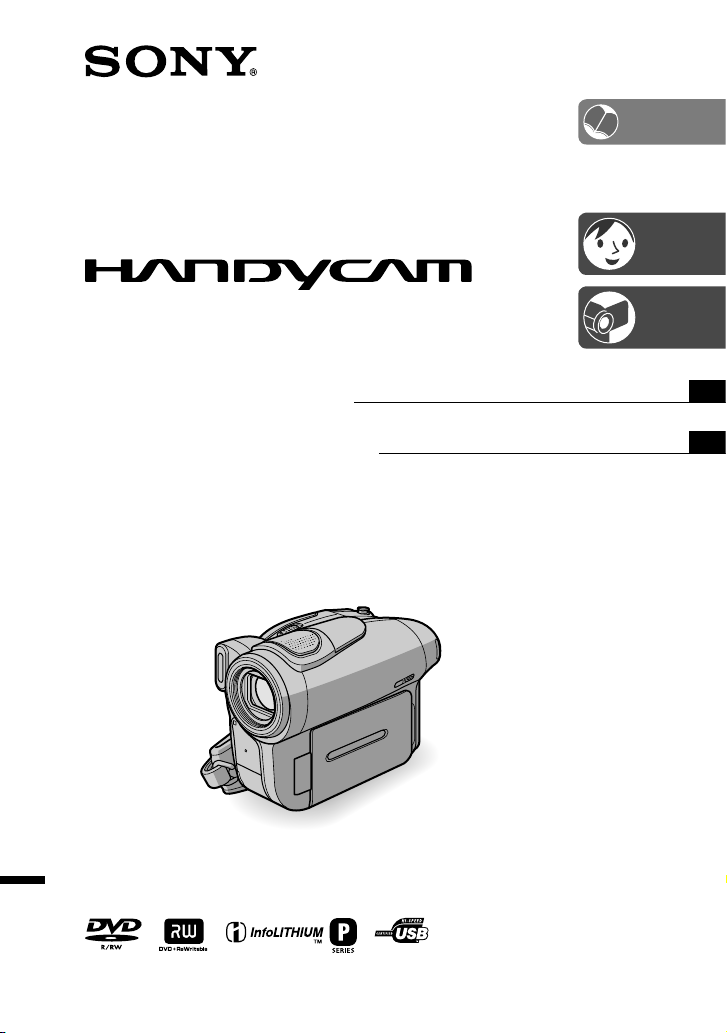
© 2005 Sony Corporation
DCR-DVD92E/DVD202E/DVD203E/
DVD403E/DVD602E/DVD653E/
DVD703E/DVD803E
DE
NL
Bedienungsanleitung
Bedieningshandleiding
Digital Video Camera Recorder
2-587-623-52 (1)
Page 2
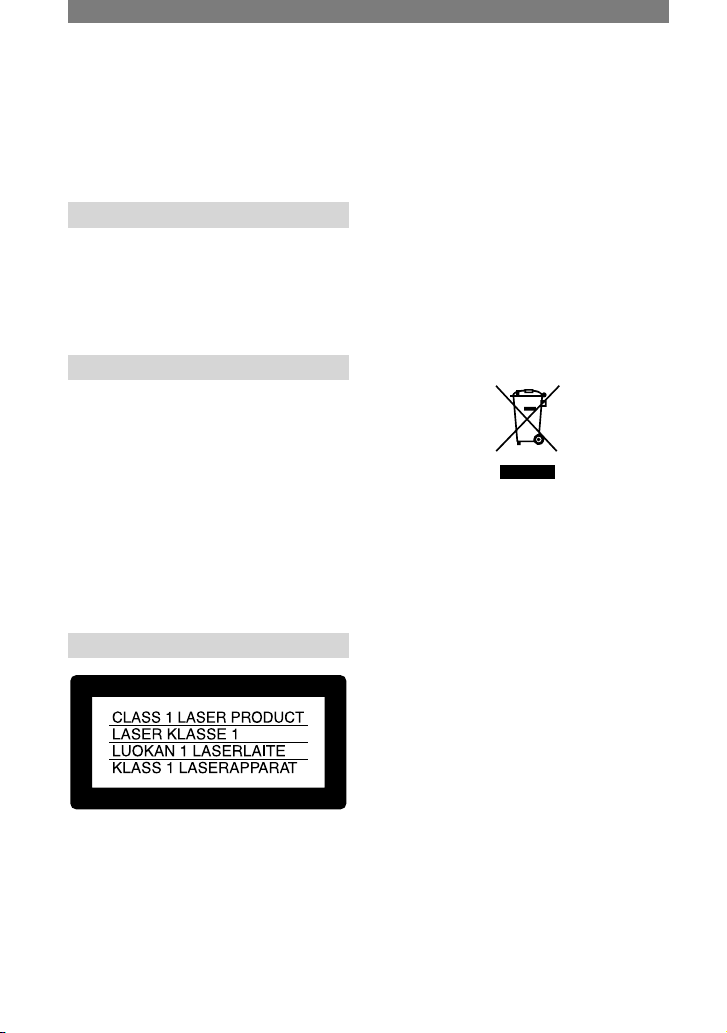
2
Bitte zuerst lesen
Lesen Sie dieses Handbuch bitte sorgfältig
durch, bevor Sie das Gerät in Betrieb
nehmen. Bewahren Sie das Handbuch so
auf, dass es bei Bedarf zur Hand ist.
ACHTUNG
Um Feuergefahr und die Gefahr
eines elektrischen Schlags zu
vermeiden, setzen Sie das Gerät
weder Regen noch sonstiger
Feuchtigkeit aus.
Für Kunden in Deutschland
Entsorgungshinweis: Bitte werfen Sie nur
entladene Batterien in die Sammelboxen
beim Handel oder den Kommunen.
Entladen sind Batterien in der Regel
dann, wenn das Gerät abschaltet und
signalisiert „Batterie leer“ oder nach
längerer Gebrauchsdauer der Batterien
„nicht mehr einwandfrei funktioniert“. Um
sicherzugehen, kleben Sie die Batteriepole
z.B. mit einem Klebestreifen ab oder
geben Sie die Batterien einzeln in einen
Plastikbeutel.
Für Kunden in Europa
ACHTUNG
Elektromagnetische Felder mit bestimmten
Frequenzen können die Bild- und Tonqualität bei
diesem Camcorder beeinträchtigen.
Dieses Produkt wurde geprüft und erfüllt die
EMV-Richtlinie, sofern Verbindungskabel von
unter 3 m Länge verwendet werden.
Hinweis
Wenn eine laufende Datenübertragung aufgrund
statischer Aufladung oder elektromagnetischer
Störeinflüsse abbricht (fehlschlägt), starten Sie
die entsprechende Anwendung erneut, oder
ziehen Sie das USB-Kabel ab und schließen es
wieder an.
Entsorgung von gebrauchten
elektrischen und elektronischen
Geräten (Anzuwenden in denLändern
der Europäischen Union und anderen
europäischen Ländern mit einem
separaten Sammelsystem für diese
Geräte)
Das Symbol auf dem Produkt oder seiner
Verpackung weist darauf hin, dass dieses Produkt
nicht als normaler Haushaltsabfall zu behandeln
ist, sondern an einer Annahmestelle für das
Recycling von elektrischen und elektronischen
Geräten abgegeben werden muss. Durch Ihren
Beitrag zum korrekten Entsorgen dieses Produkts
schützen Sie die Umwelt und die Gesundheit
Ihrer Mitmenschen. Umwelt und Gesundheit
werden durch falsches Entsorgen gefährdet.
Materialrecycling hilft den Verbrauch von
Rohstoffen zu verringern. Weitere Informationen
über das Recycling dieses Produkts erhalten
Sie von Ihrer Gemeinde, den kommunalen
Entsorgungsbetrieben oder dem Geschäft, in
dem Sie das Produkt gekauft haben.
Verwendbares Zubehör: Fernbedienung
Page 3
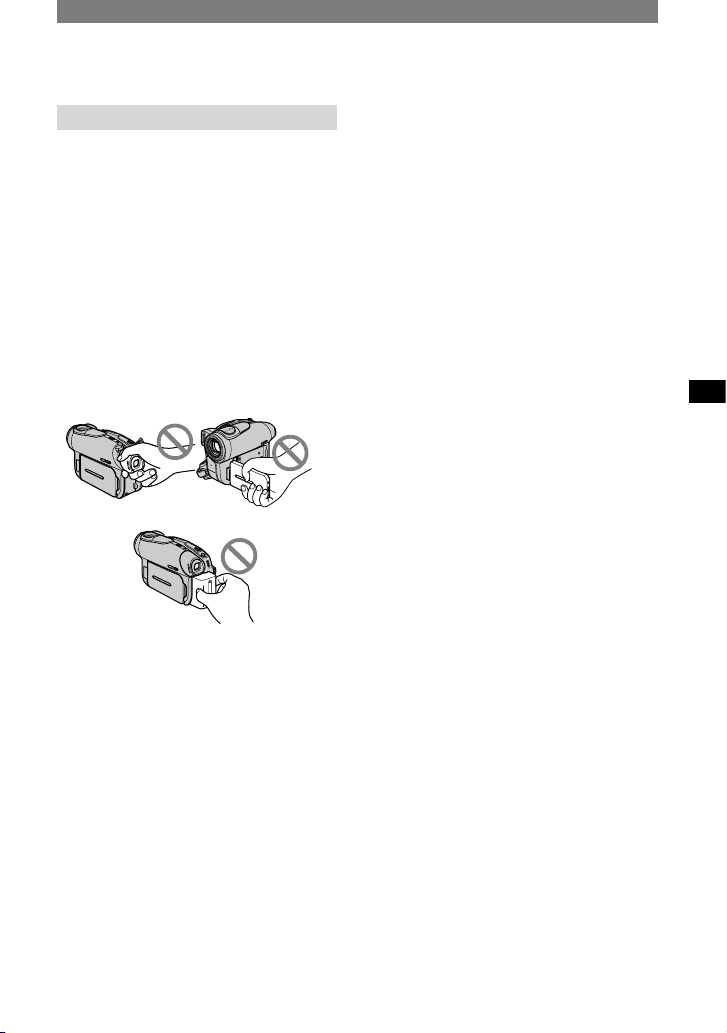
3
Hinweise zur Verwendung
Der Camcorder wird mit zwei
Bedienungsanleitungen geliefert.
– „Bedienungsanleitung“ (dieses Handbuch)
– Die Anleitung „Erste Schritte“ zur
Verwendung der mitgelieferten Software
(auf der mitgelieferten CD-ROM)
*
*
Im Lieferumfang des DCR-DVD92E/
DVD202E/DVD602E ist die Anleitung
„Erste Schritte“ nicht enthalten.
Hinweise zur Verwendung des
Camcorders
• Halten Sie den Camcorder nicht an den
folgenden Teilen.
Sucher LCD-Bildschirm
Akku
• Damit die DVDs nicht unbrauchbar
werden oder Bildmaterial verloren geht,
beachten Sie die folgenden Punkte, wenn
die betreffende Anzeige des Schalters
POWER (S. 20) bzw. die Anzeige
ACCESS (S. 24) leuchtet:
- Nehmen Sie nicht den Akku heraus,
und trennen Sie nicht das Netzteil vom
Camcorder.
- Schützen Sie den Camcorder vor
Erschütterungen und Stößen.
• Achten Sie darauf, dass Sie den Stecker
richtig herum einstecken, wenn Sie
den Camcorder über ein USB-Kabel an
ein anderes Gerät anschließen. Wenn
Sie den Stecker mit Gewalt falsch
herum einstecken, kann der Anschluss
beschädigt werden, und es kann zu
Fehlfunktionen am Camcorder kommen.
Hinweise zu Setup-Optionen, LCDBildschirm, Sucher und Objektiv
• Abgeblendete Setup-Optionen stehen
unter den aktuellen Aufnahme- bzw.
Wiedergabebedingungen nicht zur
Verfügung.
• Der LCD-Bildschirm und der Sucher
werden in einer Hochpräzisionstech
nologie hergestellt, sodass der Anteil
der effektiven Bildpunkte bei über
99,99 % liegt. Dennoch können schwarze
und/oder helle Lichtpunkte (weiß, rot,
blau oder grün) permanent auf dem
LCD-Bildschirm und im Sucher zu
sehen sein. Diese Punkte gehen auf das
Herstellungsverfahren zurück und weisen
nicht auf eine Fehlfunktion hin.
• Setzen Sie den LCD-Bildschirm, den
Sucher und das Objektiv nicht längere
Zeit direktem Sonnenlicht aus, da dies
zu Fehlfunktionen führen kann. Lagern
Sie die Kamera nicht in der Nähe eines
Fensters oder im Außenbereich.
• Richten Sie den Camcorder nicht auf
die Sonne. Andernfalls kann es zu
Fehlfunktionen am Camcorder
kommen. Nehmen Sie die Sonne nur
bei mäßiger Helligkeit, wie z. B. in der
Dämmerung, auf.
Hinweise zur Aufnahme
• Testen Sie vor dem Starten der
eigentlichen Aufnahme die
Aufnahmefunktion, um sicherzugehen,
dass Bild und Ton ohne Probleme
aufgenommen werden. Bilder, die Sie
auf einer DVD-R aufnehmen, können
nicht gelöscht werden. Verwenden
Sie für Probeaufnahmen eine DVDRW/DVD+RW (nicht im Lieferumfang
enthalten) (S. 13).
• Wenn es aufgrund einer Fehlfunktion
des Camcorders, der Speichermedien
usw. zu Störungen bei der Aufnahme
oder Wiedergabe kommt, besteht kein
Anspruch auf Schadenersatz für die nicht
erfolgte oder beschädigte Aufnahme.
DE
Page 4
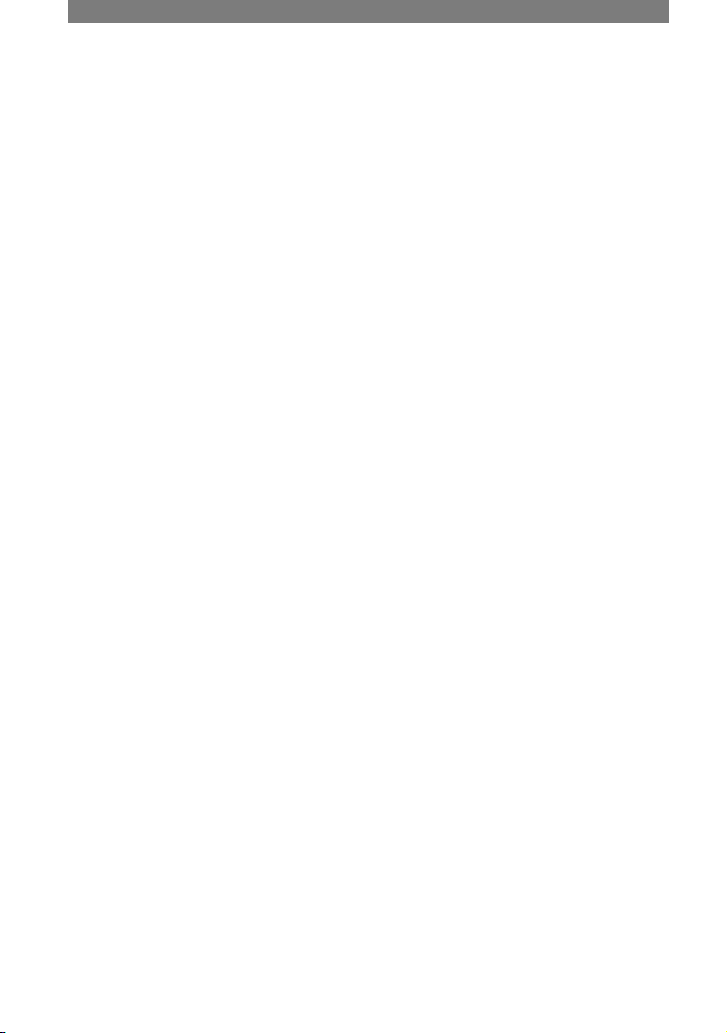
4
• Das Farbfernsehsystem hängt vom
jeweiligen Land oder der Region ab. Um
Ihre Aufnahmen auf einem Fernsehschirm
wiedergeben zu können, benötigen Sie ein
PAL-Fernsehgerät.
• Fernsehsendungen, Filme,
Videoaufnahmen und anderes Material
können urheberrechtlich geschützt sein.
Das unberechtigte Aufzeichnen solchen
Materials verstößt unter Umständen
gegen das Urheberrecht.
Sie dürfen kein urheberrechtlich
geschütztes Material auf Ihren
Camcorder überspielen.
Hinweise zu dieser Anleitung
•
Die in der vorliegenden Anleitung
verwendeten Bilder von LCD-Bildschirm
und Sucher wurden mit einer digitalen
Kamera aufgenommen und sind nicht
zwangsläufig identisch mit dem, was
Sie sehen.
• Zur Veranschaulichung der Bedienung des
Camcorders sind die Bildschirmmenüs
in dieser Anleitung in der jeweiligen
Landessprache abgebildet. Ändern
Sie gegebenenfalls die Sprache für
die Bildschirmmenüs, bevor Sie den
Camcorder verwenden (S. 69).
• Die Abbildungen in dieser Anleitung
zeigen das Modell DCR-DVD403E.
Hinweis zum Carl Zeiss-Objektiv
Der Camcorder ist mit einem Carl ZeissObjektiv ausgestattet, einer gemeinsamen
Entwicklung von Carl Zeiss, Deutschland,
und der Sony Corporation. Dieses Objektiv
ermöglicht eine hervorragende Bildqualität.
Bei diesem Objektiv kommt das MTF*Messsystem für Videokameras zum
Einsatz. Es bietet die bewährte Qualität der
Carl Zeiss-Objektive.
*
MTF steht für Modulation Transfer
Function. Der Wert gibt die Lichtmenge
an, die vom Motiv in das Objektiv gelangt.
Page 5
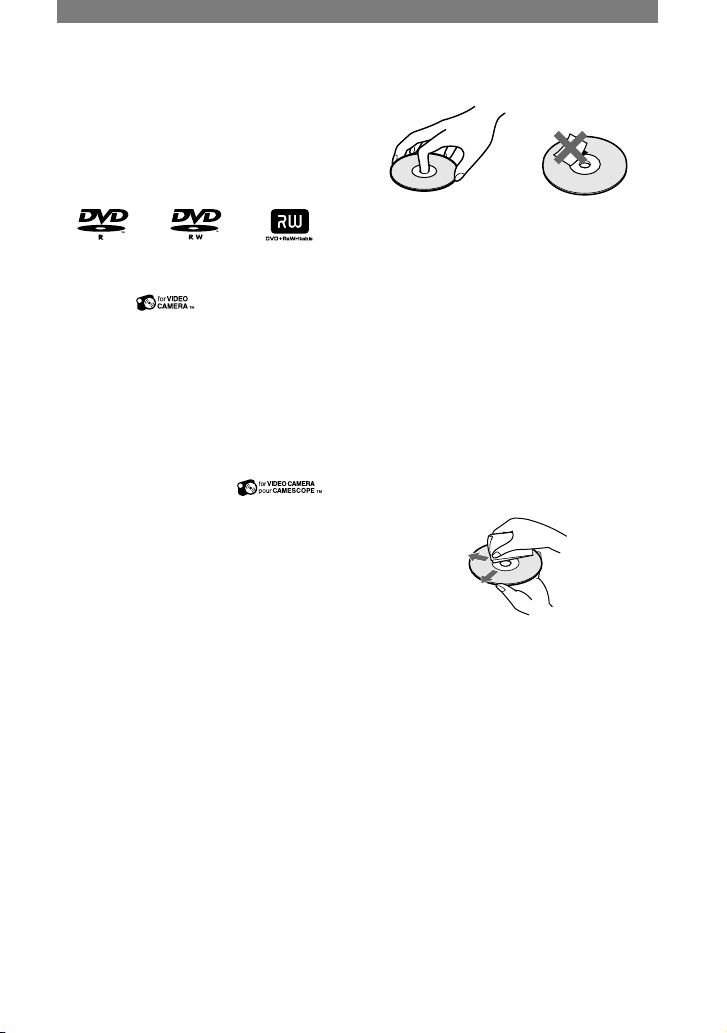
5
Allgemeine Hinweise zu Discs
•
Es können nur 8-cm-DVD-Rs, 8-cm-
DVD-RWs und 8-cm-DVD+RWs
verwendet werden. Verwenden Sie
ausschließlich Discs, die mit den unten
aufgeführten Logos gekennzeichnet sind.
•
Es empfiehlt sich, in der DVD-Handycam
nur Discs von Sony oder Discs mit
dem Logo * „for VIDEO
CAMERA“ zu verwenden, da diese eine
optimale Qualität bei der Aufnahme
und Wiedergabe gewährleisten.
Wenn Sie andere DVDs verwenden,
können Probleme mit der Aufnahme/Wiedergabequalität auftreten, oder die
DVD kann möglicherweise nicht aus dem
Gerät genommen werden.
* Je nachdem, wo Sie die DVD gekauft
haben, trägt sie das Logo .
Hinweise zur Verwendung
•
Halten Sie die Disc an den Rändern,
und stützen Sie sie leicht in der Mitte.
Berühren Sie nicht die Aufnahmeseite
(bei einer einseitig bespielbaren Disc ist
dies die Seite ohne Aufdruck).
•
Entfernen Sie vor dem Aufnehmen
unbedingt Staub und Fingerabdrücke
von der Disc. Verwenden Sie dazu
das mit dem Camcorder gelieferte
Reinigungstuch.
Andernfalls ist eine normale Aufnahme
oder Wiedergabe unter Umständen nicht
immer möglich.
•
Setzen Sie die Disc mit leichtem Druck in
den Camcorder, bis sie mit einem Klicken
einrastet. Wenn auf dem LCD-Bildschirm
die Meldung [C:13:] angezeigt wird,
öffnen Sie die Abdeckung, nehmen die
DVD heraus und setzen sie erneut ein.
•
Bringen Sie auf der Oberfläche der
Disc keine klebenden Materialien wie
Etiketten an, da die Disc danach nicht
mehr ausbalanciert ist. Dies kann zu
einer Fehlfunktion der Disc oder des
Camcorders führen.
Pflege und Aufbewahrung der Discs
•
Halten Sie die Discs sauber. Andernfalls
kann es bei der Bild- und Tonwiedergabe
zu Qualitätseinbußen kommen.
•
Reinigen Sie die Disc mit dem
mitgelieferten Reinigungstuch.
Wischen Sie dabei von der Mitte nach
außen. Entfernen Sie Verschmutzungen
an der Disc mit einem weichen Tuch,
das Sie leicht mit Wasser angefeuchtet
haben. Wischen Sie sie anschließend mit
einem weichen, trockenen Tuch nach.
Verwenden Sie keine Lösungsmittel wie
Benzin und keine Reinigungsmittel für
Schallplatten oder Antistatik-Sprays, denn
diese können die Disc beschädigen.
•
Schützen Sie die Discs vor direktem
Sonnenlicht und Feuchtigkeit.
•
Bewahren Sie die Discs in ihrer Hülle auf,
wenn Sie sie lagern oder bei sich tragen.
•
Sie können die bedruckte Seite
einer einseitig bespielbaren Disc mit
einem wasserfesten Markierstift mit
Filzspitze beschriften. Lassen Sie
die Tinte erst trocknen, bevor Sie
die Disc berühren. Erhitzen Sie die
Disc nicht, und verwenden Sie kein
spitzes Schreibwerkzeug, wie z. B.
einen Kugelschreiber. Trocknen Sie
die Oberfläche nicht durch Erhitzen.
Doppelseitig bespielbare Discs dürfen
nicht beschriftet oder markiert werden.
Page 6
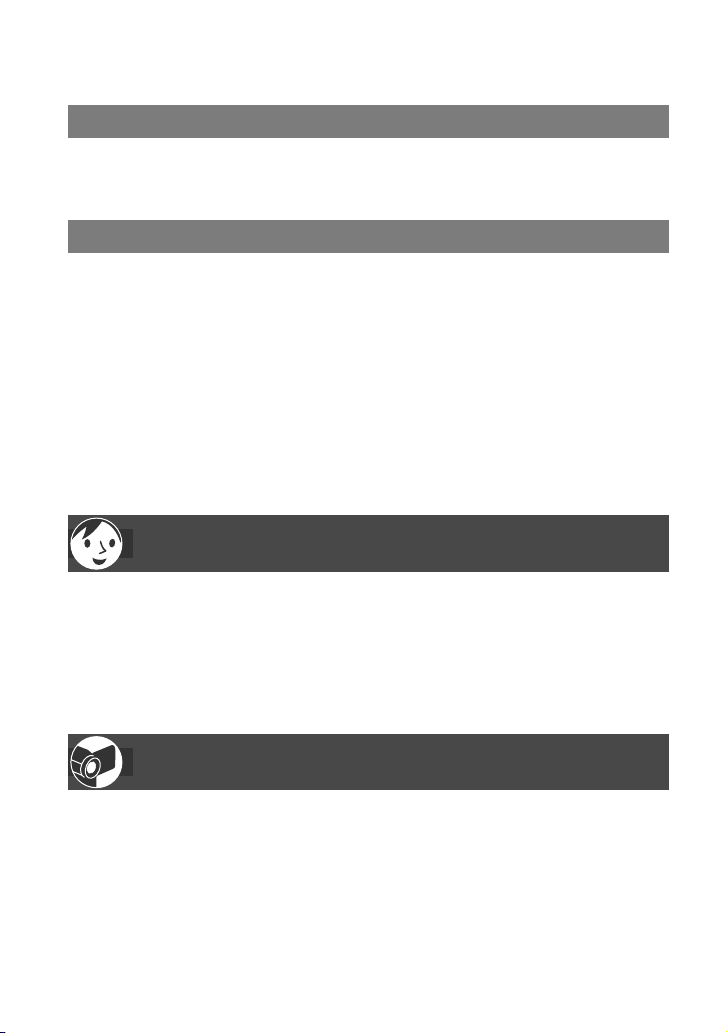
6
Inhalt
Ihre neue DVD-Handycam
Welche Möglichkeiten bietet die DVD-Handycam? .................................10
Auswählen einer Disc ..............................................................................13
Vorbereitungen
Schritt 1: Überprüfen des mitgelieferten Zubehörs ..................................16
Schritt 2: Laden des Akkus ......................................................................17
Schritt 3: Einschalten und richtiges Halten des Camcorders ..................20
Schritt 4: Einstellen des LCD-Bildschirms und des Suchers ...................21
Schritt 5: Verwenden des Berührungsbildschirms ...................................22
Schritt 6: Einstellen von Datum und Uhrzeit ............................................23
Schritt 7: Einlegen einer DVD ..................................................................24
Schritt 8: Auswählen des Bildformats (16:9 oder 4:3) für die Aufnahme
(DCR-DVD202E/DVD203E/DVD403E/DVD703E/DVD803E) ..................26
Easy Handycam
– Verwenden des Camcorders mit automatischen Einstellungen
Einfache Handhabung des Camcorders ..................................................27
Bequemes Aufnehmen ............................................................................28
Bequeme Wiedergabe .............................................................................29
Vorbereiten der Disc für die Wiedergabe auf einem DVD-Player
(Abschließen) ..........................................................................................30
Aufnahme/Wiedergabe
Aufnahme ................................................................................................32
Wiedergabe .............................................................................................33
Page 7
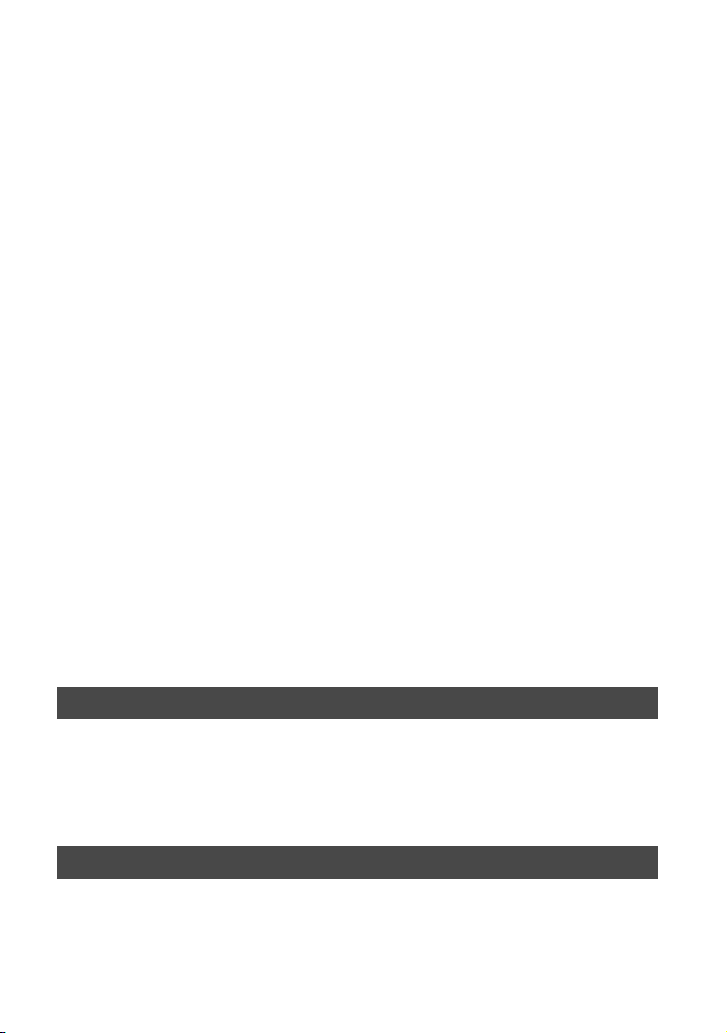
7
Funktionen für Aufnahme/Wiedergabe usw. ............................................34
Aufnehmen
So verwenden Sie den Zoom
So können Sie mit besserer Raumklangwirkung aufnehmen
(5.1-Kanal-Raumklang)
(nicht beim DCR-DVD92E/DVD602E)
So verwenden Sie den Blitz
So nehmen Sie in einer dunklen Umgebung auf
(NightShot (DCR-DVD403E/DVD803E)/
NightShot plus (nicht beim DCR-DVD403E/DVD803E))
So stellen Sie die Belichtung für Gegenlichtaufnahmen ein
So stellen Sie den Fokus auf ein Motiv außerhalb der Mitte ein
So legen Sie die Belichtung für das ausgewählte Motiv fest
So nehmen Sie im Spiegelmodus auf
So verwenden Sie Spezialeffekte
So verwenden Sie ein Stativ
Wiedergabe
So lassen Sie die Bilder nacheinander anzeigen
So verwenden Sie den WEERG.ZOOM
Aufnahme/Wiedergabe
So überprüfen Sie die Akkurestladung
So schalten Sie das Bestätigungssignal aus
So initialisieren Sie die Einstellungen
Lage und Funktion anderer Teile und Bedienelemente
Überprüfen/Löschen der letzten Szene
(Rückschau/Rückschau – Löschen) ........................................................38
Anzeigen beim Aufnehmen/Wiedergeben ...............................................39
Fernbedienung (nicht beim DCR-DVD92E/DVD602E) ............................41
Anzeigen des Bildes auf einem Fernsehschirm ......................................42
Wiedergabe auf DVD-Geräten
Abschließen der DVD zum Abspielen auf DVD-Playern und
DVD-Laufwerken (Abschließen) ..............................................................44
Abspielen einer DVD auf DVD-Playern usw. ...........................................48
Abspielen einer DVD auf einem Computer mit einem DVD-Laufwerk .....48
Verwenden bespielter Discs (DVD-RW/DVD+RW)
Aufnehmen weiterer Szenen auf eine abgeschlossene DVD ..................50
Vollständiges Löschen der DVD (Formatieren) .......................................51
Page 8
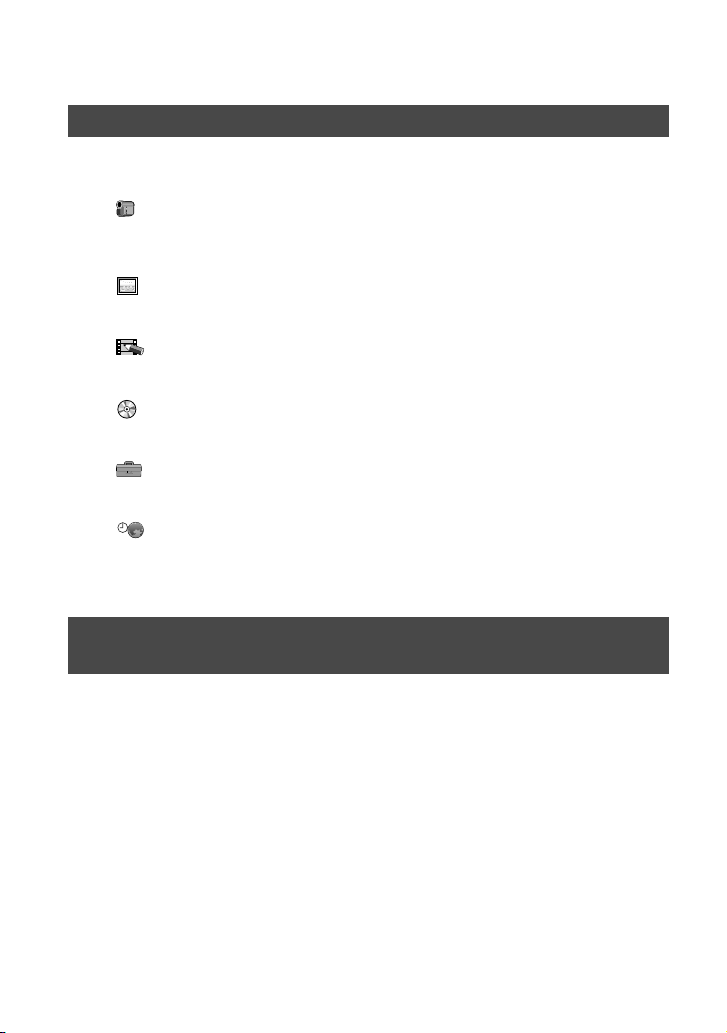
8
Einstellen der Setup-Optionen
Einstellen der Setup-Optionen ................................................................52
Setup-Optionen .......................................................................................54
KAMERAEINST. ................................................................................56
Optionen zum Einstellen des Camcorders für die jeweiligen
Aufnahmebedingungen
(BELICHTUNG/WEISSABGL./STEADYSHOT usw.)
FOTO EINST. .....................................................................................61
Einstellungen für Standbilder
(BILDSERIE/QUALITÄT/BILDGRÖSSE usw.)
BILDANWEND ..................................................................................63
Spezialeffekte für die Aufnahmen oder weitere Funktionen zur
Aufnahme/Wiedergabe (BILDEFFEKT/DIGIT.EFFEKT/DIA-SHOW usw.)
DISC EINST. ......................................................................................65
Einstellungen und Funktionen für DVDs
(FORMATIEREN/ABSCHLIESSEN/AUFHEBEN usw.)
STD.EINST. .......................................................................................65
Einstellungen für die Aufnahme auf DVD und weitere grundlegende
Einstellungen (AUFN.MODUS/LCD/SUCHER/USB-GESCHW. usw.)
ZEIT/LANGU. ....................................................................................69
(UHR EINSTEL./LAND EINST./LANGUAGE usw.)
Anpassen des persönlichen Menüs ........................................................70
Bearbeiten von Aufnahmen auf der DVD-Handycam (DVD-RW:
VR-Modus)
Bearbeiten der Originaldaten ..................................................................72
Erstellen der Playlist ................................................................................74
Wiedergeben der Playlist ........................................................................77
Inhalt (Fortsetzung)
Page 9
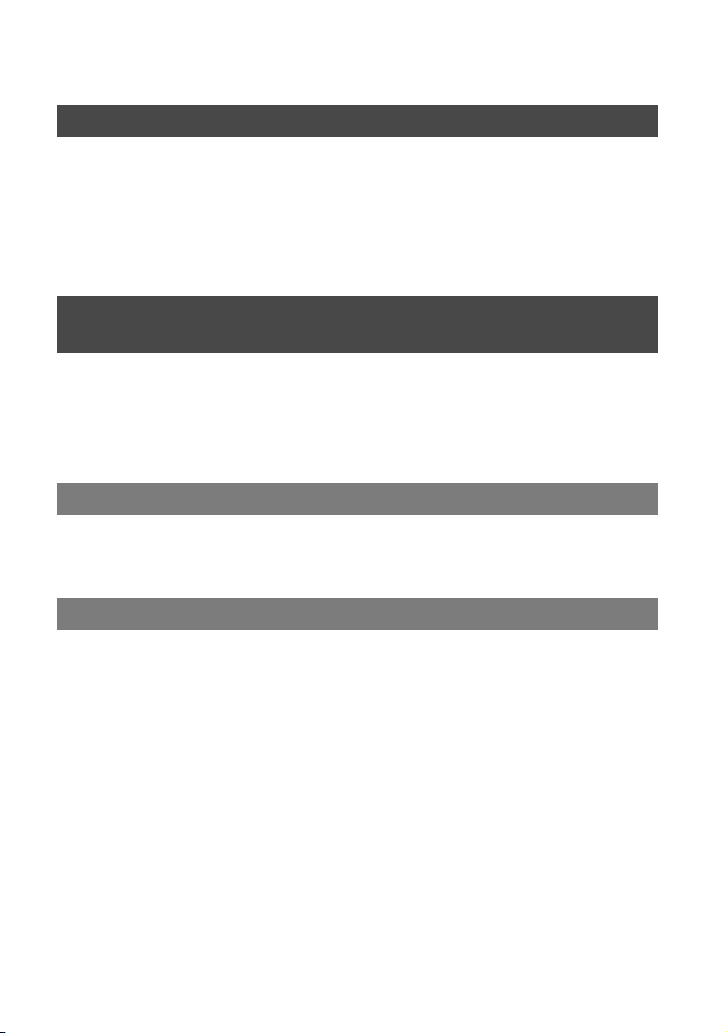
9
Überspielen
Anschließen an einen Videorecorder oder ein Fernsehgerät ..................78
Überspielen auf Videorecorder oder DVD-Recorder ...............................79
Aufnehmen von einem Fernsehgerät oder Videorecorder/DVD-Recorder
(nicht beim DCR-DVD92E/DVD202E/DVD602E) ....................................80
Buchsen zum Anschließen externer Geräte ............................................81
Verwenden eines Computers (nicht beim DCR-DVD92E/DVD202E/
DVD602E)
Vorbereitungen zum Nachschlagen in der Anleitung „Erste Schritte“
auf dem Computer ...................................................................................82
Installieren der Software ..........................................................................83
Anzeigen von „Erste Schritte“ ..................................................................86
Störungsbehebung
Störungsbehebung ..................................................................................87
Warnanzeigen und -meldungen ............................................................101
Weitere Informationen
Verwenden des Camcorders im Ausland ..............................................105
Informationen zum „InfoLITHIUM“-Akku ................................................107
Wartung und Sicherheitsmaßnahmen ...................................................109
Verwenden des Riemens als Handgelenksriemen ................................113
Anbringen des Schulterriemens ............................................................113
Technische Daten ..................................................................................114
Index ......................................................................................................117
Page 10
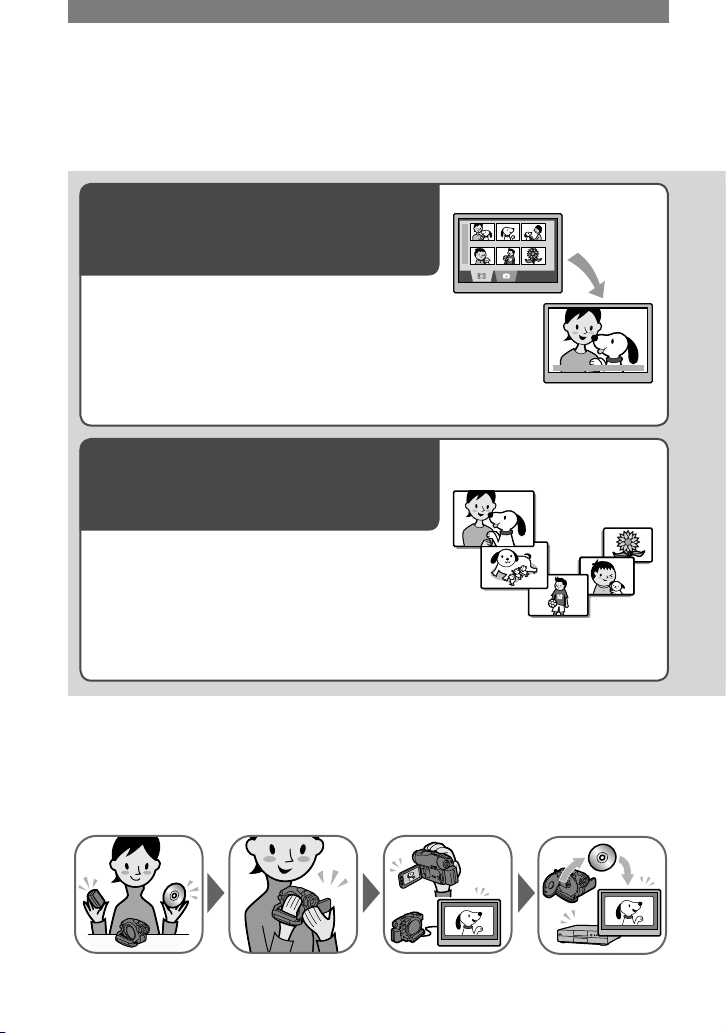
10
Ihre neue DVD-Handycam
Welche Möglichkeiten bietet die DVD-Handycam?
Ihre DVD-Handycam nimmt auf 8-cm-DVDs* auf.
Sie bietet Funktionen, die bei Handycams mit anderen Aufnahmemedien nicht zur Verfügung
stehen. Aufgrund dieser Funktionen gestaltet sich die Aufnahme und Wiedergabe sehr einfach.
Bildschirm VISUAL INDEX mit dem
Inhalt der Disc
Filme und Standbilder können auf derselben
Disc aufgenommen werden. Mit Hilfe einer
visuellen Indexanzeige (S. 29, 33) lassen sich die
gewünschten Szenen schnell und bequem auffinden.
Wiedergabe von Standbildfolgen in
einer Bildpräsentation
Die Handycam besitzt eine Funktion zur
Bildpräsentation (Dia-Show), mit der Sie
Standbilder nacheinander wiedergeben können.
Außerdem können Sie Standbilder fortlaufend auf
einem DVD-Player wiedergeben, sofern Sie die
DVD abgeschlossen** haben (S. 30, 44).
Verwenden der DVD-Handycam
Vorbereiten Aufnehmen
Wiedergabe
auf der DVDHandycam
Wiedergabe auf
DVD-Playern
(abgeschlossene**
Disc)
(S. 16) (S. 28, 32) (S. 29, 33) (S. 30, 44)
Page 11
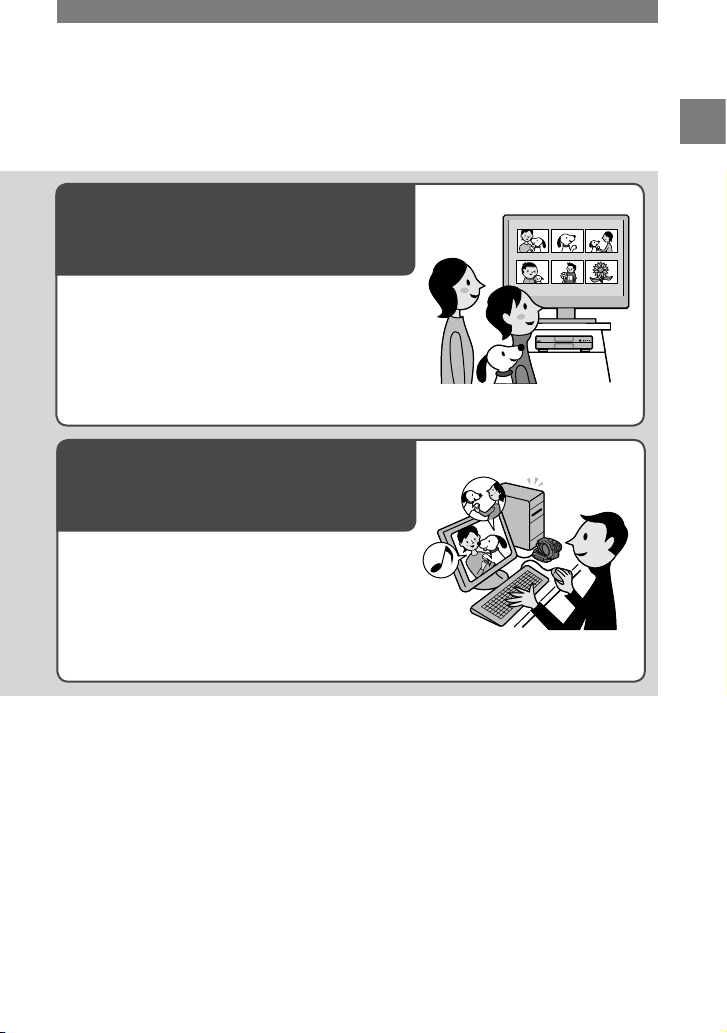
11
Wiedergabe der bespielten Disc auf
anderen DVD-Geräten
Bespielte Discs können nach dem Abschließen**
mit einem DVD-Player oder dem DVD-Laufwerk
eines Computers wiedergegeben werden. Sie
können auch ein DVD-Menü erstellen, das ein
bequemes Ansteuern von Bildern über eine Liste
von Miniaturbildern ermöglicht (S. 30, 44).
Bearbeiten des Disc-Inhalts mit der
mitgelieferten Software
Mit Hilfe der mitgelieferten Software Picture
Package können Sie DVDs problemlos auf einem
Computer bearbeiten und dabei Ihr Bildmaterial mit
Musik unterlegen oder mit Spezialeffekten versehen
(S. 82).
•
Die Modelle DCR-DVD92E/DVD202E/DVD602E
können nicht an einen Computer angeschlossen werden.
* Eine DVD (Digital Versatile Disc) ist ein optisches Speichermedium mit hoher Kapazität für die
Aufzeichnung Ihrer Bilder. In der vorliegenden Anleitung wird für 8-cm-DVDs der Sammelbegriff
„Disc“ verwendet.
** Beim Abschließen wird die bespielte Disc konvertiert, sodass sie auf einem anderem DVD-
Wiedergabegerät abgespielt werden kann (S. 30, 44). Je nach verwendetem Disc-Typ und
Aufnahmeformat können Sie nach dem Abschließen möglicherweise nicht mehr mit der DVDHandycam auf die Disc aufnehmen (S. 13).
Ihre neue DVD-Handycam
Page 12
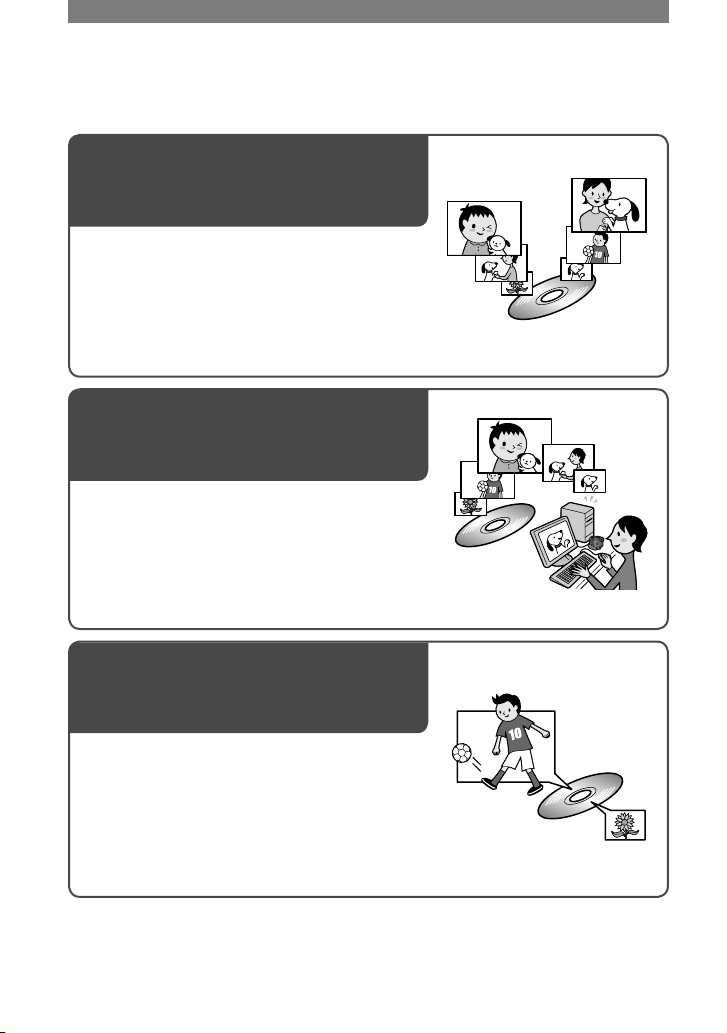
12
Welche Möglichkeiten bietet die DVD-Handycam? (Fortsetzung)
Unterschiede zur Aufzeichnung auf Bandmedien
Wiedergabe von Aufnahmen ohne
vorherigen Rücklauf
Sie können ohne vorherigen Vor- oder
Rücklauf sofort mit der Aufnahme beginnen
oder die aufgenommenen Bilder überprüfen.
Das Bildmaterial wird automatisch auf dem
freien Speicherplatz der DVD gespeichert. Ein
versehentliches Löschen wichtigen Materials ist
deshalb ausgeschlossen.
Datenübertragung zum Computer mit
hoher Geschwindigkeit
Die Datenübertragung zum Computer erfolgt
schneller als die eigentliche Aufnahme.
Sie können Daten
mit höherer Geschwindigkeit übertragen, wenn Ihr
Computer Hi-Speed USB (USB 2.0) unterstützt.
•
Die Modelle DCR-DVD92E/DVD202E/DVD602E
können nicht an einen Computer angeschlossen werden.
Situationsbezogenes Anpassen der
Bildqualität
Sie haben die Möglichkeit, beim Aufnehmen
die VBR*- Codierung zu aktivieren, die für eine
automatische Anpassung der Bildqualität an die jeweilige
Aufnahmesituation sorgt. Auf diese Weise wird die
Speicherkapazität der Disc optimal genutzt.
Für die Aufnahme von Motiven, die sich schnell bewegen,
wird mehr Speicherplatz auf der DVD benötigt. Die
verfügbare Aufnahmedauer kann sich dadurch verkürzen.
**VBR ist die Abkürzung für Variable Bit Rate. Die DVD-Handycam nutzt diese Technologie, um die
Bitrate (Aufnahmekapazität pro Zeiteinheit) automatisch an die jeweilige Aufnahmesituation anzupassen.
Page 13
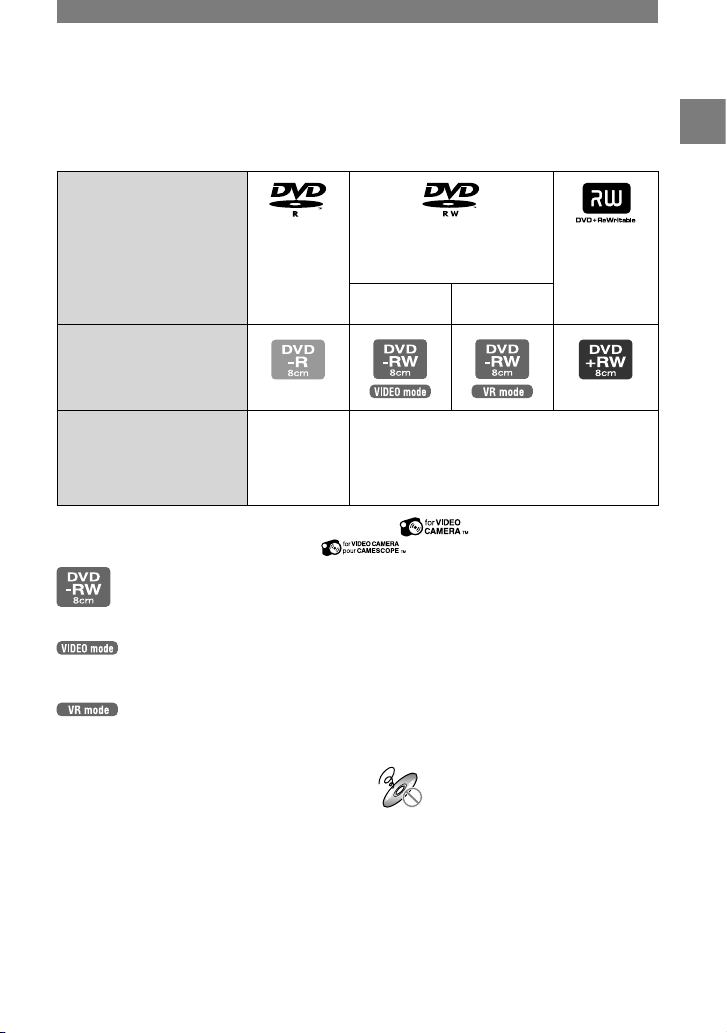
13
Ihre neue DVD-Handycam
Auswählen einer Disc
Welche Arten von Discs können verwendet werden?
In der folgenden Übersicht sind die Disc-Typen aufgeführt, die Ihre DVD-Handycam unterstützt.
Wenn Sie eine DVD-RW verwenden, stehen die Aufnahmemodi VIDEO und VR zur Verfügung.
Disc-Typ und
Aufnahmeformat
8-cm-DVD-R 8-cm-DVD-RW 8-cm-
DVD+RW
VIDEO-Modus VR-Modus
In der Anleitung verwendete
Logos
Eigenschaft
Dieser DiscTyp kann
nur einmal
bespielt
werden.
Discs dieses Typs können mehrmals
überschrieben werden. Dies gilt auch für volle
Discs. Vor dem erneuten Bespielen muss die
Disc formatiert* werden.
•
Verwenden Sie DVDs von Sony oder DVDs mit dem Logo . Je nachdem, wo Sie die
DVD gekauft haben, trägt sie das Logo .
Unterschiede zwischen den
Aufnahmeformaten bei DVDRWs
Hinweis zu DVD+RW
Wenn Sie Aufnahmen im 16:9-Format (S. 26,
60) auf einer DVD+RW über einen DVDPlayer auf einem Fernsehgerät wiedergeben,
das 16:9-Format nicht unterstützt, ist das Bild in
Längsrichtung gestaucht. Wenn die DVD+RW in
der Standardeinstellung bespielt wird, erscheint
das Bild bei der Wiedergabe unter oben genannten
Bedingungen im Format 4:3.
•
Lesen Sie die Bedienungsanleitung Ihres
Fernsehgeräts.
Beispiele für nicht kompatible
Discs
•
12-cm-DVD-R
•
12-cm-DVD-RW
•
12-cm-DVD+RW
•
DVD+R
•
DVD-RAM
•
DVD-ROM
•
CD
•
CD-R
•
CD-ROM
•
CD-RW
DVDs in diesem Modus sind
mit einer Vielzahl von anderen Playern
kompatibel.
(VIDEO-Aufnahmemodus)
DVDs in diesem Modus ermöglichen die
Bearbeitung des aufgenommenen Materials
auf der DVD-Handycam (Löschen, Teilen
von Szenen usw.). Nach dem Abschließen
kann die Disc auf einem DVD-Player
abgespielt werden, der den VR-Modus
unterstützt.
•
Weitere Informationen zur Kompatibilität
finden Sie in der Dokumentation des jeweiligen
Wiedergabegeräts.
* Durch das Formatieren wird eine Disc für die Aufnahme vorbereitet. Beim Formatieren werden alle
vorhandenen Bilddaten auf der Disc gelöscht. Danach steht wieder die volle Aufnahmekapazität zur
Verfügung. Aufgrund dieser Möglichkeit kann eine Disc mehrfach verwendet werden (S. 51).
Ihre neue DVD-Handycam
Page 14
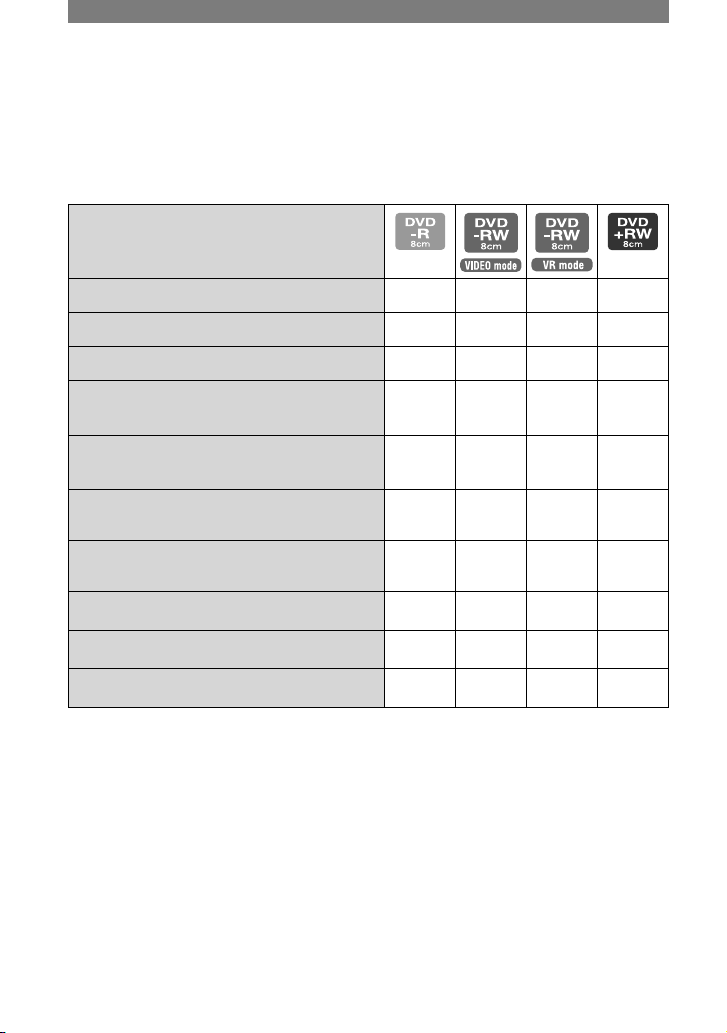
14
Auswählen einer Disc (Fortsetzung)
Für welche Zwecke können die verschiedenen Disc-Typen verwendet werden?
Die Einsatzmöglichkeiten hängen vom jeweiligen Disc-Typ und dem verwendeten
Aufnahmeformat ab.
Weitere Informationen finden Sie auf den Seiten in Klammern.
Disc-Typ
Aufnehmen von Filmen und Standbildern (28, 32)
Sofortiges Wiedergeben der letzten Szene (38)
Sofortiges Löschen der letzten Szene (38)
−
Wiedergeben von Aufnahmen auf anderen
DVD-Playern nach dem Abschließen der
Disc
1)
(30, 44)
Wiedergeben von Aufnahmen auf anderen
DVD-Playern ohne vorheriges Abschließen
der Disc
1)
(44)
− − −
2)
Erstellen des DVD-Menüs beim Abschließen
der DVD
(45)
−
Aufnehmen zusätzlicher Szenen nach dem
Abschließen der DVD
(50)
−
3)
4)
Mehrfaches Verwenden der DVD durch
Formatieren
(51)
−
Bearbeiten von Standbildern auf der DVDHandycam
(72)
− −
−
Übertragen aufgenommener Szenen zur
Weiterbearbeitung auf den Computer
(82)
1)
Mit einer DVD-Handycam von Sony aufgenommene DVDs können auf Heim-DVD-Playern, DVD-
Recordern und Computer-DVD-Laufwerken wiedergegeben werden. DVD-RWs, die im VR-Modus
aufgenommen wurden, können nur auf DVD-Wiedergabegeräten abgespielt werden, die den VR-Modus
unterstützen. Die Wiedergabe kann nicht auf allen Heim-DVD-Playern, DVD-Recordern und ComputerDVD-Laufwerken gewährleistet werden. Weitere Informationen zur Kompatibilität finden Sie in der
Dokumentation des jeweiligen Wiedergabegeräts.
2)
Versuchen Sie nicht, diese Discs im DVD-ROM-Laufwerk eines Computers wiederzugeben. Andernfalls
kann es zu einer Fehlfunktion kommen.
3)
Das Abschließen muss aufgehoben werden (S. 50).
4)
Sie werden gefragt, ob weiteres Material aufgenommen werden soll (S. 50).
Page 15
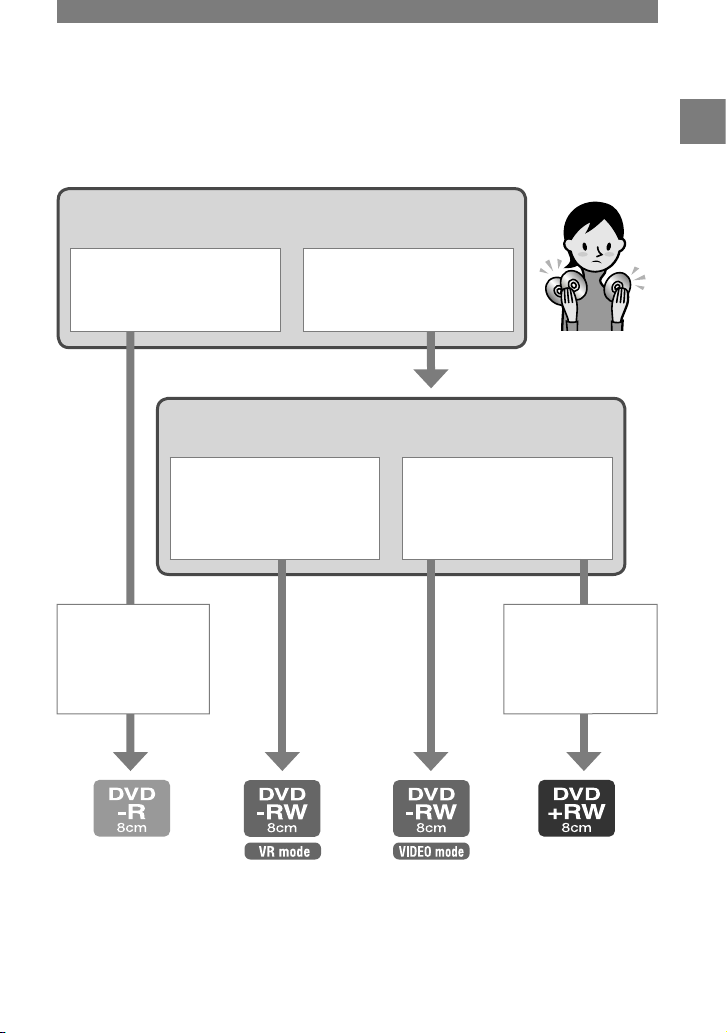
15
Was soll mit der Disc nach der Aufnahme geschehen?
Ich möchte die Disc
bearbeiten, z. B. Szenen
unterteilen oder löschen.
Ich möchte die Disc auf
verschiedenen DVDWiedergabegeräten
abspielen.
Soll die Disc mehrfach verwendet werden?
Nein. Die Bilder sollen nach
dem Aufnehmen nicht mehr
gelöscht werden.
Ja. Ich möchte die Disc
mehrfach verwenden.
Auswählen einer Disc
Die folgende Abbildung hilft Ihnen bei der Auswahl der Disc, die für Ihre Einsatzzwecke
am geeignetsten ist.
Die Disc kann auf
verschiedenen
DVDWiedergabegeräten
abgespielt werden.
Die Disc kann
ohne vorheriges
Abschließen
wiedergegeben
werden.
*
Haben Sie die richtige Disc für Ihren Einsatzzweck gefunden?
Und nun viel Vergnügen mit Ihrer DVD-Handycam.
* Bilder, die im Breitbildmodus (16:9) (S. 26, 60) auf einer DVD+RW aufgenommen wurden,
werden bei der Wiedergabe mit einem DVD-Player oder DVD-Recorder möglicherweise
horizontal komprimiert dargestellt.
Ihre neue DVD-Handycam
Page 16
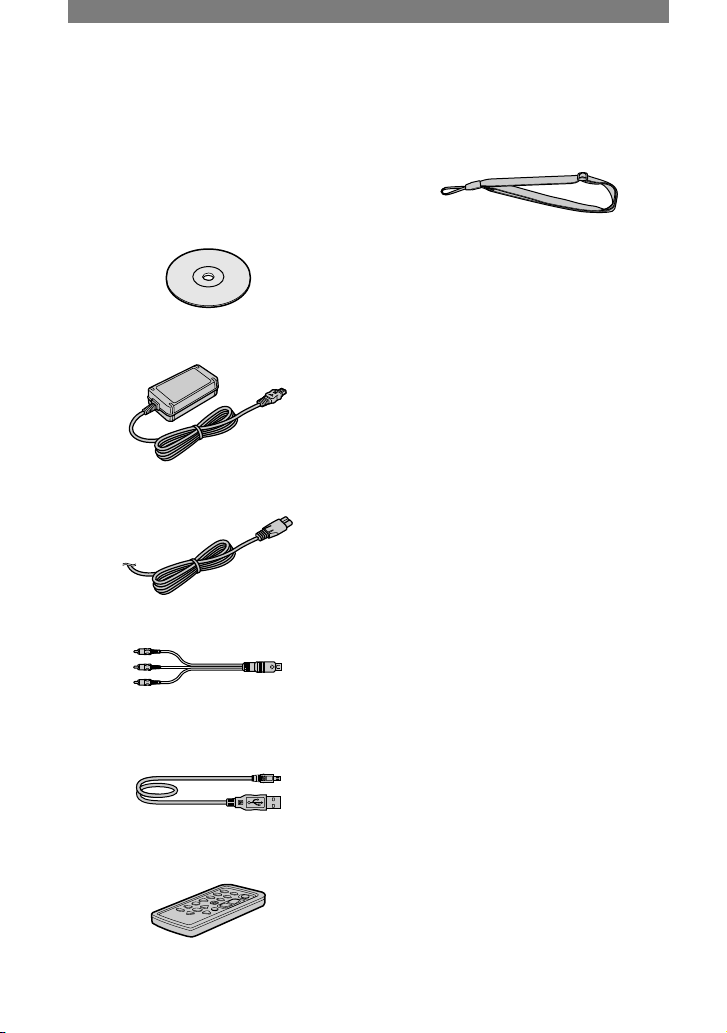
16
Schritt 1: Überprüfen des mitgelieferten
Zubehörs
Überprüfen Sie bitte, ob die folgenden
Teile mit dem Camcorder geliefert wurden.
Die Zahl in Klammern bezeichnet die
mitgelieferte Stückzahl.
8-cm-DVD-R DMR30 (1) (S. 13)
(nicht beim DCR-DVD92E/DVD602E)
Netzteil (1) (S. 17)
Netzkabel (1) (S. 17)
A/V-Verbindungskabel (1) (S. 42, 78)
USB-Kabel (1) (S. 82)
(nicht beim DCR-DVD92E/DVD202E/
DVD602E)
Drahtlose Fernbedienung (1) (S. 41)
(nicht beim DCR-DVD92E/DVD602E)
Eine Lithiumknopfbatterie ist bereits eingelegt.
Reinigungstuch (1)
Schulterriemen (1) (S. 113)
Schuhabdeckung (1) (S. 81)
(nicht beim DCR-DVD403E/DVD803E)
Am Camcorder angebracht.
Objektivabdeckung (1) (S. 20)
(DCR-DVD92E/DVD602E)
Am Camcorder angebracht.
Akku (1) (S. 18)
NP-FP50: Nicht beim DCR-DVD403E/
DVD803E
NP-FP70: DCR-DVD403E/DVD803E
CD-ROM „PicturePackage Ver.1.8“ (1)
(S. 82)
(nicht beim DCR-DVD92E/DVD202E/
DVD602E)
Bedienungsanleitung (dieses Handbuch) (1)
Page 17
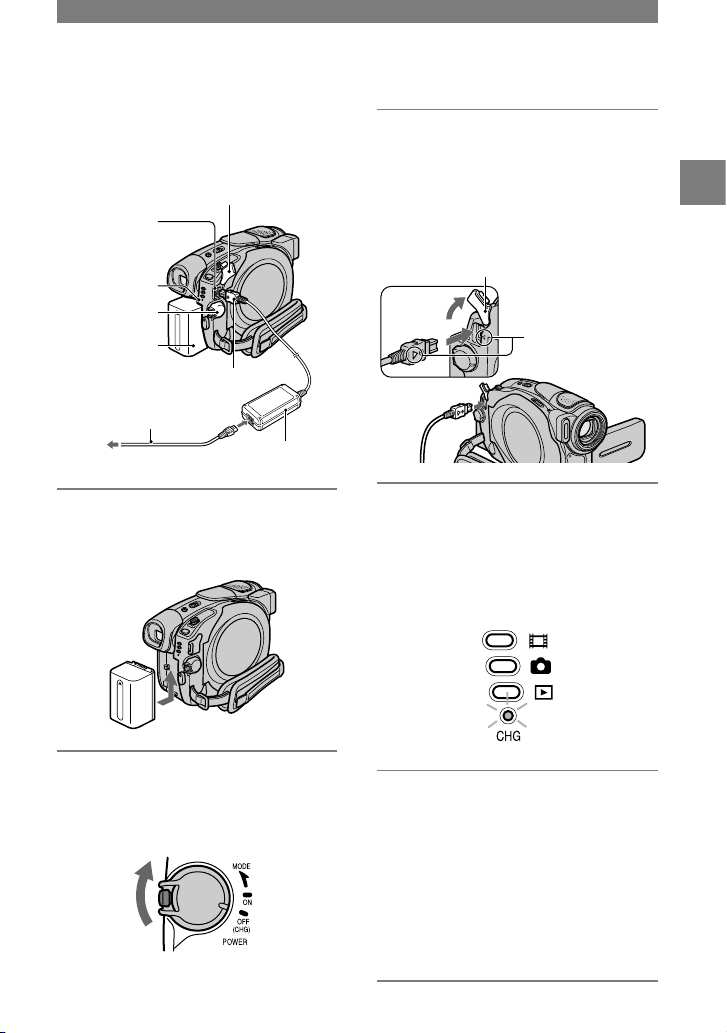
17
Schritt 2: Laden des Akkus
Sie können den „InfoLITHIUM“-Akku
(Serie P) (S. 107) aufladen, nachdem Sie
ihn am Camcorder angebracht haben.
Netzkabel
Abdeckung für
Buchse DC IN
Zur Netzsteckdose
Netzteil
Anzeige CHG
Gleichstromstecker
Buchse DC IN
Akku
Netzschalter
1 Schieben Sie den Akku in
Pfeilrichtung, bis er mit einem
Klicken einrastet.
2 Drehen Sie den Schalter POWER
in Pfeilrichtung auf die Stellung
OFF (CHG) (Standardeinstellung).
3 Schließen Sie das Netzteil an die
Buchse DC IN des Camcorders
an.
Öffnen Sie die Abdeckung der Buchse
DC IN, um das Netzteil anzuschließen.
Abdeckung für Buchse DC IN
Richten Sie die
Markierung am
Gleichstromstecker
an der Markierung
des Camcorders aus.
4 Schließen Sie das Netzteil mit
Hilfe des Netzkabels an eine
Netzsteckdose an.
Die Ladeanzeige CHG leuchtet auf, und
der Ladevorgang beginnt.
5 Die Ladeanzeige CHG erlischt,
wenn der Akku vollständig
geladen ist. Lösen Sie das
Netzteil von der Buchse DC IN
des Camcorders.
Ziehen Sie zum Lösen des Netzteils
den Gleichstromstecker von der Buchse
DC IN ab.
Vorbereitungen
Page 18
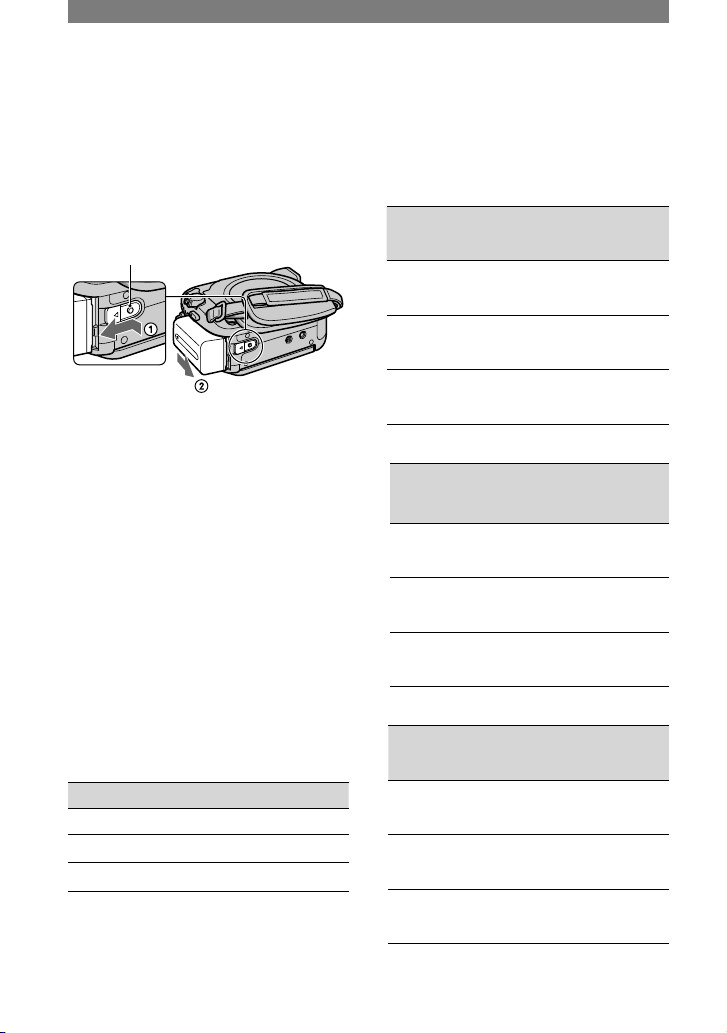
18
So nehmen Sie den Akku ab
Schieben Sie die Akkulösetaste BATT in
Pfeilrichtung, und drücken Sie gleichzeitig
den weißen Knopf in der Mitte der Taste
(). Schieben Sie den Akku dann zur
Rückseite des Camcorders, und nehmen
Sie ihn ab ().
Akkulösetaste
BATT
Knopf
• Vergewissern Sie sich vor dem Herausnehmen
des Akkus, dass keine der entsprechenden
Anzeigen des Schalters POWER (S. 20)
leuchtet.
Aufbewahren des Akkus
Achten Sie darauf, dass der Akku
vollständig entladen ist, wenn Sie ihn
längere Zeit nicht benutzen (S. 107).
Verwenden einer externen
Stromquelle
Stellen Sie dieselben Verbindungen wie
beim Laden des Akkus her. In diesem Fall
wird der Akku nicht entladen.
Ladedauer (vollständiges Laden)
Ungefähre Dauer (Minuten) beim
vollständigen Laden eines vollständig
entladenen Akkus.
Akku Ladedauer
NP-FP50
*
130
NP-FP70
**
160
NP-FP90
220
* Bei allen Modellen außer DCR-DVD403E/
DVD803E mitgeliefert.
**Beim DCR-DVD403E/DVD803E mitgeliefert
Aufnahmedauer
Ungefähre Dauer (Minuten) bei Verwendung
eines vollständig geladenen Akkus.
DCR-DVD92E/DVD602E/DVD653E
Akku
Aufnahmezeit
im
Dauerbetrieb
Typische
Aufnahmezeit
NP-FP50
(mitgeliefert)
80
85
90
35
40
40
NP-FP70
170
185
190
80
90
90
NP-FP90
300
335
345
145
165
170
DCR-DVD202E/DVD203E/DVD703E
Akku
Dauer bei
kontinuierlicher
Aufnahme
Dauer bei
normaler
Aufnahme
NP-FP50
(mitgeliefert)
75
85
90
35
40
40
NP-FP70
160
180
190
70
85
90
NP-FP90
290
320
345
140
155
170
DCR-DVD403E/DVD803E
Akku
Aufnahmezeit
im
Dauerbetrieb
Typische
Aufnahmezeit
NP-FP50
55
60
60
25
25
25
NP-FP70
(mitgeliefert)
120
125
130
55
60
60
NP-FP90
215
230
235
105
110
115
Schritt 2: Laden des Akkus (Fortsetzung)
Page 19
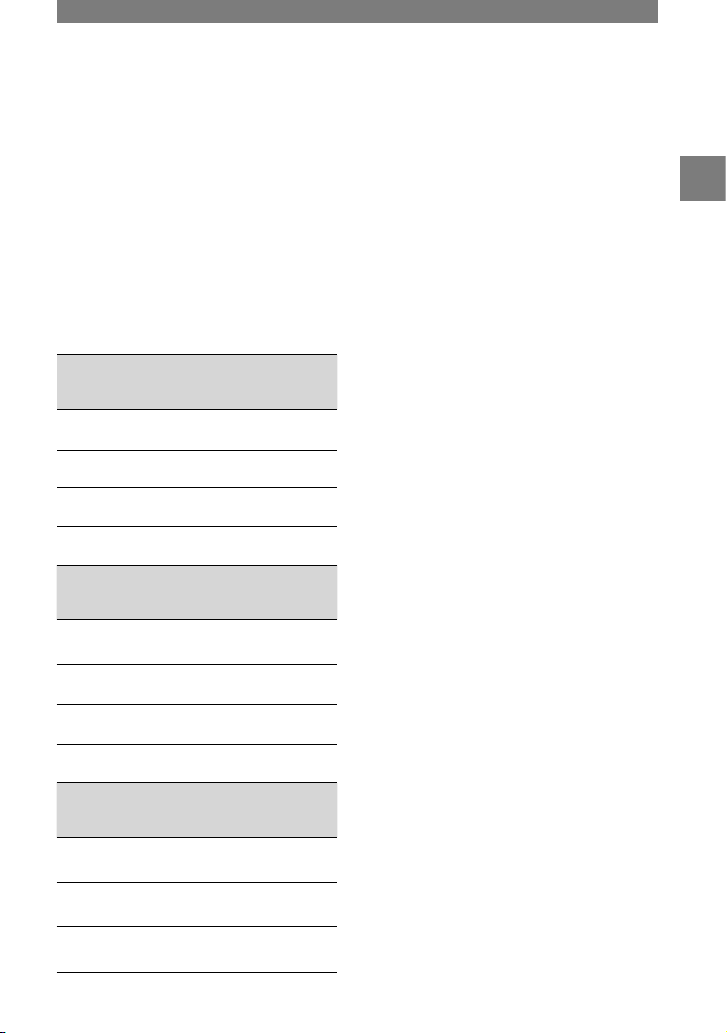
19
Die Aufnahme erfolgt unter folgenden Bedingungen:
Obere Zeile: Mit eingeschalteter LCD-
Hintergrundbeleuchtung
Mittlere Zeile: Mit ausgeschalteter LCD-
Hintergrundbeleuchtung
Untere Zeile: Aufnahme mit dem Sucher bei
geschlossenem LCD-Bildschirm
Wiedergabedauer
Ungefähre Dauer (Minuten) bei
Verwendung eines vollständig geladenen
Akkus.
DCR-DVD92E/DVD602E/DVD653E
Akku
LCDBildschirm
geöffnet
*
LCDBildschirm
geschlossen
NP-FP50
(mitgeliefert)
105 125
NP-FP70
225 265
NP-FP90
400 475
DCR-DVD202E/DVD203E/DVD703E
Akku
LCDBildschirm
geöffnet
*
LCDBildschirm
geschlossen
NP-FP50
(mitgeliefert)
90 110
NP-FP70
190 235
NP-FP90
345 415
DCR-DVD403E/DVD803E
Akku
LCDBildschirm
geöffnet
*
LCDBildschirm
geschlossen
NP-FP50
90 105
NP-FP70
(mitgeliefert)
190 225
NP-FP90
345 400
* Mit eingeschalteter LCD-
Hintergrundbeleuchtung
Hinweise zum Akku
•
Drehen Sie den Schalter POWER nach oben auf
OFF (CHG), bevor Sie den Akku austauschen.
•
In den folgenden Fällen blinkt die Ladeanzeige
CHG während des Ladevorgangs, oder die
BATTERY INFO (S. 37) werden nicht
richtig angezeigt.
– Der Akku wurde nicht richtig eingesetzt.
– Der Akku ist beschädigt.
– Der Akku ist vollständig entladen
(betrifft nur die BATTERY INFO).
•
Der Camcorder wird nicht über den Akku mit
Strom versorgt, solange das Netzteil an den
Gleichstromanschluss des Geräts angeschlossen
ist. Dies ist auch dann der Fall, wenn das Netzkabel
nicht mit der Netzsteckdose verbunden ist.
•
Wenn der Camcorder mit einer Videoleuchte
(gesondert erhältlich) betrieben wird, empfiehlt sich
die Verwendung des Akkus NP-FP70
oder NP-FP90.
Hinweise zur Lade-/Aufnahme-/
Wiedergabedauer
• Die Angaben gelten bei einer Betriebstemperatur
des Camcorders von 25 °C. Die empfohlene
Betriebstemperatur liegt zwischen 10 und 30 °C.
• Bei niedrigen Temperaturen verkürzen sich die
Aufnahme- und Wiedergabedauer mit
dem Camcorder.
• Je nach Betriebsbedingungen des Camcorders
sind die Aufnahme- und Wiedergabedauer
möglicherweise kürzer als angegeben.
Hinweise zum Netzteil
• Schließen Sie das Netzteil an eine gut
zugängliche Netzsteckdose an. Wenn bei
Verwendung des Netzteils am Camcorder eine
Störung auftritt, ziehen Sie den Netzstecker so
schnell wie möglich aus der Netzsteckdose, um
die Stromzufuhr zu unterbrechen.
• Platzieren Sie das Netzteil während des
Betriebs nicht an Orten, an denen keine
ausreichende Luftzufuhr gewährleistet ist (z. B.
zwischen einer Wand und einem Möbelstück).
• Schließen Sie den Gleichstromstecker des
Netzteils bzw. den Akkukontakt nicht mit einem
Metallgegenstand kurz. Andernfalls kann es zu
einer Fehlfunktion kommen.
VORSICHT
• Der Camcorder bleibt auch im ausgeschalteten
Zustand mit dem Stromnetz verbunden, solange
er über das Netzteil an eine Netzsteckdose
angeschlossen ist.
Vorbereitungen
Page 20
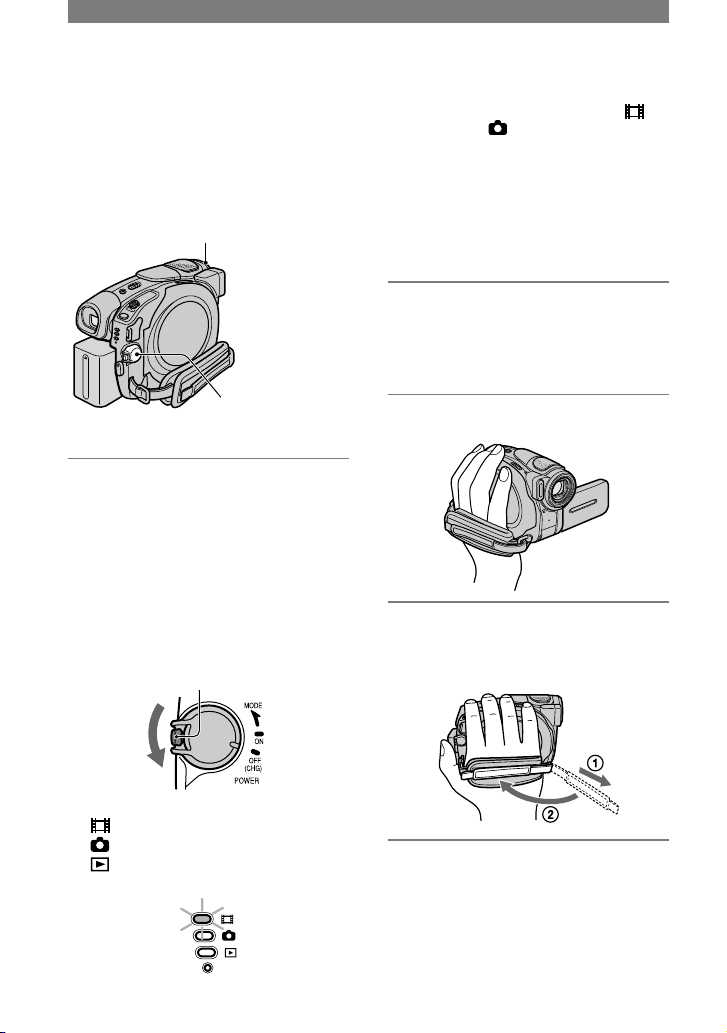
20
•
Wenn Sie den Schalter POWER auf
(Film) oder (Standbild) drehen, wird
die Objektivabdeckung geöffnet (nicht beim
DCR-DVD92E/DVD602E).
•
Wenn Sie den Camcorder nach dem
Einstellen von Datum und Uhrzeit ([UHR
EINSTEL.], S. 23) das nächste Mal
einschalten, werden für einige Sekunden
das aktuelle Datum und die aktuelle Uhrzeit
auf dem LCD-Bildschirm angezeigt.
2 Nehmen Sie die
Objektivabdeckung ab, indem Sie
auf die beiden seitlichen Knöpfe
drücken (DCR-DVD92E/DVD602E).
3 Halten Sie den Camcorder richtig.
4 Wenn der Camcorder gut in
der Hand liegt, ziehen Sie den
Riemen an.
So schalten Sie den Camcorder aus
Drehen Sie den Schalter POWER nach
oben auf OFF (CHG).
•
Um den Akku zu schonen, ist der Camcorder
werkseitig so eingestellt, dass er sich nach etwa
5 Minuten automatisch ausschaltet, wenn er
nicht bedient wird ([AUTOM. AUS], S. 69).
Schritt 3: Einschalten und richtiges Halten des
Camcorders
Drehen Sie den Schalter POWER in die
gewünschte Stellung, sodass die Anzeige
für Aufnahme oder Wiedergabe aufleuchtet.
Wenn Sie den Camcorder zum ersten Mal
verwenden, wird der Bildschirm [UHR
EINSTEL.] angezeigt (S. 23).
Schalter POWER
Objektivabdeckung
*
*
Nicht beim DCR-DVD92E/DVD602E
1 Zum Einschalten des Camcorders
drücken Sie die grüne Taste in der
Mitte des Schalters POWER und
drehen den Schalter in Pfeilrichtung.
Während der Aufnahme oder Wiedergabe
können Sie den Betriebsmodus wechseln,
indem Sie den Schalter POWER in
Pfeilrichtung drehen, bis die gewünschte
Anzeige aufleuchtet.
Grüne Taste
(Film): Aufnehmen von Filmen
(Still): Aufnehmen von Standbildern
(Play/Edit): Abspielen oder Bearbeiten
(DVD-RW: nur VR-Modus) von Aufnahmen
CHG
Page 21
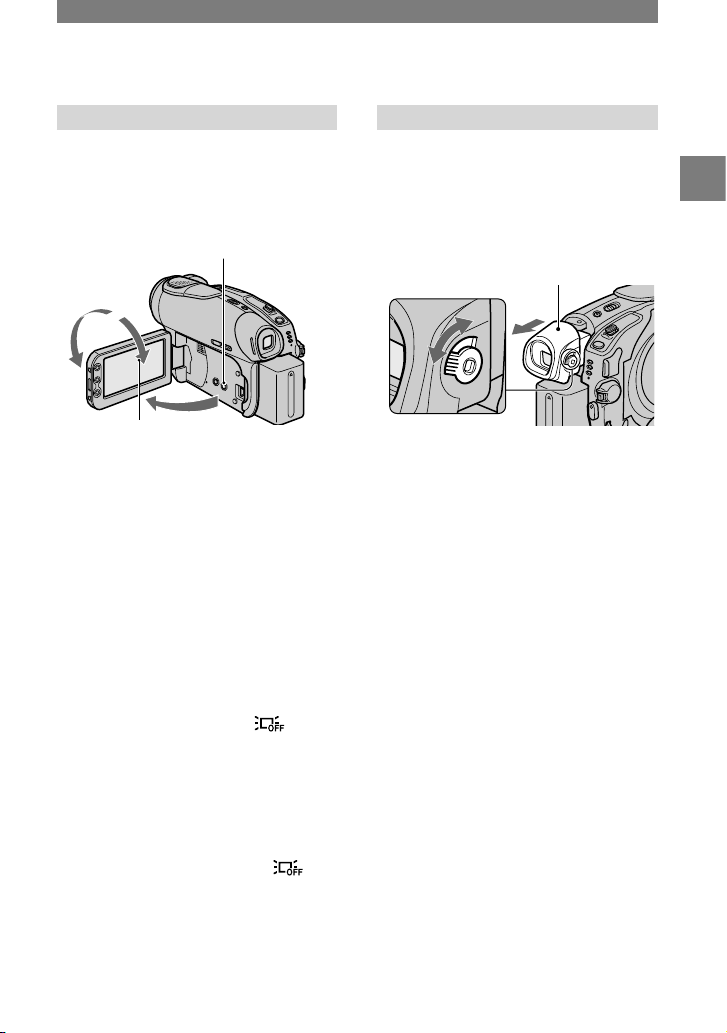
21
Schritt 4: Einstellen des LCD-Bildschirms und
des Suchers
LCD-Bildschirm
Klappen Sie den LCD-Bildschirm um 90
Grad auf (), und stellen Sie ihn dann
auf einen komfortablen Winkel für die
Aufnahme bzw. Wiedergabe ein ().
180 Grad
(max.)
90 Grad zum
Camcorder
DISP/BATT INFO
90 Grad
(max.)
•
Achten Sie beim Aufklappen und Einstellen des
LCD-Bildschirms darauf, dass Sie keine Tasten
auf dem LCD-Rahmen drücken.
•
Wenn Sie den LCD-Bildschirm um 90 Grad
zum Camcorder aufklappen, ihn dann um
180 Grad in Richtung Objektiv drehen und
anschließend zuklappen, zeigt der Bildschirm
nach außen. Dies ist besonders bei der
Wiedergabe nützlich.
So verringern Sie die Helligkeit des
LCD-Bildschirms
Halten Sie die Taste DISP/BATT INFO
einige Sekunden gedrückt, bis
angezeigt wird.
Diese Einstellung ist besonders praktisch,
wenn Sie den Camcorder bei hellem Licht
verwenden oder den Akku schonen wollen.
Das aufgenommene Bild beeinflusst diese
Einstellung nicht. Um die Einstellung
rückgängig zu machen, halten Sie DISP/
BATT INFO erneut gedrückt, bis
ausgeblendet wird.
•
Weitere Informationen zum Einstellen der
Helligkeit des LCD-Bildschirms finden Sie unter
[LCD/SUCHER] - [LCD-HELLIG.] (S. 66).
Sucher
Wenn das Bild auf dem LCD-Bildschirm
schlecht zu erkennen ist oder der Akku
geschont werden soll, können Sie den
Sucher zur Aufnahme verwenden.
Einstellhebel des
Sucherobjektivs
Verschieben Sie den Hebel, bis
das Bild deutlich zu sehen ist.
Sucher
Ziehen Sie den Sucher
heraus, bis er mit einem
Klicken einrastet.
•
Die Helligkeit der Hintergrundbeleuchtung
im Sucher können Sie über [LCD/SUCHER]
- [SUCHER INT.] einstellen (S. 67).
Das aufgenommene Bild beeinflusst diese
Einstellung nicht.
Vorbereitungen
Page 22
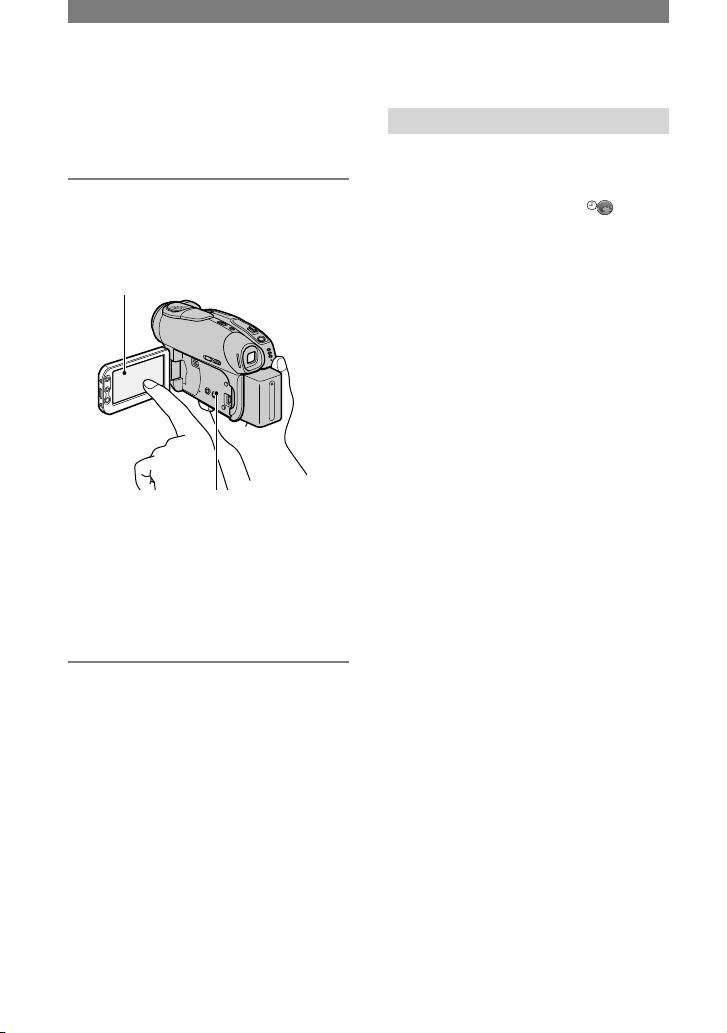
22
Schritt 5: Verwenden des Berührungsbildschirms
Über den Berührungsbildschirm können
Sie aufgezeichnete Bilder wiedergeben
(S. 29, 33) und Einstellungen ändern (S. 52).
Berühren Sie die Tasten auf dem
Bildschirm.
DISP/BATT INFO
Berühren Sie die
Taste auf dem
LCD-Bildschirm.
•
Gehen Sie wie oben beschrieben vor, wenn Sie
Tasten am LCD-Rahmen bzw. am Rand des
LCD-Bildschirms drücken.
•
Achten Sie beim Verwenden des
Berührungsbildschirms darauf, nicht
versehentlich Tasten auf dem LCD-Rahmen zu
drücken.
So blenden Sie die
Bildschirmanzeigen aus
Mit der Taste DISP/BATT INFO
können Sie die Bildschirmanzeigen (z.
B. Restaufnahmezeit usw.) ein- und
ausschalten.
Wechseln der Sprache
Sie können die Meldungen und Menüs
auf dem Bildschirm in einer bestimmten
Sprache anzeigen. Wählen Sie die
gewünschte Sprache im Menü ZEIT/
LANGU unter [LANGUAGE] aus. (S. 69).
Page 23
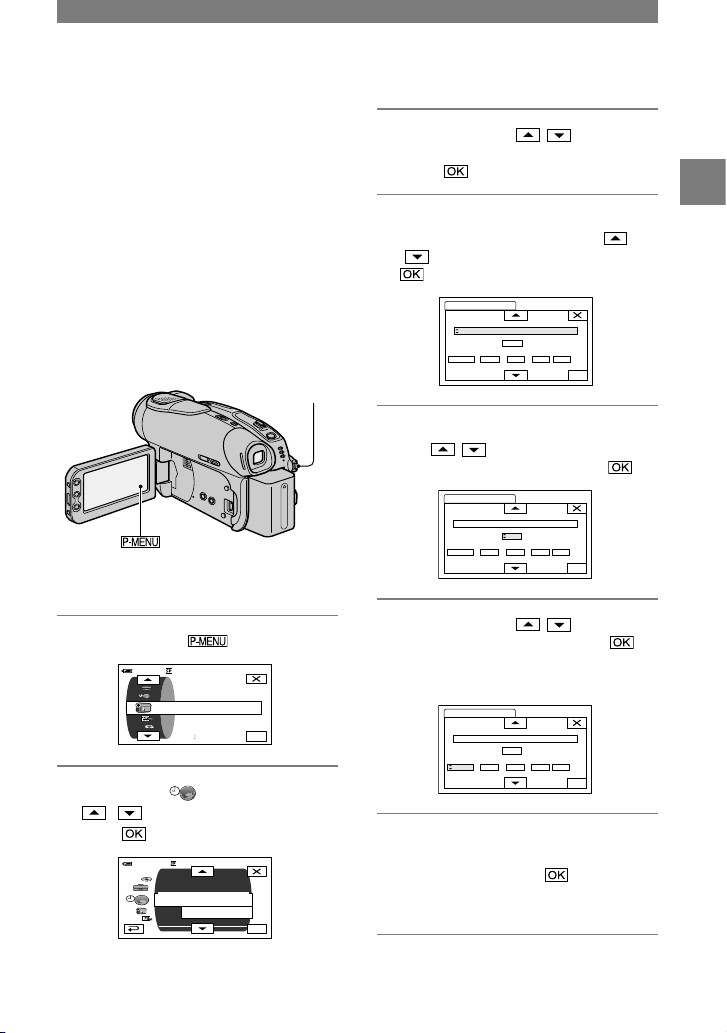
23
Stellen Sie Datum und Uhrzeit ein, wenn
Sie den Camcorder zum ersten Mal
benutzen. Werden das Datum und die
Uhrzeit nicht eingestellt, sehen Sie den
Bildschirm [UHR EINSTEL.] jedes Mal,
wenn Sie den Camcorder einschalten oder
den Schalter POWER nach unten drehen.
• Wenn Sie den Camcorder etwa 3
Monate nicht verwenden, entlädt sich
der integrierte Akku, und die Datums- und
Uhrzeiteinstellungen werden möglicherweise
gelöscht. Laden Sie in diesem Fall erst den
Akku, und stellen Sie danach Datum und
Uhrzeit erneut ein (S. 111).
POWER- Schalter
Fahren Sie mit Schritt 4 fort, wenn Sie die
Uhr zum ersten Mal einstellen.
1 Berühren Sie [SETUP].
OK
––:– –:––
PROGRAM AE
KAMERAEINST.
PUNKT-MESS.
BELICHTUNG
60min
OK
2 Wählen Sie ZEIT/LANGU. mit
/ aus, und berühren Sie
dann .
UHR EINSTEL.
AUTOM.AUS
LAND EINST.
SETUP-RICHTG
SOMMERZEIT
ANZEIGEAUSG.
LANGUA
GE
OK
––:– –:––
60
min
––:– –:––
3 Wählen Sie mit / [UHR
EINSTEL.] aus, und berühren Sie
dann .
4 Wählen Sie das gewünschte
geographische Gebiet mit
/ aus, und berühren Sie dann
.
OK
UHR EINSTEL.
DATUM
ZEITZONE1
SOMMERZEIT
AUS
Lissabon, London
2005J 1M
1T
0:
GMT +0.0
00
–:– –:– –
5 Setzen Sie ggf. [SOMMERZEIT]
mit / auf [EIN], und
berühren Sie anschließend .
OK
UHR EINSTEL.
DATUM
ZEITZONE1
SOMMERZEIT
AUS
Lissabon, London
2005J 1M
1T
0:
GMT +0.0
00
–:– –:– –
6 Stellen Sie mit / [J] (Jahr)
ein, und berühren Sie dann .
Sie können ein beliebiges Jahr bis zum
Jahr 2079 eingeben.
OK
UHR EINSTEL.
DATUM
ZEITZONE
1
SOMMERZEIT
AUS
Lissabon, London
2005J 1M
1T
0:
GMT +0.0
00
–:– –:– –
7 Stellen Sie [M] (Monat), [T] (Tag),
Stunden und Minuten ein, und
berühren Sie dann .
Die Uhr beginnt zu laufen.
•
Sehen Sie sich die Weltzeittabelle auf Seite 106 an.
Schritt 6: Einstellen von Datum und Uhrzeit
Vorbereitungen
Page 24
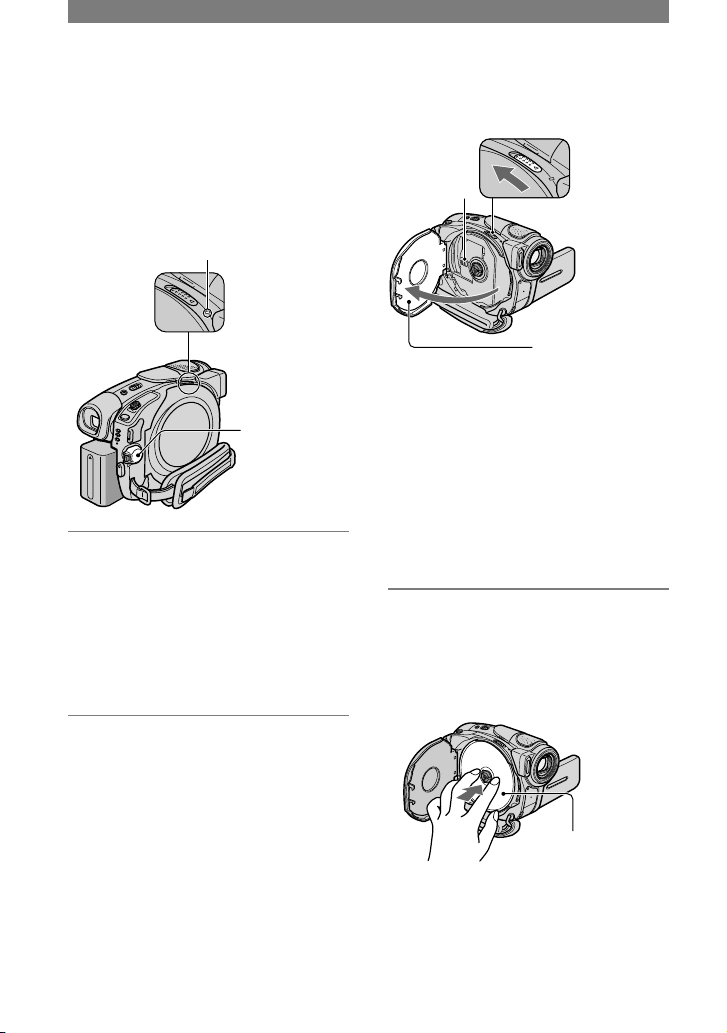
24
Für die Aufnahme benötigen Sie eine neue
8-cm-DVD-R, 8-cm-DVD-RW oder 8-cmDVD+RW (S. 13).
• Entfernen Sie vor dem Einlegen Staub
und Fingerabdrücke von der DVD.
Verwenden Sie hierzu das mitgelieferte
Reinigungstuch (S. 5).
Schalter
POWER
1 Vergewissern Sie sich, dass der
Camcorder eingeschaltet ist.
•
Wenn der Camcorder an eine Stromquelle
angeschlossen ist, können Sie die Disc auch
im ausgeschalteten Zustand entnehmen. Die
Erkennung einer eingelegten Disc
(Schritt 4) wird in diesem Zustand aber
nicht gestartet.
2 Schieben Sie die OPEN-Taste
für die Disc-Abdeckung in
Pfeilrichtung (OPEN ).
Auf dem LCD-Bildschirm wird
die Meldung [WIRD GEÖFFNET]
angezeigt. Die Melodie beim Öffnen
ertönt einmal, dann gibt der Camcorder
Signaltöne aus.
Wenn der Signalton verstummt, öffnet
sich die Disc-Abdeckung automatisch
ein wenig.
Nachdem die
Verriegelung der
Abdeckung gelöst
wurde, klappen
Sie diese auf.
OPEN-Taste für
Disc-Abdeckung
Sensorlinse
•
Achten Sie beim Einsetzen und Entnehmen
der Disc darauf, dass Sie die Abdeckung
nicht mit der Hand oder mit Gegenständen
blockieren. Schieben Sie das Griffband
am Camcorder nach unten, bevor Sie die
Abdeckung öffnen oder schließen.
• Wenn Sie den Riemen oder das Band der
Objektivabdeckung* beim Schließen der
Abdeckung einklemmen, kann dies zu einer
Fehlfunktion des Geräts führen.
*DCR-DVD92E/DVD602E.
3 Setzen Sie die Disc mit der
Aufnahmeseite nach innen in den
Camcorder ein. Drücken Sie in
der Mitte auf die Disc, bis sie mit
einem Klicken einrastet.
Wenn Sie eine einseitig
bespielbare Disc
verwenden, setzen Sie
diese mit der beschrifteten
Seite nach außen ein.
•
Berühren Sie nicht die Aufnahmeseite der
Disc oder die Sensorlinse. Ausführliche
Informationen zur Sensorlinse finden Sie
auf Seite 111.
Schritt 7: Einlegen einer DVD
Anzeige ACCESS
Page 25
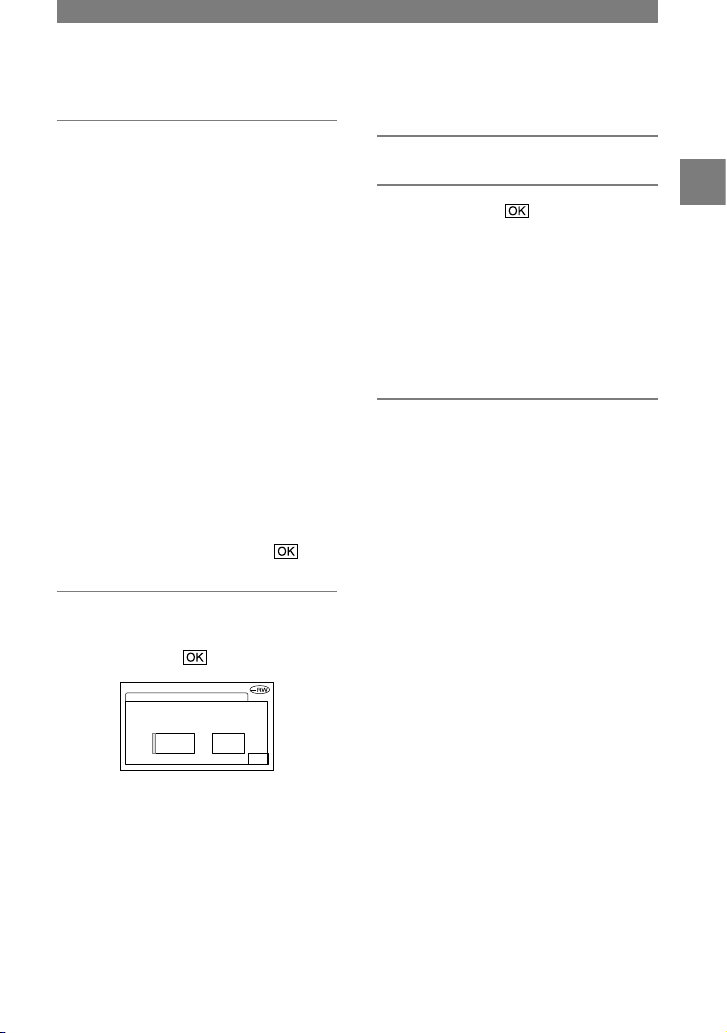
25
4 Schließen Sie die Disc-Abdeckung.
Der Camcorder beginnt mit der
Erkennung der eingesetzten Disc.
Je nach Typ und Zustand der Disc kann
dieser Vorgang einige Zeit dauern.
DVD-R
Sie können die Aufnahme sofort starten,
sobald [DVD-ZUGRIFF] auf dem
LCD-Bildschirm ausgeblendet wird.
Die Schritte nach Schritt 5 müssen
nicht ausgeführt werden.
DVD-RW
Wählen Sie das Aufnahmeformat, und
formatieren Sie die Disc. Fahren Sie
dann mit Schritt 5 fort.
DVD+RW
Der Bildschirm [FORMATIEREN]
wird angezeigt. Fahren Sie mit Schritt
6 fort.
•
Wenn die Funktion Easy Handycam (S.
27) aktiviert ist, wird die Meldung [DVD
formatieren? Wenn nicht, DVD auswerfen
lassen.] angezeigt. Berühren Sie , und
fahren Sie mit Schritt 7 fort.
5 Wählen Sie das Aufnahmeformat
für eine DVD-RW aus, und
berühren Sie .
VRVIDE O
Wied erga be auf DVD- Gerä-
ten OK. Bearbe iten mit
Camc orde r nic ht möglich .
FORMATI EREN : VID EO
OK
VIDEO-Modus
Nach dem Abschließen kann die
Disc auf den meisten DVD-Playern
wiedergegeben werden.
VR-Modus
Sie können auf dem Camcorder
Bilder bearbeiten und löschen und
Filme unterteilen (S. 72). Nach dem
Abschließen kann die Disc nur auf
DVD-Playern wiedergegeben werden,
die den VR-Modus unterstützen.
6 Berühren Sie [JA] [JA].
7 Berühren Sie , wenn die
Meldung [Vorgang beendet]
angezeigt wird.
Nach Abschluss der Formatierung
können Sie auf der DVD-RW bzw.
DVD+RW aufnehmen.
•
Nehmen Sie während des Formatierens
nicht den Akku ab, bzw. lösen Sie nicht
das Netzteil.
So entnehmen Sie die Disc
Führen Sie die Schritte 1 und 2 aus, um
die Disc-Abdeckung zu öffnen. Nehmen
Sie die Disc anschließend heraus.
Je nach Zustand der Disc und der Art des
aufgezeichneten Materials kann es einige
Zeit dauern, bis sich die Disc
entnehmen lässt.
Wenn die Disc beschädigt oder durch
Fingerabdrücke verschmutzt ist, kann es
bis zu 30 Minuten dauern, die Disc zu
entfernen.
•
Schützen Sie den Camcorder vor Stößen und
Erschütterungen, solange die Zugriffsanzeige
ACCESS leuchtet bzw. blinkt oder die Meldung
[DVD-Zugriff] oder [WIRD GEÖFFNET] auf
dem LCD-Bildschirm angezeigt wird.
•
Das Schließen der Abdeckung bei falsch
eingesetzter Disc kann zu einer Fehlfunktion
des Geräts führen.
•
Nachdem der Camcorder die Disc erkannt hat,
werden etwa 8 Sekunden lang Informationen
zur Disc angezeigt, z. B. das Datum der ersten
Nutzung sowie Informationen zu zuvor bespielten
Bereichen. Letztere werden je nach Zustand der
Disc möglicherweise nicht korrekt angezeigt.
•
Sie können die auf einer DVD-RW/DVD+RW
gespeicherten Daten löschen und danach neue
Bilder auf der Disc aufnehmen. Einzelheiten
finden Sie unter “Vollständiges Löschen der
DVD (Formatieren)“ auf Seite 51.
Vorbereitungen
Page 26
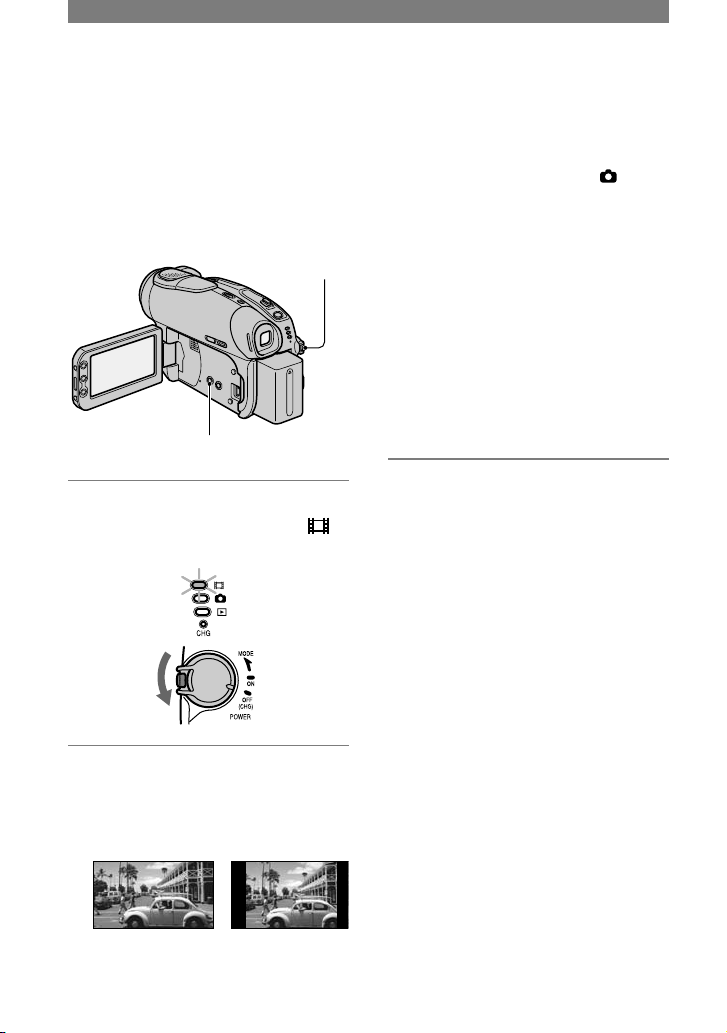
26
Mit Aufnahmen im Format 16:9 (Breitbild)
erzielen Sie hochauflösende Bilder mit
breitem Blickwinkel.
Wenn Sie die Bilder auf einem
Breitbildfernsehgerät wiedergeben
wollen, empfiehlt es sich, im Format 16:9
(Breitbild) aufzunehmen.
1 Drehen Sie den Schalter POWER
nach unten, bis die Anzeige
(Film) aufleuchtet.
2 Drücken Sie mehrmals WIDE
SELECT, um das gewünschte
Bildformat auszuwählen.
16:9* 4:3*
* Bei der Wiedergabe auf dem LCD-
Bildschirm. Im Sucher sieht das Bild
möglicherweise anders aus.
•
Das Bildformat kann in den folgenden
Fällen nicht geändert werden:
– Der Schalter POWER ist auf
(Standbild) eingestellt.
– Es wird gerade ein Film aufgenommen.
– [DIGIT.EFFEKT] ist auf [ALTER
FILM] eingestellt (S. 63).
•
Der Blickwinkel beim jeweiligen
Bildformat (16:9 oder 4:3) hängt von der
Zoom-Position ab.
•
Beim Aufzeichnen auf einer DVD-R/DVD-
RW (VIDEO-Modus)/DVD+RW können
folgende Aktionen dazu führen, dass sich
die verfügbare Aufnahmedauer verkürzt.
– Umschalten zwischen 16:9 und 4:3
während der Aufnahme.
– Wechseln des [AUFN.MODUS] bei
Aufnahmen im 4:3-Format (S. 65).
Wiedergabe auf einem Fernsehgerät
bei angeschlossenem Camcorder
Stellen Sie [TV-FORMAT] entsprechend
dem Format des Fernsehgeräts (16:9/4:3)
auf [16:9] oder [4:3] ein (S. 42).
•
Wenn Sie 16:9-Bilder wiedergeben lassen und
[TV-FORMAT] auf [4:3] gesetzt ist, erscheinen
die Bilder je nach Motiv möglicherweise grob.
Wiedergabe auf einem DVD-Player
oder einem DVD-Recorder
Die Darstellung der Aufnahmen auf
dem Fernsehschirm kann sich je nach
verwendetem Player unterscheiden.
Nähere Informationen finden Sie in der
Bedienungsanleitung des verwendeten
Abspielgeräts.
•
Bilder, die im Breitbildmodus (16:9) auf einer
DVD+RW aufgenommen wurden, werden bei
der Wiedergabe mit einem DVD-Player oder
DVD-Recorder möglicherweise horizontal
komprimiert dargestellt.
Schritt 8: Auswählen des Bildformats (16:9 oder 4:3)
für die Aufnahme (DCR-DVD202E/DVD203E/
DVD403E/DVD703E/DVD803E)
POWER- Schalter
Taste WIDE SELECT
Page 27
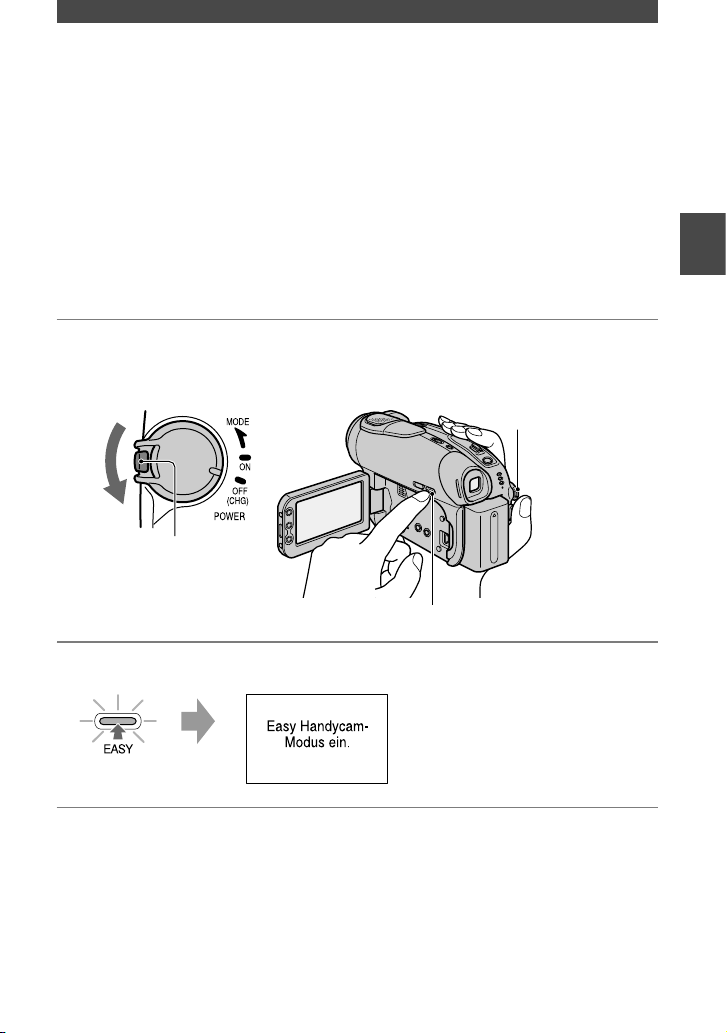
27
Easy Handycam – Verwenden des Camcorders mit automatischen Einstellungen
Einfache Handhabung des Camcorders
Mit der Funktion Easy Handycam werden die meisten Kameraeinstellungen auf die optimalen Werte
gesetzt, sodass Sie keine weiteren Einstellungen mehr vorzunehmen brauchen.
Dabei stehen lediglich die Grundfunktionen zur Verfügung, und die Schrift wird auf dem Bildschirm
vergrößert dargestellt. So können auch Erstbenutzer den Camcorder problemlos einsetzen.
Führen Sie zunächst die in den Schritten 1 bis 8 (S.16 bis 26) beschriebenen Vorbereitungen durch.
•
Wenn Sie eine neue DVD-RW einlegen, wird sie im VIDEO-Modus formatiert.
•
Wenn Sie eine im VR-Modus formatierte DVD-RW verwenden, können Sie die Bearbeitungsfunktion
(S. 72) nicht nutzen.
Wenn Sie die Funktion Easy Handycam nicht verwenden möchten, fahren Sie
mit Seite 32 fort.
1 Zum Einschalten des Camcorders drücken Sie die grüne Taste
in der Mitte des Schalters POWER und drehen den
Schalter in Pfeilrichtung.
Schalter POWER
Taste EASY
Grüne Taste
2 Drücken Sie die Taste EASY.
Beginnen Sie nun mit
dem Aufnehmen
So beenden Sie die Funktion Easy
Handycam
Drücken Sie erneut die Taste EASY.
Die Anzeige EASY erlischt.
•
Wenn Sie den Camcorder ausschalten, ohne
die Funktion Easy Handycam zu beenden, wird
der Easy Handycam-Betrieb beim nächsten
Einschalten automatisch aktiviert.
Während des Betriebs im Easy
Handycam-Modus
•
In diesem Modus stehen bestimmte Tasten
und Schalter (S. 28, 29) sowie einige SetupOptionen (S. 54) nicht zur Verfügung.
•
Wenn Sie eine Funktion ausführen, die nicht
verfügbar ist, wird die Meldung [Während Easy
Handycam-Betrieb ungültig] angezeigt.
Easy Handycam – Verwenden des Camcorders mit automatischen Einstellungen
Page 28
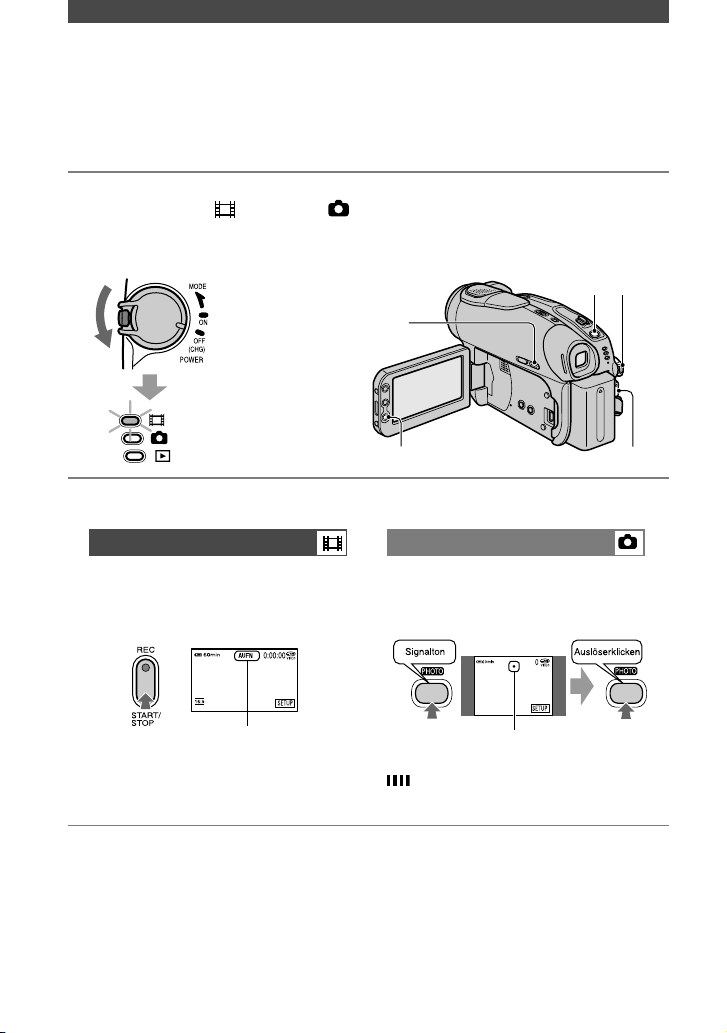
28
Easy Handycam – Verwenden des Camcorders mit automatischen Einstellungen (Fortsetzung)
Bequemes Aufnehmen
Im Easy Handycam-Betrieb werden für die Optionen [AUFN.MODUS] (Filme),
[QUALITÄT] (Standbilder) und [BILDGRÖSSE] die Standardeinstellungen (S. 62, 65)
verwendet.
1
Drehen Sie den Schalter POWER mehrmals nach unten,
bis die Anzeige (Film) bzw. (Standbild) aufleuchtet.
Vergewissern Sie sich, dass die Anzeige EASY blau leuchtet. Sollte dies nicht der Fall
sein, drücken Sie EASY (S. 27).
… Filme aufnehmen
… Standbilder aufnehmen
2 Starten Sie die Aufnahme.
Filme Standbilder
Drücken Sie REC START/STOP
(oder ).
Drücken Sie leicht auf die
Taste PHOTO, um den Fokus
einzustellen (), und drücken Sie
dann die Taste ganz nach unten ().
[STBY] [AUFN] Blinkt Leuchtet
Zum Stoppen der Aufnahme drücken
Sie die Taste erneut.
Das Auslöserklicken ist zu hören. Wenn
ausgeblendet wird, wurde das Bild
aufgenommen.
So nehmen Sie weitere Bilder auf
Führen Sie dann Schritt 2 aus.
•
Sie können die Aufnahme fortsetzen, wenn die
DVD noch nicht abgeschlossen wurde (S. 30)
und noch genügend Speicherplatz vorhanden ist:
– Wenn Sie den Camcorder ausgeschaltet
haben, schalten Sie ihn wieder ein.
– Wenn Sie die Disc entnommen haben, setzen
Sie sie wieder ein.
•
Während der Aufnahme im Easy HandycamModus stehen folgende Funktionen nicht zur
Verfügung:
– BACK LIGHT (S. 35)
–
Ausschalten der
Hintergrundbeleuchtung des
LCD-Bildschirms (S. 21)
– Überprüfen/Löschen der letzten Szene (S. 38)
Page 29
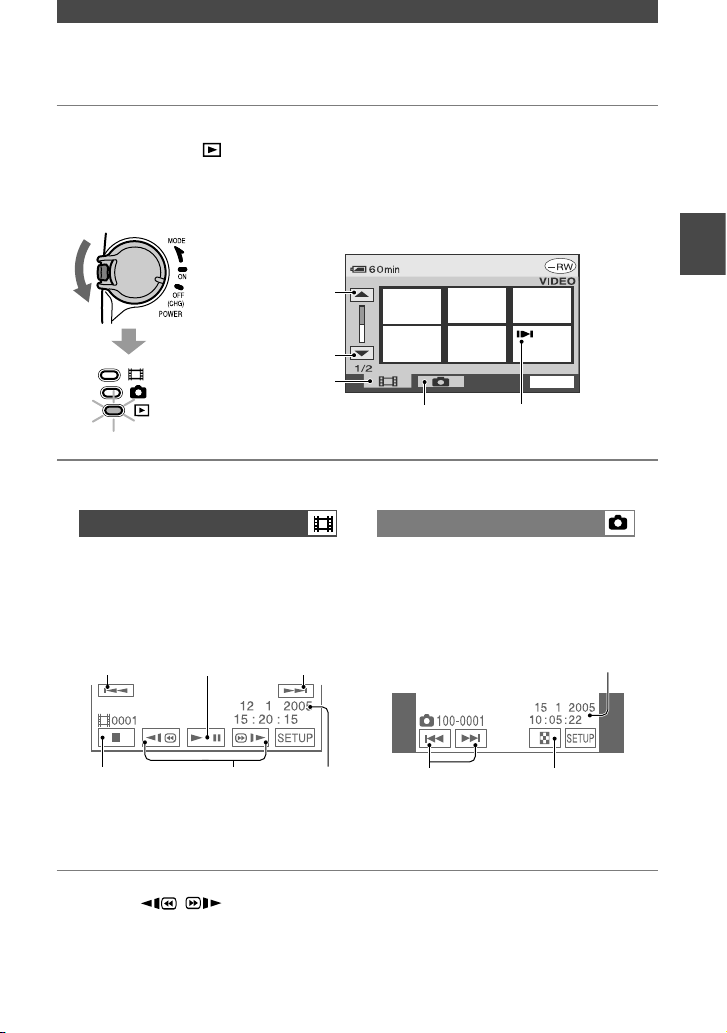
29
Bequeme Wiedergabe
1 Schieben Sie den Schalter POWER
mehrmals nach unten,
bis die Anzeige (Play/Edit) leuchtet.
Der VISUAL INDEX wird auf dem LCD-Bildschirm angezeigt.
Vergewissern Sie sich, dass die Anzeige EASY blau leuchtet. Sollte dies nicht der Fall
sein, drücken Sie EASY (S. 27).
Register „Film“
Register „Standbild“
Vorherige
6 Bilder
SETUP
Weiter
Nächste
6 Bilder
Wird auf dem Bild mit dem
zuletzt wiedergegebenen
Register angezeigt.
VISUAL INDEX
… Wiedergabe
2 Starten Sie die Wiedergabe.
Filme Standbilder
Berühren Sie das Register „Film“
und danach den Film, den Sie
wiedergeben möchten.
Berühren Sie das Register
„Standbild“ und danach das Bild,
das Sie wiedergeben möchten.
Wenn Sie den gesamten Film bis zum
Ende abspielen, sehen Sie danach wieder
der VISUAL INDEX.
• Bei angehaltener Wiedergabe (Pause) können Sie
den Film mit / langsam abspielen.
•
Wenn Sie einen mit , gekennzeichneten
Film berühren, wird die Wiedergabe an der
Stelle fortgesetzt, an der sie vorher angehalten
wurde.
Wenn Sie ein weiteres Bild aufnehmen, wird für
das Bild angezeigt.
•
Während der Wiedergabe im Easy HandycamModus stehen die folgenden Funktionen nicht
zur Verfügung:
– WEERG.ZOOM (S. 36)
–
Ausschalten der
Hintergrundbeleuchtung des
LCD-Bildschirms (S. 21)
Uhrzeit/Datum
der Aufnahme
Anfang der Szene/
Vorherige Szene
Wechsel
zwischen
Wiedergabe
und Pause
Nächste
Szene
Stopp (zum
VISUAL INDEX)
Rückwärts/
Vorwärts
Uhrzeit/
Datum der
Aufnahme
Vorheriges/Nächstes Zum VISUAL
INDEX
Easy Handycam – Verwenden des Camcorders mit automatischen Einstellungen
Page 30
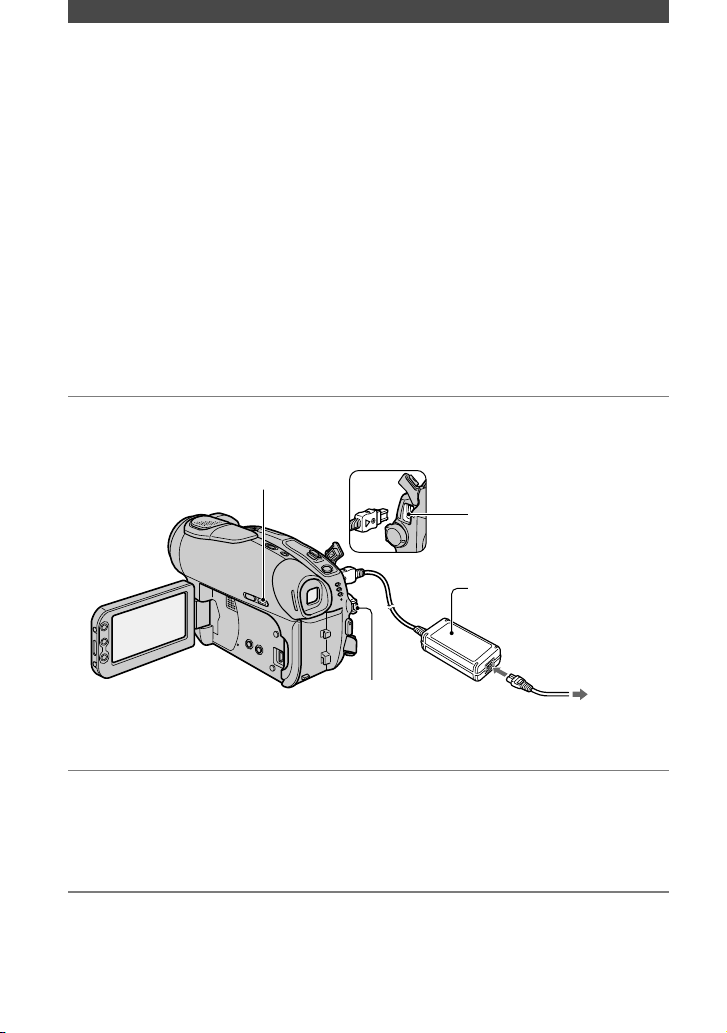
30
Im Easy Handycam-Modus werden die folgenden Operationen automatisch von der DVDHandycam ausgeführt, sodass sich eine Disc sehr einfach abschließen lässt:
– Erstellen eines DVD-Menüs zur Anzeige von Bildern als Miniaturansichten auf einem
DVD-Player usw. (S. 45).
– Erstellen eines Fotofilms für die Wiedergabe von Standbildern auf einem DVD-Player usw.
(S. 46).
Wenn Sie die obigen Operationen anpassen und eine Disc abschließen möchten, beenden Sie
den Easy Handycam-Modus und schließen die Disc normal ab (S. 44).
•
Eine DVD-R kann nach dem Abschließen nicht mehr überschrieben werden. Dies gilt auch
dann, wenn auf der Disc noch genügend Platz für weitere Aufnahmen vorhanden ist.
•
Wenn Sie eine DVD-RW (VIDEO-Modus)/DVD+RW abschließen, können Sie im Easy
Handycam-Betrieb kein weiteres Material aufnehmen. Deaktivieren Sie den Easy
Handycam-Modus, und führen Sie dann die Schritte auf Seite 50 aus.
1 Stellen Sie den Camcorder auf eine stabile Oberfläche. Schließen Sie das
Netzteil an die Buchse DC IN des Camcorders an.
Schalter POWER
Buchse DC IN
Taste EASY
Netzteil
zur
Netzsteckdose
•
Schließen Sie unbedingt das Netzteil an den Camcorder an, um während des Abschließens eine
kontinuierliche Stromversorgung sicherzustellen.
2 Schalten Sie den Camcorder ein, und vergewissern Sie sich, dass die
Anzeige EASY leuchtet.
Wenn die Anzeige EASY nicht leuchtet, drücken Sie die Taste EASY, um den Easy
Handycam-Modus zu aktivieren.
3 Legen Sie die abzuschließende DVD ein.
Einzelheiten finden Sie unter „Schritt 7: Einlegen einer DVD“ auf Seite 24.
Easy Handycam – Verwenden des Camcorders mit automatischen Einstellungen (Fortsetzung)
Vorbereiten der Disc für die Wiedergabe auf einem DVDPlayer (Abschließen)
Page 31

31
4 Berühren Sie den LCD-Bildschirm in der folgenden Abfolge.
•
Achten Sie darauf, dass der Camcorder während des Abschließens keinen Erschütterungen oder
Vibrationen ausgesetzt wird, und ziehen Sie auf keinen Fall das Kabel des Netzteils ab.
•
Je weniger Material auf der Disc enthalten ist, desto länger dauert das Abschließen.
5 Nehmen Sie dann die DVD aus dem Gerät.
Sie können Ihre Aufnahmen nun auf dem DVD-Player oder einem anderen DVD-Gerät
wiedergeben.
Schlagen Sie gegebenenfalls in der Bedienungsanleitung Ihres Wiedergabegeräts nach.
Löschen aller Szenen nach der Wiedergabe (Formatieren)
(DVD-RW:VIDEO-Modus/DVD+RW)
Beim Formatieren werden alle aufgezeichneten Daten von der Disc gelöscht. Danach steht
wieder die volle Speicherkapazität für Aufnahmen zur Verfügung.
Wenn Sie eine DVD-RW im VR-Modus wieder verwenden möchten, beenden Sie den Betrieb
im Easy Handycam-Modus, und führen Sie anschließend die Formatierung durch (S. 51).
• Nach dem Formatieren können die Daten nicht wiederhergestellt werden.
Berühren Sie den LCD-Bildschirm in der folgenden Abfolge.
[SETUP]
[FORMATIEREN]
[JA]
[JA]
Berühren
Sie
Berühren
Sie
Berühren
Sie
Berühren
Sie
Berühren
Sie
Berühren
Sie
Easy Handycam – Verwenden des Camcorders mit automatischen Einstellungen
Page 32

32
Aufnahme
PHOTO
REC START/STOP
Schalter POWER
REC START/STOP
OBJEKTIVABDECKUNG
*
Öffnet sich je nach Einstellung
des Schalters POWER.
1 Schieben Sie den Schalter POWER nach unten, bis die gewünschte Anzeige
leuchtet.
2 Starten Sie die Aufnahme.
Filme Standbilder
Drücken Sie REC START/STOP
(oder ).
Drücken Sie leicht auf die Taste
PHOTO, um den Fokus einzustellen
(), und drücken Sie dann die
Taste ganz nach unten ().
[STBY] [AUFN] Blinkt Leuchtet
Zum Stoppen der Aufnahme drücken
Sie die Taste erneut.
Das Auslöserklicken ist zu hören. Wenn
ausgeblendet wird, wurde das Bild
aufgenommen.
So überprüfen oder löschen Sie
die letzte Aufnahme (Rückschau/
Rückschau - Löschen)
Siehe Seite 38.
So nehmen Sie neue Filme/
Standbilder auf
Sie können nach dem Entnehmen und
Wiedereinsetzen der Disc weitere
Aufnahmen machen, wenn auf der Disc
noch genügend Platz ist.
Führen Sie Schritt 2 aus.
*
Nicht beim DCR-DVD92E/DVD602E
Wenn sich der Schalter
POWER in der Stellung
OFF (CHG) befindet,
drehen Sie ihn bei
gedrückter grüner Taste
in Pfeilrichtung.
: Filme aufnehmen
: Standbilder aufnehmen
: Wiedergeben/Bearbeiten
Page 33

33
1 Schieben Sie den Schalter POWER mehrmals nach unten, bis die Anzeige
(Play/Edit) leuchtet.
Der VISUAL INDEX wird auf dem LCD-Bildschirm angezeigt.
Vorherige
6 Bilder
Nächste
6 Bilder
Register „Film“
Register
„Standbild“
Disc-Typ
Wird auf dem Register
im Bild angezeigt, das
zuletzt wiedergegeben
wurde.
2 Starten Sie die Wiedergabe.
Filme Standbilder
Berühren Sie das Register „Film“
und danach den Film, den Sie
wiedergeben möchten.
Berühren Sie das Register
„Standbild“ und danach das Bild,
das Sie wiedergeben möchten.
Wenn Sie den gesamten Film bis zum
Ende abspielen, sehen Sie danach wieder
der VISUAL INDEX.
• Bei angehaltener Wiedergabe (Pause) können Sie
den Film mit / langsam abspielen.
•
Bei einmaliger Berührung erfolgt der Vor-/
Rücklauf mit etwa fünffacher Geschwindigkeit,
bei zweimaliger Berührung mit etwa
zehnfacher* Geschwindigkeit.
* Bei einer DVD+RW erfolgt der Vor-/Rücklauf
etwa mit achtfacher Geschwindigkeit.
•
Wenn Sie einen mit gekennzeichneten Film
berühren, wird die Wiedergabe an der Stelle
fortgesetzt, an der sie vorher angehalten wurde.
Wenn Sie ein weiteres Bild aufnehmen, wird das
zuletzt aufgenommene Bild mit dem Symbol
angezeigt.
So stellen Sie die Lautstärke ein
Berühren Sie [LAUTSTÄRKE],
und stellen Sie die Lautstärke mit / ein.
•
Wenn Sie [LAUTSTÄRKE] unter nicht
finden, berühren Sie [SETUP] (S. 52).
So spielen Sie die Disc auf anderen
DVD-Geräten ab
Siehe Seite 44.
Wiedergabe
Aufnahme/Wiedergabe
Rückwärts/
Vorwärts
Vorheriges/Nächstes Zum VISUAL INDEX
Anfang der Szene/
Vorherige Szene
Wechsel zwischen
Wiedergabe
und Pause
Nächste
Szene
Stopp (zum VISUAL
INDEX)
Page 34

34
Funktionen für Aufnahme/Wiedergabe usw.
DCR-DVD403E/DVD803E:
Nicht beim DCR-DVD403E/DVD803E:
Aufnehmen
So verwenden Sie den Zoom .....
Verschieben Sie den Motorzoom-Hebel
für einen langsamen Zoom nur leicht. Für
einen schnelleren Zoom verschieben Sie
den Hebel weiter.
Größerer
Blickwinkel:
(Weitwinkel)
Nahaufnahme:
(Telebereich)
•
Nehmen Sie nicht den Finger vom Motorzoom-
Hebel , wenn Sie ihn betätigen. Ansonsten
wird möglicherweise das Hebelgeräusch
aufgezeichnet.
•
Mit den Zoomtasten am LCD-Rahmen können
Sie die Zoomgeschwindigkeit nicht ändern.
•
Der Mindestabstand zwischen Camcorder
und Motiv, der für eine scharfe Fokussierung
erforderlich ist, liegt im Weitwinkelbereich bei
etwa 1cm und im Telebereich bei etwa 80cm.
•
Wenn Sie eine höhere Zoomstufe als die
Folgenden verwenden möchten, können Sie
[DIGITAL ZOOM] (S. 60) einstellen:
(Optischer Zoom)
DCR-DVD92E/DVD602E/
DVD653E
20
×
DCR-DVD202E/DVD203E/
DVD703E
12
×
DCR-DVD403E/DVD803E
10
×
So können Sie mit besserer
Raumklangwirkung aufnehmen
(5.1-Kanal-Raumklang) (nicht beim
DCR-DVD92E/DVD602E) ..........
Sie können mit dem Camcorder
unter Verwendung Dolby Digital
5.1 Creater*Audiodaten in 5.1Kanal-Raumklang** aufnehmen. Das
Audioeingangssignal wird dabei in 4
Mikrofonkanäle konvertiert.
Wenn Sie die Disc auf einem
Wiedergabegerät abspielen, das den 5.1Kanal-Raumklang unterstützt, kommen
Sie in den Genuss einer hervorragenden
Klangfülle.
DCR-DVD403E/DVD803E
Die Aufnahme kann über das integrierte 4-KanalMikrofon oder über das Zusatzmikrofon
ECM-HQP1 (gesondert erhältlich) erfolgen, das
an den Active Interface Shoe angeschlossen
wird.
Andere Modelle außer DCR-DVD403E/
DVD803E
Die Aufnahme kann über das Zusatzmikrofon
ECM-HQP1 (gesondert erhältlich) erfolgen,
das an den Active Interface Shoe
angeschlossen wird.
Informationen zur Verwendung des
externen Zusatzmikrofons finden Sie in
der beiliegenden Bedienungsanleitung
und in der Beschreibung der Einstellung
[EX.SUR-MIK] (S. 66).
Page 35

35
• wird angezeigt, wenn die Aufnahme
oder Wiedergabe im 5.1-Kanal-Modus erfolgt.
Bei der Ausgabe auf dem Camcorder wird
dieser Raumklang jedoch in 2-Kanal-Ton
konvertiert.
*
Dolby Digital 5.1 Creater komprimiert
Tonsignale unter Beibehaltung einer hohen
Klangqualität. Der Platz auf der DVD wird
durch die Verwendung der Dolby Digital 5.1Technologie optimal genutzt. Mit Dolby Digital
5.1 Creater erstellte Discs können auf DVDRecordern und DVD-Playern wiedergegeben
werden, die diese Technologie unterstützen.
Wenn Sie über ein 5.1-Kanal-Raumklangsystem
(etwa ein Heimkino) verfügen, kommen Sie in
den Genuss einer hervorragenden Klangqualität.
**
Stereoton wird mit 6 Kanäle ausgegeben. Die
Zahl 5.1 bedeutet, dass 5 Kanäle für die Front(Links/Rechts/Mitte) und Rear-Lautsprecher
(Links/Rechts) reserviert sind, während der 0.1
Kanal für einen Subwoofer verwendet wird,
der den Frequenzbereich unter 120 Hz abdeckt.
Der Subwoofer-Kanal wird nach dem Punkt
angegeben, da er für die Wiedergabe der tiefen
Bässe zuständig ist. Mit dieser Technologie
lassen sich 3D-Klangbilder erzielen, deren
Qualität die der normalen Stereowiedergabe
(rechter und linker Kanal) weit übertrifft.
So verwenden Sie den Blitz ......
Drücken Sie mehrmals (Blitz) ,
um eine Einstellung auszuwählen (DCRDVD403E/DVD803E). Sie können den
gesondert erhältlichen Blitz verwenden,
indem Sie ihn an den Active Interface Shoe
(S. 81) anschließen.
Einzelheiten finden Sie in der
Bedienungsanleitung des Blitzes und in der
Beschreibung der Option [BLITZ EINS.] (S. 58).
Keine Anzeige: Der Blitz wird bei
unzureichenden Lichtverhältnissen
automatisch ausgelöst.
(Immer Blitz): Der Blitz wird unabhängig
von den Lichtverhältnissen immer ausgelöst.
(Kein Blitz): Die Aufnahme erfolgt
ohne Blitz.
•
Wenn Sie den eingebauten Blitz verwenden,
sollten Sie einen Abstand von 0,3 bis 2,5 m zum
Motiv einhalten.
•
Entfernen Sie Staub von der Oberfläche
des Blitzes, bevor Sie ihn verwenden. Der
Blitzeffekt ist möglicherweise beeinträchtigt,
wenn die Oberfläche aufgrund von Hitze oder
Staub verfärbt ist.
•
Die Ladeanzeige für den Blitz flackert beim
Laden und leuchtet, wenn der Blitz geladen ist.
•
Wenn Sie den Blitz bei hellem Licht, wie z. B.
bei einer Gegenlichtaufnahme, verwenden, hat
er möglicherweise keine Wirkung.
•
Wenn Sie ein Konverterobjektiv (gesondert
erhältlich) anbringen, ist möglicherweise ein
Schatten zu sehen.
•
Sie können die Helligkeit des Blitzes mit [BLITZ
INTENS] einstellen und mit [ROTE AUGEN R]
(DCR-DVD403E/DVD803E) oder [BLITZMODUS]
(nicht beim DCR-DVD403E/DVD803E) den RoteAugen-Effekt verhindern (S. 58).
So nehmen Sie in einer
dunklen Umgebung auf
(NightShot (DCR-DVD403E/DVD803E)/
NightShot plus (nicht beim DCR-
DVD403E/DVD803E)) ..................
Stellen Sie den Schalter NIGHTSHOT oder
NIGHTSHOT PLUS auf ON. ( und
[„NIGHTSHOT“] oder [„NIGHTSHOT
PLUS“] werden angezeigt.)
•
Um eine hellere Aufnahme zu erzielen,
verwenden Sie die Funktion Super NightShot
(DCR-DVD403E/DVD803E)/Super NightShot
plus (nicht beim DCR-DVD403E/DVD803E)
(S. 59).
Um bei schlechter Beleuchtung eine hellere
Aufnahme zu erzielen, verwenden Sie die
Funktion Color Slow Shutter (S. 59).
•
Bei den Funktionen NightShot/NightShot plus
und Super NightShot/Super NightShot plus
wird mit Infrarotlicht aufgenommen. Achten
Sie deshalb darauf, dass Sie den Infrarotstrahler
nicht mit den Fingern oder Gegenständen
abdecken.
•
Stellen Sie den Fokus manuell ein ([FOKUS],
S. 58), wenn der Autofokus nicht richtig
funktioniert.
•
Verwenden Sie diese Funktionen nicht an
hellen Orten. Andernfalls kann es zu einer
Fehlfunktion kommen.
So stellen Sie die Belichtung für
Gegenlichtaufnahmen ein ............
Zum Einstellen der Belichtung für
Gegenlichtaufnahmen drücken Sie BACK
LIGHT , sodass angezeigt wird. Um
die Gegenlichtkompensation auszuschalten,
drücken Sie erneut BACK LIGHT.
So stellen Sie den Fokus auf ein
Motiv außerhalb der Mitte ein ......
Siehe [PUNKT-FOKUS] auf Seite 58.
Aufnahme/Wiedergabe
Page 36

36
So legen Sie die Belichtung für das
ausgewählte Motiv fest ..............
Siehe [PUNKT-MESS.] auf Seite 56.
So nehmen Sie im Spiegelmodus auf ...
Klappen Sie den LCD-Bildschirm
um 90 Grad zum Camcorder auf (),
und drehen Sie ihn um 180 Grad zur
Objektivseite hin ().
•
Auf dem LCD-Bildschirm erscheint das Bild als
Spiegelbild. Aufgenommen wird es jedoch normal.
So verwenden Sie Spezialeffekte ...
Siehe BILDANWEND auf Seite 63.
So verwenden Sie ein Stativ .........
Bringen Sie das Stativ (gesondert
erhältlich) mittels einer Stativschraube
(diese muss kürzer als 5,5 mm sein) an der
Stativhalterung an.
Wiedergabe
So lassen Sie die Bilder
nacheinander anzeigen ...............
Siehe [DIA-SHOW] auf Seite 64.
So verwenden Sie den
WEERG.ZOOM .....................
Sie können Bilder um das etwa 1,1- bis 5fache der Originalgröße vergrößern.
Die Vergrößerung können Sie mit dem
Motorzoom-Hebel oder den Zoomtasten
am LCD-Rahmen einstellen.
Lassen Sie das Bild wiedergeben, das
vergrößert werden soll.
Funktionen für Aufnahme/Wiedergabe usw. (Fortsetzung)
DCR-DVD403E/DVD803E:
Nicht beim DCR-DVD403E/DVD803E:
Page 37

37
Zum Vergrößern des Bildes verschieben
Sie den Zoom in Richtung T (Telebereich).
Auf dem LCD-Bildschirm wird ein
Rahmen angezeigt.
Berühren Sie den Bereich, der in der
Mitte des LCD-Bildschirms angezeigt
werden soll.
Stellen Sie die Vergrößerung ein,
indem Sie den Zoom in Richtung
W (Weitwinkelbereich) bzw. T
(Telebereich) verschieben.
Um die Funktion zu beenden, berühren
Sie [END].
•
Mit den Zoomtasten am LCD-Rahmen können
Sie die Zoomgeschwindigkeit nicht ändern.
Aufnahme/Wiedergabe
So überprüfen Sie die
Akkurestladung .........................
Drehen Sie den Schalter POWER nach oben auf
OFF (CHG), und drücken Sie DISP/BATT INFO
. Wenn Sie diese Taste einmal drücken, werden
die BATTERY INFO für etwa 7 Sekunden
angezeigt. Wenn Sie die Taste gedrückt halten,
werden die Informationen für ca. 20 Sekunden
angezeigt.
Akkurestladung
(Näherungswert)
Aufnahmekapazität
(Näherungswert)
So schalten Sie das
Bestätigungssignal aus ...............
Näheres zum Einstellen des
Bestätigungssignals finden Sie unter
[SIGNALTON] (S. 69).
So initialisieren Sie die
Einstellungen ...........................
Drücken Sie RESET , um alle
Einstellungen (einschließlich Datum
und Uhrzeit) zurückzusetzen. Die im
persönlichen Menü individuell eingestellten
Setup-Optionen werden nicht initialisiert.
Lage und Funktion anderer Teile und
Bedienelemente
Eingebautes 4-Kanal-Mikrofon
(DCR-DVD403E/DVD803E).
Wenn ein externes Mikrofon (gesondert
erhältlich) angeschlossen ist, hat
es Vorrang vor dem eingebauten
Mikrofon (S. 81).
Eingebautes Stereomikrofon (nicht
beim DCR-DVD403E/DVD803E)
Wenn ein externes Mikrofon (gesondert
erhältlich) angeschlossen ist, hat
es Vorrang vor dem eingebauten
Mikrofon (S. 81).
Fernbedienungssensor (nicht beim
DCR-DVD92E/DVD602E)
Richten Sie die Fernbedienung (S. 41)
zum Bedienen des Camcorders auf den
Fernbedienungssensor.
Aufnahmeanzeige
Die Aufnahmeanzeige leuchtet während
der Aufnahme rot (S. 68).
Lautsprecher
Über den Lautsprecher wird der Ton
ausgegeben.
•
Das Einstellen der Lautstärke wird auf Seite
33 beschrieben.
Aufnahme/Wiedergabe
Page 38

38
Überprüfen/Löschen der letzten Szene
(Rückschau/Rückschau – Löschen)
Sie können die zuletzt aufgenommene
Szene überprüfen oder löschen.
In folgenden Fällen ist das Löschen jedoch
nicht möglich:
– Die DVD wurde herausgenommen.
– Es wurden neue Szenen aufgenommen.
Überprüfen der letzten Szene
(Rückschau)
1 Drehen Sie den Schalter POWER
nach unten, damit die Anzeige
(Film) bzw. (Standbild)
aufleuchtet, und berühren Sie
dann .
Die Wiedergabe der letzten Szene wird
gestartet.
So schalten Sie wieder zur Aufnahme
Berühren Sie .
•
Die Aufnahmedaten (DATENCODE) werden
bei der Rückschau nicht auf dem Bildschirm
angezeigt.
•
Wenn Sie nacheinander aufgenommene
Standbilder überprüfen, können Sie mit /
durch die Bilder vor- und zurück wechseln.
Löschen der letzten Szene
(Rückschau - Löschen) (nur
DVD-RWs/DVD+RWs)
Wenn Ihnen die überprüfte Szene nicht
gefällt, können Sie sie sofort löschen.
Aufnahmen auf DVD-Rs können nicht
gelöscht werden.
1 Drücken Sie während der
Rückschau .
0:00: 26
RÜCK SCHAU
Lös che n?
JA NEIN
60min
VIDEO
2 Berühren Sie [JA].
• Nach dem Löschen der Szene kann diese nicht
wiederhergestellt werden.
•
Sie können nur die zuletzt aufgenommene
Szene löschen. Wenn abgeblendet
ist, kann die Szene aus einem der folgenden
Gründe nicht gelöscht werden:
– Die zuletzt aufgenommene Szene wurde gelöscht.
– Unmittelbar nach der aktuell
wiedergegebenen Szene wurde ein Film oder
ein Standbild aufgenommen.
•
Wenn Sie als Serienbilder aufgezeichnete
Standbilder löschen (S. 61), werden alle Bilder
auf einmal gelöscht.
Bei Aufnahmen auf DVD-RW (VR-Modus)
können Sie beliebige Standbilder löschen (S. 72).
0:00: 56
0:20
0001
RÜCKSC HAU
VIDEO
60min
Film
Berühren Sie den Bildschirm hier, um
folgende Funktionstasten anzuzeigen:
: Zurück zum Anfang des Films
/ : Lautstärke einstellen
2016
30/3 0
VIDEO
100- 0001
RÜCKS CHAU
60min
Standbild
Page 39

39
Anzeigen beim Aufnehmen/Wiedergeben
Aufnehmen von Filmen
Akkurestladung (Näherungswert) (37)
Aufnahmemodus ( oder oder ) (65)
Aufnahmestatus ([STBY] (Bereitschaft)
oder [AUFN] (Aufnahme)
Zähler (Stunde: Minute: Sekunde)
Disc-Typ (13)
Aufnahmeformat einer DVD-RW (13)
Restliche Aufnahmedauer auf der DVD
(Näherungswert) (68)
Taste zum Überprüfen der letzten
Aufnahme (38)
Das zuletzt aufgenommene Bild wird
angezeigt. Berühren Sie , um wieder in
den Bereitschaftsmodus zu schalten.
Taste für persönliches Menü(52)
Aufnehmen von Standbildern
Bildgröße (nicht beim DCR-DVD92E/
DVD602E/DVD653E) (62)
2016 × 1512
(DCR-DVD403E/DVD803E)
1152 × 864
(DCR-DVD202E/DVD203E/DVD703E)
oder 640 × 480)
Qualität ([FINE] oder [STD]) (62)
Die Anzahl der aufgenommenen
Standbilder
Die Anzahl der Standbilder, die
noch aufgenommen werden können
(Näherungswert) (68)
Taste zum Überprüfen der letzten
Aufnahme (38)
Das zuletzt aufgenommene Bild wird
angezeigt. Berühren Sie , um wieder in
den Bereitschaftsmodus zu schalten.
Anzeigen von Filmen
P-MENU
0001
60min
0:00:00
VIDEO
1 2 4 65
9qk
qg
qh
qj
Wiedergabemodus
Taste für Vorheriges/Nächstes (29, 33)
Szenennummer
Videofunktionstasten (29, 33)
Anzeigen von Standbildern
60min
Anzahl der wiedergegebenen Standbilder/
Gesamtzahl der aufgenommenen
Standbilder
Datendateiname
Taste für der VISUAL INDEX (29, 33)
Taste für Vorheriges/Nächstes (29, 33)
Aufnahme/Wiedergabe
( ) Weitere Informationen finden Sie auf den Seiten in Klammern.
Die Anzeigen während der Aufnahme werden nicht notiert.
Page 40

40
Anzeigen auf dem LCDBildschirm und im Sucher
Beim Wechseln der Setup-Option und
während der Aufnahme bzw. Wiedergabe
sehen Sie folgende Anzeigen.
Oben links
Oben Mitte
Oben rechts
P-MENU
60min
0:00:00
[30min]
VIDEO
OFF
STBY
W
T
ÜBERBLEND.
Unten
Mitte
Oben links
Anzeige Bedeutung
Aufnahme/Wiedergabe in
5.1-Kanal-Raumklang (34)
Selbstauslöseraufnahme (59)
Serienbildaufnahme/
Belichtungsvarianten (61)
Blitzlicht (58)
MIKREFPEGEL niedrig (66)
STEREO BREIT (66)
Oben Mitte
Anzeige Bedeutung
Bildpräsentation
wiederholen (64)
Oben rechts
Anzeige Bedeutung
Blende (63)
LCDHintergrundbeleuchtung
aus (21)
Weitere Informationen finden Sie auf den
Seiten in Klammern ( )
Mitte
Anzeige Bedeutung
NightShot/NightShot
plus (35)
Super NightShot/Super
NightShot plus (59)
Color Slow Shutter (59)
Warnung (101)
Unten
Anzeige Bedeutung
Bildeffekt (64)
Digitaleffekt (63)
Manuelles Fokussieren (58)
PROGRAM AE (56)
Gegenlicht (35)
Weißabgleich (57)
BREITBILD (26, 60)
SteadyShot aus (61)
Flexible
Punktbelichtungsmessung
(56)/Belichtung (57)
DATENCODE während der
Aufnahme
Die Aufnahmedaten (Datum/Uhrzeit oder
verschiedene Aufnahmeeinstellungen)
werden automatisch auf der Disc
aufgezeichnet, jedoch während der
Aufnahme nicht angezeigt.
Sie können diese Daten jedoch während
der Wiedergabe mit der Funktion
[DATENCODE] anzeigen (S. 67).
Anzeigen beim Aufnehmen/Wiedergeben
(Fortsetzung)
Page 41

41
Entfernen Sie das Isolierblatt, bevor Sie die
Fernbedienung verwenden.
Isolierblatt
DATA CODE (S. 67)
PHOTO (S. 28, 32)
Das Bild, bei dem Sie diese Taste drücken,
wird als Standbild aufgezeichnet.
SCAN/SLOW (S. 29, 33)
(Vorheriges/Nächstes) (S. 29,
33)
PLAY (S. 29, 33)
STOP (S. 29, 33)
DISPLAY (S. 22)
Sender
START/STOP (S. 28, 32)
Motorzoom (S. 34, 36)
PAUSE (S. 29, 33)
VISUAL INDEX (S. 29, 33)
Wenn Sie diese Taste während der
Wiedergabe drücken, wird der VISUAL
INDEX eingeblendet.
/ / / / ENTER
Wenn Sie eine dieser Tasten drücken, wird
auf dem LCD-Bildschirm ein orangefarbener
Rahmen angezeigt. Wählen Sie die
gewünschte Taste oder Option mit / / /
aus, und drücken Sie anschließend ENTER,
um die Auswahl zu bestätigen.
Werden innerhalb eines bestimmten
Zeitraums keine Befehle über die
Fernbedienung gesendet, wird der
orangefarbene Rahmen ausgeblendet. Wenn
Sie / / / oder ENTER erneut drücken,
wird der Rahmen wieder an der vorherigen
Position angezeigt.
• Richten Sie die Fernbedienung zum
Bedienen des Camcorders auf den
Fernbedienungssensor(S. 37).
• Das Austauschen der Batterie wird auf Seite
111 beschrieben.
Aufnahme/Wiedergabe
Fernbedienung
(nicht beim DCR-DVD92E/DVD602E)
Page 42

42
Versorgen Sie den Camcorder über das mitgelieferte Netzteil mit Strom (S. 17). Lesen Sie
auch die Bedienungsanleitungen der anzuschließenden Geräte.
A/V-Kabel (mitgeliefert)
Schließen Sie dieses Kabel an die
Eingangsbuchse des anderen Geräts an.
A/V-Kabel mit S VIDEO-Anschluss
(gesondert erhältlich)
Wenn Sie ein anderes Gerät über ein
A/V-Verbindungskabel mit S VIDEOKabel (gesondert erhältlich) an die S
VIDEO-Buchse anschließen, erzielen Sie
Bilder höherer Qualität als mit einem A/VVerbindungskabel. Verbinden Sie den weißen
und roten Stecker (linker/rechter Audiokanal)
mit den Audiobuchsen und den S VIDEOStecker (S VIDEO-Kanal) mit der S VIDEOBuchse des Geräts. Den gelben Stecker
brauchen Sie nicht anzuschließen.
Wenn Ihr Fernsehgerät an einen
Videorecorder angeschlossen ist
Schließen Sie den Camcorder an den LINE
IN-Eingang des Videorecorders an. Stellen
Sie den Eingangswählschalter
des Videorecorders auf LINE.
So stellen Sie das Bildformat auf das
angeschlossene Fernsehgerät ein
(16:9/4:3)
(DCR-DVD202E/DVD203E/DVD403E/
DVD703E/DVD803E)
Wählen Sie die Einstellung, die dem
Bildformat des Fernsehgeräts entspricht, auf
dem Sie die Bilder wiedergeben möchten.
Drehen Sie den Schalter POWER
nach unten, sodass die Anzeige
(Wiedergeben/Bearbeiten) aufleuchtet.
Berühren Sie [SETUP]
STD.EINST. [TV-FORMAT] [16:9]
oder [4:3] .
• Wenn Sie [TV-FORMAT] auf [4:3] einstellen,
ist das Bild möglicherweise verzerrt. Ein
Wechsel des Bildformats zwischen 16:9 und 4:3
kann zum Zittern des Bilds führen.
• Wenn Sie im Format 16:9 aufgezeichnete Bilder
auf einem 4:3-Fernsehgerät wiedergeben, das
nicht mit dem 16:9-Signal kompatibel ist,
setzen Sie [TV-FORMAT] auf [4:3].
A/VBuchse
: Signalfluss
S VIDEO VIDEO AUDIO
(Gelb) (Weiß) (Rot)
Videorecorder oder
Fernsehgerät
Anzeigen des Bildes auf einem Fernsehschirm
Page 43

43
Bei einem monauralen Fernsehgerät
(das Fernsehgerät verfügt nur über
eine Audioeingangsbuchse)
Verbinden Sie den gelben Stecker
des A/V-Verbindungskabels mit der
Videoeingangsbuchse und den weißen
(linker Kanal) oder roten Stecker (rechter
Kanal) mit der Audioeingangsbuchse am
Fernsehgerät oder Videorecorder.
• Sie können den Zähler auf dem Fernsehschirm
anzeigen, indem Sie [ANZEIGEAUSG.] auf
[V-AUS/LCD] setzen (S. 69).
Wenn Ihr Fernsehgerät/Videorecorder
über einen 21-poligen Adapter
(EUROCONNECTOR) verfügt
Verwenden Sie zur Wiedergabe einen 21poligen Adapter (gesondert erhältlich).
Fernsehgerät/
Videorecorder
Aufnahme/Wiedergabe
Page 44

44
Durch das Abschließen kann die bespielte DVD auf anderen DVD-Abspielgeräten (DVDPlayer, DVD-Recorder usw.) oder dem DVD-Laufwerk Ihres Computers wiedergegeben
werden. Die Vorgehensweise unterscheidet sich bei den verschiedenen DVD-Formaten.
• Die abgeschlossene DVD kann möglicherweise nicht auf allen Playern abgespielt werden.
Die DVD muss abgeschlossen werden.
Nach dem Abschließen kann kein weiteres Material aufgenommen werden,
auch wenn noch Speicherplatz verfügbar ist.
Die DVD muss abgeschlossen werden.
Sie können auf eine abgeschlossene DVD weiteres Material aufnehmen, indem
Sie das Abschließen aufheben (S. 50). Sie muss dann aber erneut abgeschlossen
werden, damit Sie auf anderen DVD-Playern abgespielt werden kann.
Die DVD muss abgeschlossen werden.
Die DVD kann nach dem Abschließen auf allen DVD-Playern abgespielt
werden, die den VR-Modus unterstützen.
Sie können auch jederzeit weiteres Material aufnehmen. Sie brauchen dann
die DVD nach der Aufnahme nicht erneut abzuschließen.
Die DVD kann auf DVD-Playern abgespielt werden, ohne sie abzuschließen.
Sie müssen die DVD jedoch in folgenden Fällen abschließen:
– Wenn Sie ein DVD-Menü erstellen möchten (S. 45).
– Wenn Sie einen Fotofilm erstellen möchten (S. 45).
– Wenn Sie Bilder auf einem DVD-Computerlaufwerk abspielen möchten.
– Wenn noch folgende Aufnahmedauer zur Verfügung steht:
HQ-Modus: weniger als 5 Minuten
SP-Modus: weniger als 8 Minuten
LP-Modus: weniger als 15 Minuten
Beim Erstellen eines DVD-Menüs oder eines Fotofilms wird ein
Bestätigungsfenster angezeigt,
wenn Sie weiteres Material aufnehmen. Das DVD-Menü und der Fotofilm
wird gelöscht.
den Fotofilm verworfen. Sie müssen dann die DVD erneut abschließen, wenn
Sie nach der Aufnahme des zusätzlichen Materials ein DVD-Menü oder einen
Fotofilm erstellen möchten.
Abschließen der DVD zum Abspielen auf DVDPlayern und DVD-Laufwerken (Abschließen)
Page 45

45
Anleitung zum Abschließen
Führen Sie folgende Schritte aus.
• Das Abschließen kann zwischen einer
Minute und ein paar Stunden dauern. Je
kürzer die Aufnahmen auf der DVD sind,
desto länger dauert das Abschließen.
• Schließen Sie das Netzteil an den
Camcorder an, damit während des
Vorgangs keine Probleme durch einen
leeren Akku entstehen können.
• Bei einer doppelseitigen DVD muss jede Seite
abgeschlossen werden.
Schritt 1: Vorbereiten auf das
Abschließen (S. 45)
Schritt 2: Erstellen eines
DVD-Menüs* (S. 45)
Sie können beim Einrichten
des DVD-Menüs einen
Menübildschirm erstellen,
um die Miniaturbilder bei der
Wiedergabe der DVD auf einem
DVD-Abspielgerät als Liste
anzuzeigen.
Schritt 3: Erstellen eines Fotofilms*
(S. 46)
Sie können einen Fotofilm
erstellen, um Standbilder auf
anderen DVD-Abspielgeräten
anzuzeigen.
Schritt 4: Ändern des DVD-Titels (S. 46)
Sie können für jede DVD einen
Titel erstellen. Standardmäßig
wird das Datum der ersten
DVD-Verwendung als Titel
übernommen.
Schritt 5: Abschließen der DVD (S. 47)
* Ist mit einer DVD-RW (VR-Modus) nicht möglich.
Schritt 1: Vorbereiten auf das
Abschließen
1 Stellen Sie den Camcorder auf
eine stabile Oberfläche. Schließen
Sie das Netzteil an die Buchse DC
IN des Camcorders an.
2 Schalten Sie das Gerät ein, indem
Sie den Schalter POWER nach
unten schieben.
3 Legen Sie die abzuschließende
DVD ein.
4 Berühren Sie
[ABSCHL.] [SET].
Schritt 2: Erstellen eines DVDMenüs
Was ist ein DVD-Menü?
Ein DVD-Menü ist ein Menübildschirm, in
dem Sie den Index anzeigen können, um
den Inhalt der DVD zu überprüfen oder auf
einfache Weise die gewünschten Szenen
auszuwählen. Wenn Sie das DVD-Menü
auf Ihrem Camcorder erstellen, wird die
erste Szene jedes Films als Miniaturbild
zusammen mit dem Datum angezeigt.
• DVD-Menüs können nicht auf einer DVD-RW
(VR-Modus) erstellt werden.
Wiedergabe auf DVD-Geräten
Page 46

46
1 Berühren Sie [DVD-MENÜ].
2 Wählen Sie den gewünschten
Menütyp mit / aus.
Wählen Sie [KEIN MENÜ] aus, wenn
Sie kein DVD-Menü erstellen möchten.
3 Berühren Sie .
Schritt 3: Erstellen eines
Fotofilms
Was ist ein Fotofilm?
Zur Erstellung eines Fotofilms müssen
Sie die Standbilder im JPEG-Format in
einen MPEG-Film konvertieren, damit
Sie auf anderen DVD-Playern oder auf
dem DVD-Laufwerk Ihres Computers
abgespielt werden können. Die originalen
Standbilddateien bleiben auf der DVD im
JPEG-Format gespeichert.
Die konvertierten Bilder werden ähnlich
einer Diavorführung nacheinander
angezeigt. Die Auflösung (Pixelanzahl) des
konvertierten Fotofilms ist jedoch geringer
als die der Originalbilder.
• Das Abschließen kann länger dauern, wenn Sie
einen Fotofilm erstellen, besonders wenn sich
viele Standbilder auf der DVD befinden.
• Sie können die Standbilder im JPEG-Format über
das DVD-Laufwerk Ihres Computers anzeigen,
ohne einen Fotofilm zu erstellen (S. 48).
• In diesem Schritt können keine Fotofilme auf einer
DVD-RW (VR-Modus) erstellt werden. Verwenden
Sie dazu den Bildschirm EDIT (S. 76).
1 Berühren Sie [FOTOFILM].
2 Berühren Sie [JA].
Wählen Sie [NEIN] aus, wenn Sie
keinen Fotofilm erstellen möchten.
3 Berühren Sie .
Schritt 4: Ändern des DVD-Titels
Wenn Sie den DVD-Titel nicht ändern
möchten, fahren Sie mit „Schritt 5:
Abschließen der DVD (S. 47)“ fort.
1 Berühren Sie [DVD-TITEL].
2 Löschen Sie die unerwünschten
Zeichen mit [].
Bei jeder Berührung wird der gelbe
Cursor um eine Position nach vorne
verschoben und das betreffende
Zeichen gelöscht.
3 Wählen Sie den Zeichentyp aus,
und berühren Sie anschließend
das gewünschte Zeichen.
Um ein Zeichen zu löschen, berühren
Sie [].
Um ein Leerzeichen einzufügen,
berühren Sie [].
Abschließen der DVD zum Abspielen auf DVD-Playern und DVDLaufwerken (Abschließen) (Fortsetzung)
Page 47

47
4 Berühren Sie nach der Eingabe
eines Zeichens [], um den
Cursor an die nächste Position
zu verschieben.
• Sie können bis zu 20 Zeichen eingeben.
5 Wenn Sie alle Zeichen
eingegeben haben, berühren Sie
.
Der neue Titel wird nun für die DVD
verwendet.
6 Berühren Sie [END].
• Wenn Sie einen Titel ändern, der mit einem
anderen Gerät eingegeben wurde, werden alle
Zeichen ab dem 21. gelöscht.
Schritt 5: Abschließen der DVD
1 Überprüfen Sie die Einstellungen,
die Sie in Schritt 2 bis 4 der
„Anleitung zum Abschließen“
vorgenommen haben.
2 Berühren Sie .
3 Berühren Sie [JA] [JA].
Die DVD wird nun abgeschlossen.
• Achten Sie darauf, dass der Camcorder
während des Abschließens keinen
Erschütterungen oder Vibrationen
ausgesetzt wird, und ziehen Sie auf keinen
Fall das Kabel des Netzteils ab.
Wenn Sie das Netzteilkabel abziehen
müssen, schalten Sie den Camcorder vorher
unbedingt aus. Trennen Sie erst das Netzteil
vom Gerät, wenn die Ladeanzeige CHG
nicht mehr leuchtet. Das Abschließen wird
erneut gestartet, sobald Sie das Netzteil
wieder anschließen und den Camcorder
einschalten.
Sie können die DVD erst herausnehmen,
wenn sie abgeschlossen ist.
4 Berühren Sie , wenn die
Meldung [Vorgang beendet]
angezeigt wird.
Wenn Sie eine DVD-R/DVDRW (VIDEO-Modus)/DVD+RW
verwenden, blinkt nach dem
Abschließen, wenn sich der Schalter
POWER in der Stellung (Film) oder
(Standbild) befindet. Nehmen Sie
dann die DVD aus dem Gerät.
• Wenn Sie die Erstellung eines DVD-Menüs
auf einer DVD-R/DVD-RW (VIDEO-Modus)/
DVD+RW festgelegt haben und dann die DVD
abschließen, wird während des Vorgangs das
DVD-Menü für einige Sekunden angezeigt.
• Sie können mit Ihrem Camcorder keine
Fotofilme auf einer DVD-R/DVD-RW (VIDEOModus) anzeigen.
• Nach dem Abschließen der DVD werden Disc
und Aufnahmeformat wie folgt angezeigt:
DVD-R
DVD-RW (VIDEOModus)
DVD-RW (VR-Modus)
DVD+RW
Wiedergabe auf DVD-Geräten
Page 48

48
Abspielen einer DVD
auf DVD-Playern usw.
• Verwenden Sie für 8-cm-DVDs nicht den
Adapter für 8-cm-CDs. Andernfalls kann
es zu Fehlfunktionen kommen.
• Beachten Sie, dass ein für die vertikale
Aufstellung geeigneter DVD-Player zur
Wiedergabe waagerecht aufgestellt
werden muss.
1 Legen Sie die DVD in das DVD-
Abspielgerät ein.
2 Starten Sie die Wiedergabe.
Die Vorgehensweise ist von Ihrem
Gerät abhängig. Lesen Sie ggf. die
Bedienungsanleitung Ihres DVD-Geräts.
Wenn Sie ein DVD-Menü erstellt haben
(DVD-R/DVD-RW:VIDEO-Modus/
DVD+RW)
Sie können die gewünschte Szene im
Menü auswählen.
Ein evtl. vorhandener Fotofilm wird nach
den Filmen im Menü aufgeführt.
• Auf manchen DVD-Playern wird die DVD
möglicherweise nicht abgespielt, tritt ein
Stillstand zwischen den Szenen auf oder sind
bestimmte Funktionen nicht verfügbar.
• Die Standbilder werden als Fotofilm abgespielt,
bei dem die Bilder alle 3 Sekunden
gewechselt werden.
Fotofilm
Abspielen einer DVD auf
einem Computer mit einem
DVD-Laufwerk
• Verwenden Sie für 8-cm-DVDs nicht den
Adapter für 8-cm-CDs. Andernfalls kann
es zu Fehlfunktionen kommen.
• Sie müssen auch eine DVD+RW
abschließen, da sonst Fehlfunktionen
auftreten können.
Wiedergeben von Filmen
Verwenden Sie ein DVD-Laufwerk, das 8cm-DVDs unterstützt. Außerdem muss eine
Anwendung zur DVD-Wiedergabe auf dem
Computer installiert sein.
1 Legen Sie die abgeschlossene
DVD in das DVD-Laufwerk des
Computers ein.
2 Spielen Sie die DVD mit einer
Anwendung zur DVD-Wiedergabe ab.
• Auf manchen Computern wird die DVD
möglicherweise nicht abgespielt. Einzelheiten
finden Sie in der Dokumentation Ihres Computers.
• Sie können keine Filme wiedergeben oder
bearbeiten, die Sie von der DVD auf die
Festplatte des Computers kopiert haben.
Informationen zum Importieren von Filmen
finden Sie in der Anleitung „Erste Schritte“ auf
der mitgelieferten CD-ROM (außer DCRDVD92E/DVD202E/DVD602E).
Page 49

49
Anzeigen von Standbildern
Die auf der DVD gespeicherten Standbilder
werden im JPEG-Format angezeigt.
Beachten Sie, dass bei diesem Vorgang
versehentlich die Originaldaten gelöscht
oder geändert werden können, da Sie die
Originaldaten auf der DVD verwenden.
1 Legen Sie die abgeschlossene
DVD in das DVD-Laufwerk des
Computers ein.
2 Klicken Sie auf [Start] [My
Computer].
Oder doppelklicken Sie auf dem
Desktop auf das Symbol [My
Computer].
3 Klicken Sie mit der rechten
Maustaste auf das DVD-Laufwerk
mit der eingelegten DVD, und
wählen Sie [Open].
4 Doppelklicken Sie auf den Ordner
[DCIM] [100MSDCF].
5 Doppelklicken Sie auf die Datei,
die angezeigt werden soll.
Das ausgewählte Bild wird nun auf dem
Bildschirm angezeigt.
Als Datenträgerbezeichnung wird
das Datum angezeigt, an dem die
DVD erstmalig verwendet wurde.
Beispiel:
Wenn die DVD am 1. Januar 2005 um 18 Uhr
zum ersten Mal verwendet wurde:
2005_01_01_06H00M_PM
Datenträgerbezeichnung
Die Bilder werden in folgenden
Ordnern auf der DVD gespeichert.
Filme
DVD-R/DVD-RW(VIDEO-Modus)/DVD+RW:
Ordner VIDEO_TS
DVD-RW (VR-Modus):
Ordner DVD_RTAV
Standbilder
Ordner DCIM\100MSDCF
Beispiel:
Ordner für DVD-Rs/DVD-RWs (VIDEO-
Modus)/DVD+RWs
Windows XP:
Ordner für
Standbilder
Wiedergabe auf DVD-Geräten
Page 50

50
Aufnehmen weiterer Szenen auf eine
abgeschlossene DVD
Sie können weiteres Bild- und Tonmaterial
auf abgeschlossene DVD-RWs (VIDEOModus)/DVD+RWs aufnehmen, auf denen
noch genug Speicherplatz verfügbar ist.
Auf einer abgeschlossenen DVD-RW
(VR-Modus) kann weiteres Material ohne
zusätzliche Schritte aufgenommen werden.
• Schließen Sie das Netzteil an den Camcorder
an, damit keine Probleme durch einen leeren
Akku entstehen können.
• Achten Sie darauf, dass der Camcorder während
des Vorgangs keinen Erschütterungen oder
Vibrationen ausgesetzt wird, und ziehen Sie auf
keinen Fall das Kabel des Netzteils ab.
• Wenn Sie beim Abschließen ein DVD-Menü
und einen Fotofilm erstellt haben, werden diese
gelöscht.
• Wenn Sie eine doppelseitige DVD verwenden,
müssen Sie die folgenden Schritte für jede Seite
ausführen.
Aufnehmen auf eine DVD-RW (VIDEOModus) (Aufheben des Abschließens)
1 Schließen Sie das Netzteil an die
Buchse DC IN des Camcorders
und das Netzkabel an eine
Steckdose an.
2 Schalten Sie das Gerät ein, indem
Sie den Schalter POWER nach
unten schieben.
3 Legen Sie die abgeschlossene
DVD in den Camcorder ein.
4 Berühren Sie [SETUP].
5 Berühren Sie DISC
EINST. [AUFHEBEN].
6 Berühren Sie [JA] [JA] und
danach , sobald die Meldung
[Vorgang beendet] angezeigt wird.
Aufnehmen auf eine DVD+RW
Wenn Sie einen Fotofilm oder ein
DVD-Menü während des Abschließens (S.
44) erstellt haben, müssen Sie folgende
Schritte ausführen.
1 Schließen Sie das Netzteil an die
Buchse DC IN des Camcorders
und das Netzkabel an eine
Steckdose an.
2 Schieben Sie den Schalter
POWER nach unten, bis die
Anzeige (Film) oder
(Standbild) leuchtet.
3 Legen Sie die abgeschlossene
DVD in den Camcorder ein.
Sie werden dann in einem
Bestätigungsfenster gefragt, ob Sie
weitere Szenen aufnehmen möchten.
4 Berühren Sie [JA] [JA].
Die Meldung [Vorgang beendet] wird
angezeigt, und
Sie gelangen in den
Aufnahmebildschirm zurück.
Page 51

51
Vollständiges Löschen der DVD (Formatieren)
Bei der Formatierung werden alle
Daten auf der DVD gelöscht. Die Disc
erhält dadurch wieder ihre gesamte
Aufnahmekapazität und kann wie eine
neue DVD verwendet werden.
Die Vorgehensweise zum Formatieren
unterscheidet sich bei den verschiedenen
DVD-Formaten.
Diese DVDs können nicht
formatiert werden. Verwenden
Sie eine neue DVD.
Diese DVDs können formatiert
und wiederverwendet werden.
Wenn die DVD abgeschlossen
ist, wird dies aufgehoben.
Diese DVDs können formatiert
und wiederverwendet werden.
Wenn die DVD abgeschlossen ist,
bleibt das bereits aufgenommene
Material erhalten.
Diese DVDs können formatiert
und wiederverwendet werden.
Wenn die DVD abgeschlossen ist,
bleibt das bereits aufgenommene
Material erhalten.
• Schließen Sie das Netzteil an den
Camcorder an, damit keine Probleme
durch einen leeren Akku entstehen können.
• Achten Sie darauf, dass der Camcorder
während der Formatierung keinen
Erschütterungen oder Vibrationen
ausgesetzt wird, und ziehen Sie auf
keinen Fall das Kabel des Netzteils ab.
• Bei einer doppelseitigen DVD muss jede
Seite formatiert werden.
1 Schließen Sie das Netzteil an die
Buchse DC IN des Camcorders
und das Netzkabel an eine
Steckdose an.
2 Schalten Sie das Gerät ein,
indem Sie den Schalter POWER
nach unten schieben.
3 Legen Sie die zu formatierende
DVD in den Camcorder ein.
4 Berühren Sie
[FORMATIEREN].
DVD-RW
Wählen Sie das Aufnahmeformat aus,
und formatieren Sie die DVD. Fahren
Sie mit Schritt 5 fort.
DVD+RW
Der Bildschirm [FORMATIEREN] wird
angezeigt. Fahren Sie mit Schritt 6 fort.
5 Wählen Sie das Aufnahmeformat
für eine DVD-RW aus, und
berühren Sie .
Einzelheiten zu den Aufnahmeformaten
finden Sie auf Seite 13.
6 Berühren Sie [JA] [JA] und
danach , sobald die Meldung
[Vorgang beendet] angezeigt
wird.
• Während des Easy Handycam (S. 27) -
Betriebs wird der Bildschirm in Schritt 5 nicht
angezeigt, selbst wenn Sie eine DVD-RW
in den Camcorder einlegen. Fahren Sie mit
Schritt 6 fort.
• Sie können keine DVD formatieren, die mit
einem anderen Gerät geschützt wurde. Heben
Sie erst den Schutz mit dem ursprünglich
verwendeten Gerät auf, und führen Sie dann
die Formatierung durch.
Verwenden bespielter Discs (DVD-RW/DVD+RW)
Page 52

52
Einstellen der Setup-Optionen
2 Berühren Sie die gewünschte Setup-Option auf dem LCD-Bildschirm.
Optionen, die nicht zur Verfügung stehen, werden abgeblendet angezeigt.
So verwenden Sie die Direktzugriffsoptionen im persönlichen Menü
In das persönliche Menü werden Direktzugriffsoptionen für häufig verwendete Setup-Optionen
aufgenommen.
• Sie können das persönliche Menü individuell anpassen (S. 70).
Berühren Sie .
Berühren Sie die gewünschte Setup-Option.
Wenn die Option nicht auf dem Bildschirm angezeigt wird, berühren Sie / so oft, bis
sie zu sehen ist.
Wählen Sie die gewünschte Einstellung aus, und berühren Sie dann .
So stellen Sie die Setup-Optionen ein
Sie können auch Setup-Optionen auswählen und einstellen, die nicht zum persönlichen
Menü hinzugefügt wurden.
1 Schieben Sie den Schalter POWER nach unten, bis die gewünschte
Anzeige leuchtet.
: Einstellungen für Filme
: Einstellungen für Standbilder
: Einstellungen für Anzeige/
Bearbeitung
Bringen Sie den Schalter
POWER in die gewünschte
Stellung. Sie brauchen die
grüne Taste in der Mitte nur
zu drücken, wenn sich der
Schalter in der Stellung OFF
(CHG) befindet.
Page 53

53
Berühren Sie [SETUP].
Wählen Sie die gewünschte Setup-Option aus.
Berühren Sie zuerst / , um die Option auszuwählen, und dann . (Die
Vorgehensweise in Schritt ist mit der in Schritt identisch.)
Wählen Sie die gewünschte Option aus.
•
Sie können die Option zum Auswählen auch direkt berühren.
Stellen Sie die Option ein.
Wenn Sie alle Einstellungen vorgenommen haben, berühren Sie (Schließen), um
den Setup-Bildschirm auszublenden.
Wenn Sie die Einstellung doch nicht ändern möchten, berühren Sie , um zum vorherigen
Bildschirm zurückzukehren.
• Im Easy Handycam-Modus (S. 27) werden die verfügbaren Setup-Optionen angezeigt,
wenn Sie auf dem LCD-Bildschirm [SETUP] berühren.
Einstellen der Setup-Optionen
Page 54

54
Eingeschaltete Anzeige:
Film Standbild
Anzeige/
Bearbeitung
KAMERAEINST. (S. 56)
PROGRAM AE
–
PUNKT-MESS.
–
BELICHTUNG
–
WEISSABGL.
–
AUTO VERSCHL
–
–
PUNKT-FOKUS
–
FOKUS
–
BLITZ EINST.
–
–
SUPER NS/SUPER NSPLUS
–
–
NS-LICHT
–
COLOR SLOW S
–
–
SELBSTAUSLÖS
–
DIGITAL ZOOM
–
–
BREITBILD
1)
–
–
STEADYSHOT
–
–
FOTO EINST. (S. 61)
BILDSERIE 2)
–
–
QUALITÄT
–
–
BILDGRÖSSE 2)
–
–
DATEI-NR.
–
–
BILDANWEND (S. 63)
BLENDE
–
–
DIGIT. EFFEKT
–
–
BILDEFFEKT
–
–
AUFN.STRG. 3)
–
–
DIA-SHOW
–
–
DEMO MODUS
–
–
Setup-Optionen
Die verfügbaren Optionen () hängen davon ab,
welche Anzeige leuchtet.
*Diese Funktionen stehen im Easy Handycam-
Betrieb zur Verfügung.
Page 55

55
Eingeschaltete Anzeige:
Film Standbild
Anzeige/
Bearbeitung
DISC EINST. (S. 65)
FORMATIEREN*
ABSCHLIESSEN*
AUFHEBEN
DVD-TITEL
STD.EINST. (S. 65)
AUFN.MODUS
–
–
LAUTSTÄRKE*
–
–
MULTI-TON
–
–
MIKREFPEGEL
–
–
RMKLGANZ. 4)
–
–
EX.SUR-MIK
–
–
LCD/SUCHER
TV-FORMAT 2)
USB-GESCHW. 3)
–
–
DATENCODE
–
–
DISC-REST
–
FERNBEDIENG. 4)
AUFN.ANZEIGE
–
SIGNALTON*
ANZEIGEAUSG.
SETUP-RICHTG
AUTOM. AUS
KALIBRIERUNG
–
–
ZEIT/LANGU. (S. 69)
UHR EINSTEL.*
LAND EINST.
SOMMERZEIT
LANGUAGE*
1)
DCR-DVD92E/DVD602E/DVD653E
2)
DCR-DVD202E/DVD203E/DVD403E/DVD703E/DVD803E
3)
Nicht beim DCR-DVD92E/DVD202E/DVD602E
4)
Nicht beim DCR-DVD92E/DVD602E
Einstellen der Setup-Optionen
Page 56

56
Die Standardeinstellungen sind mit
gekennzeichnet.
Die Symbole in Klammern werden angezeigt,
wenn die Option ausgewählt wird.
Näheres zum Auswählen von SetupOptionen finden Sie auf Seite 52.
PROGRAM AE
Mit der Funktion PROGRAM AE können
Sie Bilder in verschiedenen Situationen
mühelos aufnehmen.
AUTOM.
Wählen Sie diese Option aus, wenn Sie
ohne die Funktion [PROGRAM AE]
aufnehmen möchten.
SPOTLICHT*( )
Durch diese Option wird verhindert, dass
bei hell beleuchteten Motiven Gesichter
übermäßig blass erscheinen.
PORTRÄT (Softporträt) ( )
Mit dieser Option wird das Hauptmotiv,
wie z. B. ein Mensch oder eine
Blume, scharf eingestellt, während
der Hintergrund leicht verschwommen
aufgenommen wird.
SPORT* (Sportmodus) ( )
Durch diese Option werden
Verwacklungen bei der Aufnahme von
schnell bewegten Motiven minimiert.
STR&SCHNEE*( )
Mit dieser Option wird verhindert, dass
Gesichter in sehr hellem oder reflektiertem
Licht, wie z. B. im Hochsommer am Strand
oder auf einer Skipiste, zu dunkel erscheinen.
ABENDDÄMMER**( )
Durch diese Option erhalten Sie die
jeweils typische Atmosphäre von
Sonnenuntergängen, Nachtszenen
oder Feuerwerk.
LANDSCHAFT**( )
Hiermit erzielen Sie scharfe Aufnahmen
weit entfernter Motive. Beim Aufnehmen
von Motiven durch ein Fenster oder einen
Maschendraht verhindert diese Option
außerdem, dass der Camcorder auf das
Glas bzw. den Draht fokussiert.
• Die Optionen mit einem Stern (*) können
so eingestellt werden, dass nahe Motive
nicht fokussiert werden. Bei Optionen mit
zwei Sternen (**) können weiter entfernte
Motive fokussiert werden.
• Die Einstellung wechselt wieder zu
[AUTOM.], wenn Sie die Stromquelle länger
als 5 Minuten vom Camcorder trennen.
PUNKT-MESS.
(flexible Punktbelichtungsmessung)
Sie können die Belichtung für das Motiv
einstellen und fixieren, so dass die
Aufnahme in ausreichender Helligkeit
erfolgt, auch wenn der Kontrast zwischen
Motiv und Hintergrund sehr hoch ist, wie z.
B. bei Motiven im hellen Scheinwerferlicht
auf einer Bühne.
KAMERAEINST.
Optionen zum Einstellen des
Camcorders für die jeweiligen
Aufnahmebedingungen
(BELICHTUNG/WEISSABGL./
STEADYSHOT usw.)
Page 57

57
Berühren Sie auf dem Bildschirm die
Stelle, für die die Belichtung eingestellt
und fixiert werden soll.
wird angezeigt.
Berühren Sie [END].
Um die Belichtungsautomatik wieder zu
aktivieren, berühren Sie [AUTO][END].
•
Wenn Sie [PUNKT-MESS.] einstellen,
wird [BELICHTUNG] automatisch auf
[MANUELL] gesetzt.
•
Die Einstellung wechselt wieder zu [AUTO],
wenn Sie die Stromquelle länger als 5 Minuten
vom Camcorder trennen.
BELICHTUNG
Sie können die Belichtung des
Bilds manuell einstellen. Wenn Sie
beispielsweise an einem sonnigen Tag
eine Innenaufnahme machen, lassen sich
Gegenlichtschatten bei Personen in der
Nähe eines Fensters vermeiden, indem Sie
die Belichtung auf eine Wand einstellen
und fixieren.
0:00 :00
BE LIC HTU NG
MA NUE LL
AUT OM.
MA NUEL L
2
1
3
Berühren Sie [MANUELL].
wird angezeigt.
Stellen Sie die Belichtung mit folgenden
Elementen ein:
/ .
Berühren Sie .
Um die Belichtungsautomatik wieder zu
aktivieren, berühren Sie [AUTOM.] .
• Die Einstellung wechselt wieder zu [AUTOM.],
wenn Sie die Stromquelle länger als 5 Minuten
vom Camcorder trennen.
WEISSABGL. (Weißabgleich)
Sie können die Farbbalance auf die Helligkeit
der Aufnahmeumgebung einstellen.
AUTOM.
Der Weißabgleich erfolgt automatisch.
AUSSEN ( )
Der Weißabgleich wird anhand der
Helligkeit des Lichts im Freien oder von
Leuchtstoffröhren bei Tag vorgenommen.
INNEN ()
Der Weißabgleich wird anhand der
Helligkeit weißer Leuchtstoffröhren, die
warmes Licht abgeben, vorgenommen.
DIREKT ( )
Der Weißabgleich erfolgt je nach
Umgebungslicht.
Berühren Sie [DIREKT].
Richten Sie unter denselben
Lichtverhältnissen, in denen auch
das eigentliche Motiv aufgenommen
werden soll, den Camcorder so auf ein
weißes Objekt (z. B. ein Blatt Papier),
dass es das Bild vollständig ausfüllt.
Berühren Sie [ ].
blinkt schnell. Wenn der
Weißabgleich vorgenommen und der
Weißwert gespeichert ist, hört die
Anzeige auf zu blinken.
•
Bewegen Sie den Camcorder nicht heftig,
solange das Symbol schnell blinkt.
•
blinkt langsam, wenn der
Weißabgleich nicht vorgenommen
werden konnte.
•
Wenn das Symbol weiterhin
blinkt, auch nachdem Sie berührt
haben, setzen Sie [WEISSABGL.] auf
[AUTOM.].
• Wenn [AUTOM.] ausgewählt war und Sie den
Akku gewechselt haben oder wenn Sie den
Camcorder bei fest eingestellter Belichtung
von drinnen nach draußen bringen, wählen
Sie [AUTOM.] und richten den Camcorder
etwa 10 Sekunden lang auf ein nahes
weißes Objekt. So erzielen Sie eine bessere
Farbbalanceeinstellung.
• Führen Sie das Verfahren für [DIREKT] erneut
aus, wenn Sie die Einstellung für [PROGRAM
AE] geändert oder den Camcorder von drinnen
nach draußen gebracht haben (oder umgekehrt).
• Setzen Sie [WEISSABGL.] im Licht von
weißen oder kalten weißen Leuchtstoffröhren
auf [AUTOM.] oder [DIREKT].
• Die Einstellung wechselt wieder zu [AUTOM.],
wenn Sie die Stromquelle länger als 5 Minuten
vom Camcorder trennen.
Einstellen der Setup-Optionen
Page 58

58
AUTO VERSCHL
Wenn Sie diese Option auf [EIN]
(Standardeinstellung) setzen und bei hellem
Licht aufnehmen, wird die elektronische
Blende für die Verschlusszeiteinstellung
automatisch aktiviert.
PUNKT-FOKUS
Sie können den Fokus so einstellen, dass
der Brennpunkt auf ein Motiv fällt, das sich
nicht in der Mitte des Bildes befindet.
Berühren Sie auf dem Bildschirm das
Motiv.
wird angezeigt.
Berühren Sie [END].
Um den Fokus wieder automatisch
einstellen zu lassen, berühren Sie
[AUTO][END].
•
Wenn Sie [PUNKT-FOKUS] einstellen, wird
[FOKUS] automatisch auf [MANUELL] gesetzt.
•
Die Einstellung wechselt wieder zu [AUTO],
wenn Sie die Stromquelle länger als 5 Minuten
vom Camcorder trennen.
FOKUS
Sie können den Fokus manuell einstellen.
Verwenden Sie diese Möglichkeit, wenn Sie
ein bestimmtes Motiv fokussieren möchten.
Berühren Sie [MANUELL].
wird angezeigt.
Berühren Sie (Fokussieren naher
Motive)/ (Fokussieren entfernter
Motive), um den Fokus einzustellen.
wird angezeigt, wenn sich der Fokus nicht
auf eine geringere Entfernung einstellen
lässt. wird angezeigt, wenn sich der
Fokus nicht auf eine größere Entfernung
einstellen lässt.
Berühren Sie .
Um den Fokus wieder automatisch
einstellen zu lassen, berühren Sie in Schritt
[AUTOM.] .
• Motive lassen sich leichter scharf stellen, wenn
Sie zunächst zum Fokussieren den MotorzoomHebel in Richtung T (Telebereich) und dann
zum Einstellen des Zooms für die Aufnahme in
Richtung W (Weitwinkelbereich) verschieben.
Wenn Sie ein Motiv von Nahe aufnehmen
möchten, verschieben Sie den MotorzoomHebel in Richtung W (Weitwinkelbereich), und
stellen Sie dann den Fokus ein.
•
Der Mindestabstand zwischen Camcorder
und Motiv, der für eine scharfe Fokussierung
erforderlich ist, liegt im Weitwinkelbereich bei
etwa 1 cm und im Telebereich bei etwa 80 cm.
• Die Einstellung wechselt wieder zu [AUTOM.],
wenn Sie die Stromquelle länger als 5 Minuten
vom Camcorder trennen.
BLITZ EINST.
Sie können diese Option einstellen, wenn
Sie den eingebauten Blitz (DCR-DVD403E/
DVD803E) oder ein externes Blitzgerät
(gesondert erhältlich) verwenden, das mit
Ihrem Camcorder kompatibel ist.
BLITZMODUS (nicht beim DCR-
DVD403E/DVD803E)
EIN
Der Blitz wird immer ausgelöst.
EIN
Der Blitz wird ausgelöst, um den RoteAugen-Effekt zu verringern.
AUTOM.
Der Blitz wird automatisch ausgelöst.
AUTOM.
Der Blitz wird automatisch ausgelöst, um
den Rote-Augen-Effekt zu verringern.
•
Wenn der Blitz nicht über eine Funktion zum
Verhindern des Rote-Augen-Effekts verfügt,
können Sie nur [EIN] oder [AUTOM.] auswählen.
•
Die Einstellung wechselt wieder zu [EIN],
wenn Sie die Stromquelle länger als 5 Minuten
vom Camcorder trennen.
BLITZ INTENS
HOCH ( )
Der Blitz ist heller.
KAMERAEINST. (Fortsetzung)
Page 59

59
NORMAL ( )
NIEDRIG ( )
Der Blitz ist dunkler.
•
Die Einstellung wechselt wieder zu
[NORMAL], wenn Sie die Stromquelle länger
als 5 Minuten vom Camcorder trennen.
ROTE AUGEN R (DCR-DVD403E/
DVD803E)
Sie können den Rote-Augen-Effekt
verhindern, indem Sie den Blitz vor der
eigentlichen Aufnahme auslösen.
Setzen Sie [ROTE AUGEN R] auf [EIN]
und drücken Sie dann mehrmals (Blitz)
(S. 35), um eine Einstellung auszuwählen.
(Korrektur des Rote-Augen-Effekts):
Bevor der Blitz bei unzureichenden
Lichtverhältnissen automatisch ausgelöst
wird, erfolgt ein Vorblitz.
(Immer Korrektur des Rote-AugenEffekts): Der Blitz und der Vorblitz
werden zur Verringerung des Rote-Augen-
Effekts immer ausgelöst.
(Kein Blitz): Die Aufnahme erfolgt
ohne Blitz.
•
Mit der Funktion zum Verringern des
Rote-Augen-Effekts lässt sich je nach den
individuellen Gegebenheiten möglicherweise
nicht immer die gewünschte Wirkung erzielen.
•
Die Einstellung wechselt wieder zu [EIN],
wenn Sie die Stromquelle länger als 5 Minuten
vom Camcorder trennen.
SUPER NS (DCR-DVD403E/DVD
803E)/SUPER NSPLUS (nicht beim
DCR-DVD403E/DVD803E) (Super
NightShot/Super NightShot plus)
Die Aufnahme erfolgt mit einer bis zu
16 Mal höheren Empfindlichkeit als bei
NightShot/NightShot plus-Aufnahmen (S.
35), wenn Sie [SUPER NS] oder [SUPER
NSPLUS] auf [EIN] setzen und der
Schalter NIGHTSHOT oder NIGHTSHOT
PLUS (S. 35) auf ON gestellt ist.
und [„SUPER NIGHTSHOT“] oder
[„SUPER NIGHTSHOT PLUS“] werden
auf dem Bildschirm angezeigt.
Wenn Sie diese Funktion nicht verwenden
möchten, setzen Sie [SUPER NS] oder
[SUPER NSPLUS] auf [AUS].
•
Verwenden Sie NightShot/NightShot Plus und
[SUPER NS] oder [SUPER NSPLUS] nicht
an hellen Orten. Andernfalls kann es zu einer
Fehlfunktion kommen.
•
Verdecken Sie den Infrarotstrahler nicht mit den
Fingern oder Gegenständen.
•
Stellen Sie den Fokus manuell ein ([FOKUS],
S. 58), wenn der Autofokus nicht richtig
funktioniert.
•
Die Verschlusszeit des Camcorders ändert sich
je nach Umgebungshelligkeit. Dabei erscheinen
die Bewegungen im Bild möglicherweise
verlangsamt.
NS-LICHT (NightShot-Licht)
Bei Aufnahmen mit der Funktion
NightShot/NightShot plus (S. 35) oder
[SUPER NS] bzw. [SUPER NSPLUS]
(S. 59) erzielen Sie klarere Bilder,
wenn Sie [NS-LICHT] auf [EIN]
(Standardeinstellung) setzen, so dass
Infrarotstrahlen (unsichtbar) ausgegeben
werden.
•
Verdecken Sie den Infrarotstrahler nicht mit den
Fingern oder Gegenständen.
•
Die maximale Entfernung des Motivs bei
Aufnahmen mit [NS-LICHT] beträgt etwa 3 m.
Wenn Sie Motive bei Dunkelheit aufnehmen
wollen (z. B. Nacht- oder Mondlichtszenen),
setzen Sie [NS-LICHT] auf [AUS]. Damit
werden kräftigere Farben erzielt.
COLOR SLOW S
(Color Slow Shutter)
Wenn Sie [COLOR SLOW S] auf [EIN]
setzen, können Sie selbst in einer
dunklen Umgebung Bilder mit klareren
Farben aufnehmen.
und [COLOR SLOW SHUTTER]
werden auf dem Bildschirm angezeigt.
Berühren Sie [AUS], um [COLOR SLOW
S] zu deaktivieren.
•
Stellen Sie den Fokus manuell ein ([FOKUS], S.
58), wenn der Autofokus nicht richtig funktioniert.
•
Die Verschlusszeit des Camcorders ändert sich je
nach Umgebungshelligkeit. Dabei erscheinen die
Bewegungen im Bild möglicherweise verlangsamt.
Einstellen der Setup-Optionen
Page 60

60
SELBSTAUSLÖS
Mit dem Selbstauslöser können Sie
automatische Aufnahmen mit einer
Verzögerung von etwa 10 Sekunden machen.
Berühren Sie [SETUP]
KAMERAEINST.
[SELBSTAUSLÖS] [EIN] .
wird angezeigt.
Drücken Sie REC START/STOP, wenn
Sie einen Film aufnehmen, oder PHOTO,
wenn Sie Standbilder aufnehmen möchten.
Um den Countdown abzubrechen,
berühren Sie [ZURÜCK].
Um den Selbstauslöser zu deaktivieren,
wählen Sie in Schritt [AUS].
• Sie können den Selbstauslöseri auch mit der
Fernbedienung steuern (nicht beim DCRDVD92E/DVD602E, S. 41).
DIGITAL ZOOM
Sie können die höchste Zoomeinstellung
auswählen, wenn Sie einen größeren
Zoom als die unten aufgeführten optischen
Zoomwerte verwenden möchten:
(Optischer Zoom)
DCR-DVD92E/DVD602E/
DVD653E
20 ×
DCR-DVD202E/DVD203E/
DVD703E
12 ×
DCR-DVD403E/DVD803E 10 ×
Beachten Sie, dass sich die Bildqualität
verringert, wenn Sie den digitalen
Zoom einsetzen.
Die rechte Seite des Balkens gibt
den digitalen Zoombereich an. Der
Zoombereich wird angezeigt, wenn Sie den
Vergrößerungsfaktor auswählen.
DCR-DVD92E/DVD602E/DVD653E
AUS
Ein bis zu 20-facher Zoom wird
optisch ausgeführt.
40 ×
Zuerst wird ein bis zu 20-facher Zoom
optisch und danach ein bis zu 40-facher
Zoom digital ausgeführt.
800 ×
Zuerst wird ein bis zu 20-facher Zoom
optisch und danach ein bis zu 800-facher
Zoom digital ausgeführt.
DCR-DVD202E/DVD203E/DVD703E
AUS
Ein bis zu 12-facher Zoom wird optisch
ausgeführt.
24 ×
Zuerst wird ein bis zu 12-facher Zoom
optisch und danach ein bis zu 24-facher
Zoom digital ausgeführt.
480 ×
Zuerst wird ein bis zu 12-facher Zoom
optisch und danach ein bis zu 480-facher
Zoom digital ausgeführt.
DCR-DVD403E/DVD803E
AUS
Ein bis zu 10-facher Zoom wird optisch
ausgeführt.
20 ×
Zuerst wird ein bis zu 10-facher Zoom
optisch und danach ein bis zu 20-facher
Zoom digital ausgeführt.
120 ×
Zuerst wird ein bis zu 10-facher Zoom
optisch und danach ein bis zu 120-facher
Zoom digital ausgeführt.
BREITBILD (DCR-DVD92E/
DVD602E/DVD653E)
Sie können bei der Aufnahme das Bildformat
wählen, das für den Wiedergabebildschirm
am besten geeignet ist.
4:3
Standardeinstellung, geeignet für
Aufnahmen, die auf einem 4:3Fernsehgerät wiedergegeben werden sollen.
16:9-FORMAT
Die Aufnahmen können auf einem 16:9Breitbildfernsehgerät im Vollbildmodus
wiedergegeben werden.
Anzeige auf LCD-Bildschirm/im Sucher,
wenn [16:9-FORMAT] ausgewählt ist
KAMERAEINST. (Fortsetzung)
Page 61

61
Anzeige auf einem 16:9Breitbildfernsehgerät
*1
Anzeige auf einem
Standardfernsehgerät (4:3-Format)
*2
*1
Wenn das 16:9-Fernsehgerät in den
Vollbildmodus umschaltet, wird das Bild mit
dem richtigen Format angezeigt.
*2
Wenn Sie ein Standardfernsehgerät (4:3-Format)
verwenden, kann das Bild gestaucht werden.
Wenn Sie ein Bild im Breitbildmodus
wiedergeben, wird es so wie auf dem LCDBildschirm oder im Sucher angezeigt.
• Das Bildformat kann in den folgenden Fällen
nicht geändert werden:
– Während Sie eine Aufnahme machen.
– Wenn die Option [DIGIT.EFFEKT] auf
[ALTER FILM] eingestellt ist (S. 63).
• Wenn Sie auf eine DVD-R/DVD-RW (VIDEO-
Modus)/DVD+RW aufnehmen, verringert
sich die verfügbare Aufnahmedauer unter den
folgenden Bedingungen.
– Wenn Sie das Bildformat der Aufnahme
zwischen 16:9-Breitbild und 4:3-Format
geändert haben.
– Wenn Sie den [AUFN.MODUS] bei
Aufnahmen im 4:3-Format geändert haben
(S. 65).
Wenn Sie Ihre Aufnahmen auf einem DVDPlayer oder DVD-Recorder abspielen,
kann das Bild auf dem Fernsehgerät je
nach Player/Recorder unterschiedlich
angezeigt werden. Nähere Informationen
finden Sie in der Bedienungsanleitung des
verwendeten Abspielgeräts.
• Wenn Sie Aufnahmen im 16:9-Format auf
einer DVD+RW mit einem DVD-Player oder
DVD-Recorder abspielen, ist das Bild in
Längsrichtung möglicherweise gestaucht.
STEADYSHOT
Sie können für Aufnahmen die
Funktion [STEADYSHOT] verwenden
(Standardeinstellung [EIN]). Setzen Sie
[STEADYSHOT] auf
[AUS] ( ), wenn Sie ein Stativ oder
ein Konverterobjektiv (gesondert
erhältlich) verwenden.
FOTO EINST.
Einstellungen für Standbilder
(BILDSERIE/QUALITÄT/BILDGRÖSSE usw.)
Die Standardeinstellungen sind mit
gekennzeichnet.
Die Symbole in Klammern werden
angezeigt, wenn die Option ausgewählt
wird.
Näheres zum Auswählen von SetupOptionen finden Sie auf Seite 52.
BILDSERIE (DCR-DVD202E/
DVD203E/DVD403E/DVD703E/
DVD803E)
Sie können mehrere Standbilder
nacheinander als Serie aufnehmen, indem
Sie PHOTO drücken.
AUS
Wählen Sie diese Einstellung, wenn Sie
keine Bildserie aufnehmen möchten.
NORMAL ( )
Nehmen Sie die Standbilder nacheinander
in einem Intervall von ca. 0,5 Sekunden
auf. Sie können höchstens folgende
Anzahl von Bildern aufnehmen:
DCR-DVD202E/DVD203E/DVD703E
1152 × 864 : 4 Bilder
640 × 480 : 13 Bilder
DCR-DVD403E/DVD803E
2016 × 1512 : 3 Bilder
640 × 480 : 21 Bilder
SERIENBILD ( )
3 Bilder werden nacheinander mit
unterschiedlicher Belichtung in einem
Intervall von etwa 0,5 Sekunden
aufgenommen. Sie können die 3 Bilder
vergleichen und das Bild mit der besten
Belichtung auswählen.
•
Bei Serienaufnahmen steht der Blitz nicht
zur Verfügung.
•
Die maximale Anzahl von Bildern wird im
Selbstauslösermodus aufgenommen oder wenn
Sie die Fernbedienung benutzen.
•
Sie können möglicherweise nicht die
Höchstzahl an Bildern aufnehmen, da dieser
Wert von der Bildgröße und der Restkapazität
der DVD abhängig ist.
Einstellen der Setup-Optionen
Page 62

62
Maximale Bilderanzahl auf einer DVD
(ca.)
2016×
1512*
1152×
864**
640×
480
DVD-R
810
1750
2150
4100
5100
8100
DVD-RW
(VIDEOModus)
850
1850
2250
4300
5400
8600
DVD-RW
(VR-Modus)
850
1850
2250
4300
5400
8600
DVD+RW
740
1450
1650
2600
2950
3800
Oben: [FEIN] / Unten: [STANDARD]
* DCR-DVD403E/DVD803E
**DCR-DVD202E/DVD203E/DVD703E
• Die Tabelle zeigt die geschätzte Anzahl
für einseitige DVDs. Der Wert muss bei
doppelseitigen DVDs verdoppelt werden.
DATEI-NR.
FORTLAUF.
Den Bilddateien werden fortlaufende
Nummern zugewiesen (selbst beim
Wechseln der DVD).
ZURÜCKSETZEN
Die Dateinummerierung beginnt nach
jedem DVD-Wechsel wieder mit 0001.
•
Die Aufzeichnung nacheinander
aufgenommener Bilder dauert länger als
bei einer normalen Aufnahme. Nehmen Sie
das nächste Standbild auf, nachdem das
Bildlaufleistensymbol ( ) nicht mehr
angezeigt wird und die Anzeige ACCESS
ausgegangen ist.
QUALITÄT
FEIN ( )
Standbilder werden mit hoher Bildqualität
aufgenommen.
STANDARD ( )
Standbilder werden mit
Standardbildqualität aufgenommen.
Dateigröße der Standbilder (KB)
2016×
1512*
1152×
864**
640×
480
FEIN
(FEIN)
ca.
1540
ca.
960
ca.
150
STANDARD
(STD)
ca.
640
ca.
420
ca.
60
* DCR-DVD403E/DVD803E
**DCR-DVD202E/DVD203E/DVD703E
BILDGRÖSSE (DCR-DVD202E/
DVD203E/DVD403E/DVD703E/
DVD803E)
2016×1512 ( )
(DCR-DVD403E/DVD803E)/
1152 × 864 ( )
(DCR-DVD202E/DVD203E/DVD703E)
Standbilder werden in guter Qualität
aufgenommen.
640 × 480 ( )
Hiermit können Sie die maximale Anzahl
an Bildern aufnehmen.
FOTO EINST.(Fortsetzung)
Page 63

63
BILDANWEND
Spezialeffekte für die Aufnahmen oder
weitere Funktionen zur Aufnahme/
Wiedergabe
(BILDEFFEKT/DIGIT.EFFEKT/DIASHOW usw.)
Die Standardeinstellungen sind mit
gekennzeichnet.
Die Symbole in Klammern werden angezeigt,
wenn die Option ausgewählt wird.
Näheres zum Auswählen von SetupOptionen finden Sie auf Seite 52.
BLENDE
Sie können die Bilder, die Sie gerade
aufnehmen, mit den folgenden
Effekten versehen.
Wählen Sie den gewünschte Effekt aus,
und berühren Sie dann .
Wenn Sie [ÜBERBLEND.] oder
[WISCHBLENDE] auswählen, wird das
Bild als Standbild gespeichert. Während
das Bild gespeichert wird, ist ein blauer
Bildschirm zu sehen.
Drücken Sie REC START/STOP.
Die Ein-/Ausblendeanzeige hört zu
blinken auf und erlischt nach dem Einbzw. Ausblenden.
Zum Abbrechen des Vorgangs berühren Sie
in Schritt [AUS].
Verwenden des Suchers
Sie können [BELICHTUNG] und
[BLENDE] bei Verwendung des
Suchers einstellen, wenn Sie den LCDBildschirmträger um 180 Grad drehen und
mit dem Bildschirm nach außen zuklappen.
Vergewissern Sie sich, dass die Anzeige
(Film) leuchtet.
Ziehen Sie den Sucher heraus, und
schließen Sie den LCD-Bildschirm (nach
außen geklappt).
wird angezeigt.
Berühren Sie .
[LCD aus?] wird angezeigt.
Berühren Sie [JA].
Der LCD-Bildschirm wird ausgeschaltet.
Berühren Sie den LCD-Bildschirm und
beachten Sie dabei die Anzeige im Sucher.
[BELICHTUNG] usw. wird angezeigt.
Berühren Sie die einzustellende Option.
[BELICHTUNG]: Nehmen Sie die Einstellung
mit / vor, und berühren Sie dann
.
[BLENDE]: Berühren Sie die Option so oft, bis
der gewünschte Effekt ausgewählt ist.
: Der LCD-Bildschirm schaltet sich
ein.
Berühren Sie , um die Tasten
auszublenden.
Ausblenden
AUFNAHME
Einblenden
WEISSBLENDE
SCHWRZBLENDE
ÜBERBLEND. (nur Einblenden)
WISCHBLENDE (nur Einblenden)
DIGIT.EFFEKT (Digitaleffekt)
Sie können Ihre Aufnahmen mit
Digitaleffekten versehen. wird dann
angezeigt.
Berühren Sie den gewünschten Effekt.
Wenn Sie [LUMI.] auswählen, passen Sie
den Effekt mit / an, und berühren
Sie dann .
Das beim Berühren von angezeigte
Bild wird als Standbild gespeichert.
Einstellen der Setup-Optionen
Page 64

64
Berühren Sie .
wird angezeigt.
Um [DIGIT.EFFEKT] zu deaktivieren,
berühren Sie in Schritt [AUS].
LUMI. (Luminanz-Key)
In einen helleren Bereich eines zuvor
aufgenommenen Standbildes (z. B. eines
Porträts) wird ein Film eingeblendet.
ALTER FILM
Dieser Effekt erzielt eine Wirkung wie in
einem alten Kinofilm.
Die Aufnahme erfolgt im Breitbildformat
(16:9).
BILDEFFEKT
Sie können während der Aufnahme
Spezialeffekte auf ein Bild anwenden.
wird dann angezeigt.
AUS
[BILDEFFEKT] ist deaktiviert.
SEPIA
Das Bild wird in Sepiafarbtönen wie eine
alte Fotografie angezeigt.
S&W
Das Bild wird schwarzweiß angezeigt.
PASTELL
Das Bild wird wie eine Pastellzeichnung
in zarten Farben angezeigt.
MOSAIK
Das Bild wird mosaikartig angezeigt.
AUFN.STRG. (nicht beim DCRDVD92E/DVD202E/DVD602E)
Siehe Seite 80.
DIA-SHOW
Alle auf der DVD gespeicherten Bilder
werden nacheinander angezeigt (wie eine
Diavorführung).
Die Standbilder werden nacheinander
angezeigt, wenn Sie [START] berühren.
Um die [DIA-SHOW] zu beenden,
berühren Sie [END]. Wenn Sie sie nur
unterbrechen möchten, berühren Sie
[PAUSE]. Berühren Sie dann erneut
[START], um die Anzeige fortzusetzen.
•
Sie können mit / das erste Bild für
die Dia-Show auswählen, bevor Sie [START]
berühren.
•
Sie können die Show wiederholt anzeigen
lassen, indem Sie berühren.
Die Standardeinstellung ist [EIN] (Wiederholen).
DEMO MODUS
Die Standardeinstellung ist [EIN]. Die
Demo wird dann etwa 10 Minuten nach
dem Einstellen des Schalters POWER auf
(Film) gestartet, wenn keine DVD
eingelegt ist.
•
Die Demo wird in den folgenden Fällen
unterbrochen:
– Wenn Sie während der Demo den Bildschirm
berühren. Die Demo startet nach etwa 10
Minuten erneut.
– Wenn Sie die DVD-Abdeckung mit dem
Schalter OPEN öffnen.
– Wenn der Schalter POWER auf eine andere
Position als (Film) eingestellt wird.
– Wenn Sie den NIGHTSHOT- oder
NIGHTSHOT PLUS-Schalter in die Stellung
ON bringen (S. 35).
BILDANWEND (Fortsetzung)
Page 65

65
DISC EINST.
Einstellungen und Funktionen für DVDs
(FORMATIEREN/ABSCHLIESSEN/
AUFHEBEN usw.)
Näheres zum Auswählen von SetupOptionen finden Sie auf Seite 52.
FORMATIEREN
Siehe Seite 51.
ABSCHLIESSEN
Siehe Seite 44.
AUFHEBEN
Siehe Seite 50.
DVD-TITEL
Sie können für jede DVD einen Titel
erstellen. Standardmäßig wird das Datum
der ersten DVD-Verwendung als Titel
übernommen.
Berühren Sie [SETUP]
DISC EINST. [DVD-TITEL].
Geben Sie den DVD-Titel ein.
Führen Sie Arbeitsschritt 2 bis 5 unter
„Schritt 4: Ändern des DVD-Titels“ im
Abschnitt „Abschließen der DVD zum
Abspielen auf DVD-Playern und DVDLaufwerken“ durch (S. 46).
Um die Bearbeitung des Titels abzubrechen,
berühren Sie in Schritt [ESC].
STD.EINST.
Einstellungen für die Aufnahme
auf DVD und weitere grundlegende
Einstellungen
(AUFN.MODUS/LCD/SUCHER/USBGESCHW. usw.)
Die Standardeinstellungen sind mit
gekennzeichnet.
Die Symbole in Klammern werden
angezeigt, wenn die Option ausgewählt
wird.
Näheres zum Auswählen von SetupOptionen finden Sie auf Seite 52.
AUFN.MODUS (Aufnahmemodus)
Sie können die Bildqualität Ihrer
Aufnahmen in drei Stufen auswählen.
HQ ()
Aufnahme in hoher Qualität
(ungefähr bis zu 20 Minuten
Aufnahmezeit).
SP ()
Aufnahme in Standardqualität
(ungefähr bis zu 30 Minuten
Aufnahmezeit).
LP ()
Verlängerte Aufnahmezeit (Long
Play) (ungefähr bis zu 60 Minuten
Aufnahmezeit).
• Die Zeitangabe in Klammern ist die
durchschnittliche Aufnahmezeit für
einen Film auf einer einseitigen DVD. Bei
doppelseitigen DVDs steht dieser Wert
auf jeder Seite zur Verfügung.
• Ihr Camcorder verfügt über ein VBRCodiersystem (S. 12). Daher kann sich
die verfügbare Aufnahmezeit verringern,
wenn Sie Motive filmen, die sich schnell
bewegen.
•
Wenn Sie im LP-Modus aufnehmen, kann die
Bildqualität verringert werden oder bei Szenen
mit schnellen Bewegungen die so genannte
Klötzchenbildung auftreten.
LAUTSTÄRKE
Siehe Seite 33.
Einstellen der Setup-Optionen
Page 66

66
EX.SUR-MIK
Sie können die Toneinstellung anpassen,
wenn Sie ein externes Mikrofon (gesondert
erhältlich) verwenden.
Externe Mikrofone werden an den Active
Interface Shoe angeschlossen (S. 81).
Nähere Informationen finden Sie in der
Bedienungsanleitung des Mikrofons.
DCR-DVD92E/DVD602E
STEREO BREIT
Zweikanalton wird mit einer verbreiterten
Stereobasis aufgenommen.
STEREO
Normaler Stereoton wird aufgenommen.
•
Die Einstellung wechselt wieder zu [STEREO
BREIT], wenn Sie die Stromquelle länger als 5
Minuten vom Camcorder trennen.
Nicht beim DCR-DVD92E/DVD602E
4CH-MIK-AUFNAHME
Es werden 4 Tonkanäle aufgenommen
(vorne L/R und hinten L/R) und in 5.1Surround-Sound konvertiert.
STEREO
Normaler Stereoton wird aufgenommen.
•
Die Einstellung wechselt wieder zu [4CH-
MIK], wenn Sie die Stromquelle länger als 5
Minuten vom Camcorder trennen.
LCD/SUCHER
Das Ändern dieser Einstellung wirkt sich
nicht auf die Aufnahmen aus.
LCD-HELLIG.
Sie können die Helligkeit des LCDBildschirms einstellen.
Stellen Sie die Helligkeit mit /
ein.
Berühren Sie .
LCD-HELLIGK.
Sie können die Helligkeit der
Hintergrundbeleuchtung des LCDBildschirms einstellen.
MULTI-TON
Sie können einstellen, ob mit
anderen Geräten aufgenommener
Ton mit Zweikanalton oder Stereoton
wiedergegeben wird.
STEREO
Haupt- und Zweitton (bzw. Stereoton)
werden wiedergegeben.
1
Der Hauptton bzw. der linke Kanal wird
wiedergegeben.
2
Der Zweitton bzw. der rechte Kanal wird
wiedergegeben.
•
Die Einstellung wechselt wieder zu [STEREO],
wenn Sie die Stromquelle länger als 5 Minuten
vom Camcorder trennen.
MIKREFPEGEL
Sie können den Mikrofonpegel für
Tonaufnahmen einstellen.
Wählen Sie [NIEDRG] aus, wenn Sie sehr
laute Signale aufnehmen möchten (z. B. in
einem Konzertsaal).
NORMAL
Die verschiedenen Umgebungsgeräusche
werden mit demselben Pegel
aufgenommen.
NIEDRIG
Der Ton wird originalgetreu
aufgenommen. Diese Einstellung ist nicht
für Sprachaufnahmen geeignet.
•
Die Einstellung wechselt wieder zu
[NORMAL], wenn Sie die Stromquelle länger
als 5 Minuten vom Camcorder trennen.
RMKLGANZ. (nicht beim DCRDVD92E/DVD602E)
Sie können bei Aufnahmen im 5.1-KanalRaumklangmodus die Richtung anzeigen,
aus der der aufgenommene Ton kommt.
STD.EINST. (Fortsetzung)
Page 67

67
NORMAL
Standardhelligkeit.
HELL
Der LCD-Bildschirm wird heller.
•
Wenn das Netzteil angeschlossen ist, wird
automatisch die Einstellung [HELL] verwendet.
•
Wenn Sie bei Aufnahmen im Akkubetrieb
[HELL] auswählen, verringert sich die
Betriebszeit geringfügig.
LCD-FARBE
Sie können die Farben auf dem LCDBildschirm mit / einstellen.
Schwache Farben
Kräftige Farben
SUCHER INT.
Sie können die Helligkeit des Suchers
einstellen.
NORMAL
Standardhelligkeit.
HELL
Der Sucher wird heller.
•
Wenn das Netzteil angeschlossen ist, wird
automatisch die Einstellung [HELL] verwendet.
•
Wenn Sie bei Aufnahmen im Akkubetrieb
[HELL] auswählen, verringert sich die
Betriebszeit geringfügig.
SUCHERBREITB (DCR-DVD202E/
DVD203E/DVD403E/DVD703E/
DVD803E)
BREITBILD (DCR-DVD92E/
DVD602E/DVD653E)
Sie können auswählen, wie ein Bild im
Format 16:9 im Sucher angezeigt wird.
LETTER BOX
Normale Einstellung (Standardanzeigetyp)
STAUCHEN
Das Bild wird vertikal gedehnt (in die Länge
gezogen), wenn im Format 16:9 schwarze
Balken oben und unten erscheinen.
• Wenn sich der Schalter POWER in der Stellung
(Standbild) befindet, wird die Option
[SUCHERBREITB] bzw. [BREITBILD]
nicht angezeigt.
TV-FORMAT (DCR-DVD202E/
DVD203E/DVD403E/DVD703E/
DVD803E)
Siehe Seite 42.
USB-GESCHW. (nicht beim DCRDVD92E/DVD202E/DVD602E)
Sie können die Geschwindigkeit für die
Datenübertragung auf Ihren Computer
auswählen.
AUTOM.
Je nach angeschlossenem Computer wird
automatischen zwischen Hi-Speed USB
(USB2.0) und Standard-USB1.1 gesendet
(volle Übertragungsgeschwindigkeit)
gewechselt.
VOLLE GESCHW
Die Daten werden mit der
Geschwindigkeit von USB1.1 gesendet
(volle Übertragungsgeschwindigkeit).
DATENCODE
Sie können die während der Aufnahme
automatisch aufgezeichneten
Anzeigeinformationen (Datencode) beim
Abspielen überprüfen.
AUS
Der Datencode wird nicht angezeigt.
KAMERADATEN
Der Datencode der Aufnahmen wird
angezeigt.
DATUM/ZEIT
Datum und Uhrzeit der Aufnahmen
werden angezeigt.
Einstellen der Setup-Optionen
Page 68

68
DISC-REST
AUTOM.
In den folgenden Situationen wird die
restliche Aufnahmezeit etwa 8 Sekunden
lang angezeigt:
•
Wenn Sie die restliche Aufnahmezeit
überprüfen, indem Sie den Schalter
POWER nach unten in die Stellung
(Film) oder (Standbild) schieben.
•
Wenn Sie den Schalter POWER in die
Stellung (Film) oder (Standbild)
bringen und dann die Taste DISP/BATT
INFO drücken, um die Anzeige zu
aktivieren oder zu deaktivieren.
•
Wenn auf der DVD weniger als 5 Minuten
im Modus (Film) oder weniger als
30 Bilder im Modus (Standbild)
aufgenommen werden können.
•
Wenn Sie die Aufnahme über den LINE-
Eingang starten.
EIN
Die restliche Aufnahmezeit wird immer
angezeigt.
FERNBEDIENG. (Fernbedienung,
nicht beim DCR-DVD92E/
DVD602E)
Mit der Standardeinstellung [EIN] können
Sie die Fernbedienung verwenden (S. 41).
•
Wenn Sie die Option auf [AUS] einstellen,
können Sie verhindern, dass der Camcorder
auf Befehle der Fernbedienung eines anderen
Geräts reagiert.
•
Die Einstellung wechselt wieder zu [EIN],
wenn Sie die Stromquelle länger als 5 Minuten
vom Camcorder trennen.
AUFN.ANZEIGE
(Aufnahmeanzeige)
Wenn Sie hier [AUS] einstellen, leuchtet
die Kameraaufnahmeanzeige während der
Aufnahme nicht. Die Standardeinstellung
ist [EIN].
KAMERADATEN
Film
VIDEO
AWB100
9dBF1. 8
AUTO
0:00:00
1
2
3
456
60min
Standbild
OEV
60
F1. 8
VIDEO
2016
10/10
5
6
7
60min
SteadyShot aus
Belichtung
Weißabgleich
Gain
Verschlusszeit
Blendenzahl
Belichtungswert
DATUM/ZEIT
Datum
Uhrzeit
•
wird bei einem Bild angezeigt, das mit Blitz
aufgenommen wurde.
•
Der Datencode wird auf dem Fernsehgerät
angezeigt, wenn Sie Ihren Camcorder anschließen.
•
Mit der Taste DATA CODE auf der
Fernbedienung kann zwischen folgenden
Anzeigen umgeschaltet werden: DATUM/ZEIT
KAMERADATEN AUS (keine Anzeige)
(nicht beim DCR-DVD92E/DVD602E).
•
Je nach DVD-Zustand werden Balken
[--:--:--] angezeigt.
•
Die Einstellung wechselt wieder zu [AUS],
wenn Sie die Stromquelle länger als 5 Minuten
vom Camcorder trennen.
STD.EINST. (Fortsetzung)
Page 69

69
ZEIT/LANGU.
(UHR EINSTEL./LAND EINST./
LANGUAGE usw.)
SIGNALTON
EIN
Wenn Sie die Aufnahme starten/stoppen
oder den Berührungsbildschirm berühren,
wird eine Melodie ausgegeben.
AUS
Die Melodie ist nicht zu hören.
ANZEIGEAUSG.
LCD
Die verschiedenen Anzeigen (z. B.
Restaufnahmezeit) werden auf dem LCDBildschirm und im Sucher angezeigt.
V-AUS/LCD
Die Anzeige findet auch auf dem
Fernsehgerät statt.
SETUP-RICHTG
NORMAL
Wenn Sie berühren, werden die
Setup-Optionen nach unten verschoben.
ENTGEGEN
Wenn Sie berühren, werden die
Setup-Optionen nach oben verschoben.
AUTOM. AUS (AUTO VERSCHL AUS)
5 min
Der Camcorder schaltet sich automatisch
aus, wenn Sie ihn etwa 5 Minuten lang
nicht bedienen.
NIE
Der Camcorder schaltet sich nicht
automatisch aus.
•
Wenn Sie das Netzteil anschließen, wird
[AUTOM. AUS] automatisch auf [NIE] gesetzt.
KALIBRIERUNG
Siehe Seite 110.
Die Standardeinstellungen sind mit
gekennzeichnet.
Die Symbole in Klammern werden angezeigt,
wenn die Option ausgewählt wird.
Näheres zum Auswählen von SetupOptionen finden Sie auf Seite 52.
UHR EINSTEL.
Siehe Seite 23.
LAND EINST.
Stellen Sie mit / die Zeitzone ein,
wenn Sie Ihren Camcorder in Übersee
verwenden.
Sehen Sie sich dazu die Weltzeittabelle auf
Seite 106 an.
SOMMERZEIT
AUS
Es erfolgt keine Umstellung auf
Sommerzeit.
EIN
Die Umstellung auf Sommerzeit wird
vorgenommen.
Sie können die Einstellungen [LAND
EINST.] und [SOMMERZEIT] ändern,
ohne die Uhr anzuhalten.
LANGUAGE
Sie können die Sprache für die Anzeigen
auf dem
LCD-Bildschirm auswählen.
Zur Auswahl stehen Englisch, vereinfachtes
Englisch, traditionelles Chinesisch,
vereinfachtes Chinesisch, Französisch,
Spanisch, Portugiesisch, Deutsch,
Niederländisch, Italienisch, Griechisch,
Russisch, Arabisch, Persisch und Thai.
•
Sie können am Camcorder [ENG[SIMP]]
(vereinfachtes Englisch) einstellen,
wenn Ihre Muttersprache nicht unter den
Optionen aufgeführt ist.
Einstellen der Setup-Optionen
Page 70

70
Entfernen einer Setup-Option
1 Berühren Sie [P-MENU
KONFIG] [LÖSCH.].
Wenn die gewünschte Option nicht
angezeigt wird, berühren Sie / .
2 Berühren Sie die zu löschende
Option.
3 Berühren Sie [JA] .
•
Die Menüeinträge [SETUP], [ABSCHL.]
und [P-MENU KONFIG] können nicht
entfernt werden.
Anpassen des persönlichen Menüs
Sie können bestimmte Menüoptionen
zum persönlichen Menü hinzufügen
und für jede Position des Schalters
POWER unterschiedliche Einstellungen
festlegen. So lassen sich problemlos
häufig verwendete Setup-Optionen im
persönlichen Menü zusammenstellen.
Hinzufügen einer Setup-Option
Sie können für jede Position des Schalters
POWER bis zu 27 Menüoptionen
hinzufügen. Wenn Sie darüber hinaus eine
Setup-Option hinzufügen möchten, löschen
Sie zuvor eine weniger wichtige Option.
1 Berühren Sie [P-MENU
KONFIG] [HINZUFÜGEN].
2 Wählen Sie eine Optionskategorie
mit / aus, und berühren
Sie .
3 Wählen Sie die gewünschte
Option mit / aus, und
berühren Sie [JA] .
Die Option wird dann am Ende der
Liste hinzugefügt.
Page 71

71
Ändern der Reihenfolge der
Setup-Optionen im persönlichen
Menü
1 Berühren Sie [P-MENU
KONFIG] [SORTIEREN].
Wenn die gewünschte Option nicht
angezeigt wird, berühren Sie / .
2 Berühren Sie die zu
verschiebende Menüoption.
3 Berühren Sie / , um die
Menüoption an die gewünschte
Position zu verschieben.
4 Berühren Sie .
Wenn Sie weitere Optionen verschieben
möchten, wiederholen Sie Schritt 2
bis 4.
5 Berühren Sie [END] .
•
Der Menüeintrag [P-MENU KONFIG]
kann nicht verschoben werden.
Zurücksetzen der Einstellungen
des persönlichen Menüs
Berühren Sie [P-MENU
KONFIG] [ZURÜCK] [JA] [JA]
.
Einstellen der Setup-Optionen
Page 72

72
Bearbeiten der Originaldaten
Diese Funktion ist nur für DVD-RWs verfügbar
(VR-Modus).
„Originaldaten“ bezieht sich auf die
aufgenommenen Filme und Standbilder auf
der DVD.
Wenn Sie auf DVD-RWs im VRModus aufnehmen, können Sie das
Originalbildmaterial auf Ihrem
Camcorder bearbeiten.
Löschen von Bildmaterial
1 Schieben Sie den Schalter
POWER mehrmals nach unten,
bis die Anzeige (Play/Edit)
leuchtet.
2 Legen Sie die bespielte DVD in
den Camcorder ein.
3 Wählen Sie das Register
(Film) oder (Standbild) mit
dem zu löschenden Material aus,
und berühren Sie [EDIT].
1/2
TEILEN
ALLE
LÖSCH.
ALLE
DAZU
END
LÖSCH.
EDIT
VR
60min
4 Berühren Sie [LÖSCH.].
5 Wählen Sie das zu löschende
Bild aus.
Gedrü ckt ha lten:VO RSCHAU
1/2
OK
END
EDIT : LÖSCH.
Die ausgewählte Szene wird mit
gekennzeichnet.
Halten Sie das Bild auf dem LCDBildschirm leicht gedrückt, um die
Auswahl zu bestätigen. Berühren Sie
, um zum vorhergehenden
Bildschirm zurückzukehren.
•
Sie können mehrere Filme und Standbilder
zugleich auswählen.
6 Berühren Sie [JA].
•
Das Bildmaterial kann nach dem Löschen
nicht wiederhergestellt werden.
Löschen aller Filme oder Standbilder
auf der DVD
Berühren Sie in Schritt 4 [ALLE LÖSCH.].
•
Wenn Sie einen Originalfilm löschen, der in
einer Playlist (S. 74) enthalten ist, wird er auch
aus dieser entfernt.
•
Durch das Löschen von Szenen wird
möglicherweise nicht genug Speicherplatz für
die Aufnahme weiterer Filme oder Standbilder
freigegeben.
•
Wenn Sie sämtliches Bildmaterial auf der
DVD löschen und wieder die gesamte
Aufnahmekapazität erhalten möchten,
formatieren Sie die DVD (S. 51).
Teilen eines Films
1 Schieben Sie den Schalter
POWER mehrmals nach unten,
bis die Anzeige (Play/Edit)
leuchtet.
2 Legen Sie die bespielte DVD in
den Camcorder ein.
Page 73

73
3 Berühren Sie das Register
(Film) [EDIT].
4 Berühren Sie [TEILEN].
5 Berühren Sie die zu teilende
Szene.
Die Wiedergabe des ausgewählten
Films wird gestartet.
6 Berühren Sie an der Stelle, an der
Sie den Film in Szenen aufteilen
möchten, .
Der Film wird angehalten.
60min
0:00: 52
0:20001
TEILE N
VR
OK
Wenn Sie drücken, werden die
unten gezeigten Tasten eingeblendet.
Zum Anfang des ausgewählten
Films zurückkehren
Einstellen
der
Lautstärke
Genaueres Einstellen des
Teilungspunktes, nachdem dieser
ausgewählt wurde.
Berühren Sie , um die Tasten
auszublenden.
Bearbeiten von Aufnahmen auf der DVD-Handycam (DVD-RW:VR-Modus)
•
Mit können Sie zwischen Wiedergabe und
Pause umschalten.
•
Zwischen der Stelle, an der Sie
gedrückt haben und dem tatsächlichen
Teilungspunkt kann eine geringfügige Differenz
auftreten, da der Camcorder die Teilung in
Halbsekundenabständen vornimmt.
7 Berühren Sie [JA].
•
Sie können die ursprüngliche Fassung eines
Films nach dem Teilen nicht wiederherstellen.
•
Das Aufteilen des Originalfilms wirkt sich nicht
auf dessen Eintrag in der Playlist aus.
Page 74

74
Gedrü ckt halten :VORSCHAU
1/2
EDIT : DAZU
OK
END
Die ausgewählte Szene wird mit
gekennzeichnet.
Halten Sie die Szene auf dem LCDBildschirm leicht gedrückt, um die
Auswahl zu bestätigen. Berühren
Sie , um zum vorhergehenden
Bildschirm zurückzukehren.
•
Sie können mehrere Filme und Standbilder
zugleich auswählen.
6 Berühren Sie [JA].
•
Wenn Sie Standbilder in die Playlist
aufnehmen, werden diese automatisch in
einen Film konvertiert und dem Register
„Film“ hinzugefügt.
Ein aus Standbildern konvertierter Film
wird mit gekennzeichnet.
Die originalen Standbilder bleiben auf der
DVD gespeichert.
Die Auflösung des konvertierten Films ist u.
U. geringer als die der Standbilder.
Hinzufügen aller Filme auf der DVD
Berühren Sie in Schritt 4 [ ALLE
DAZU].
Hinzufügen aller Standbilder auf der
DVD
Es ist zu empfehlen, dass Sie zuvor einen
Fotofilm erstellen (S. 76) und diesen der
Playlist hinzufügen.
Löschen nicht benötigter
Szenen aus der Playlist
1 Schieben Sie den Schalter POWER
mehrmals nach unten, bis die
Anzeige (Play/Edit) leuchtet.
Erstellen der Playlist
Diese Funktion ist nur für DVD-RWs verfügbar
(VR-Modus).
In einer Playlist werden Miniaturansichten
der Standbilder und Filme angezeigt, die Sie
ausgewählt haben. Das Originalmaterial wird
auch dann nicht geändert, wenn Sie Szenen
in der Playlist bearbeiten oder löschen.
•
Sie können bis zu 999 Szenen in die Playlist
aufnehmen.
•
Sie dürfen auf keinen Fall den Akku
herausnehmen oder das Kabel des Netzteils
abziehen, während Sie die Playlist bearbeiten.
Ansonsten kann die DVD beschädigt werden.
1 Schieben Sie den Schalter
POWER mehrmals nach unten,
bis die Anzeige (Play/Edit)
leuchtet.
2 Legen Sie die bespielte DVD in
den Camcorder ein.
3 Wählen Sie das Register
(Film) oder (Standbild) mit
der Szene aus, die Sie der
Playlist hinzufügen möchten, und
berühren Sie [EDIT].
1/2
TEILEN
ALLE
LÖSCH.
ALLE
DAZU
END
LÖSCH.
EDIT
VR
60min
4 Berühren Sie [ DAZU].
Berühren Sie / , um [ DAZU]
anzuzeigen, wenn [ DAZU] nicht zu
sehen ist.
5 Wählen Sie die Szene aus, die Sie
der Playlist hinzufügen möchten.
Page 75

75
2 Legen Sie die DVD mit den in der
Playlist eingetragenen Szenen
ein.
3 Berühren Sie das Register
(Playlist) [EDIT].
VER-
SCHIE B
ALLE
LÖSCH .
TEILE N
END
AUS PL
LÖSCH .
EDIT
60min
VR
4 Berühren Sie [AUS PL LÖSCH.].
5 Wählen Sie die Szene aus, die
aus der Playlist entfernt werden
soll.
Gedrü ckt ha lten:VO RSCHAU
1/2
EDIT : AUSP L LÖSC H
OK
END
Die ausgewählte Szene wird mit
gekennzeichnet.
Halten Sie die Szene auf dem LCDBildschirm leicht gedrückt, um die
Auswahl zu bestätigen. Berühren
Sie , um zum vorhergehenden
Bildschirm zurückzukehren.
•
Sie können mehrere Filme und Standbilder
zugleich auswählen.
6 Berühren Sie [JA].
Löschen aller Szenen
Berühren Sie [ALLE LÖSCH.] in Schritt
3 [JA].
•
Das Löschen aus der Playlist wirkt sich nicht
auf die Originalszenen aus.
Ändern der Szenenreihenfolge
in der Playlist
1 Schieben Sie den Schalter
POWER mehrmals nach unten,
bis die Anzeige (Play/Edit)
leuchtet.
2 Legen Sie die DVD mit den in der
Playlist eingetragenen Filmen ein.
3 Berühren Sie das Register
(Playlist) [EDIT].
4 Berühren Sie [VERSCHIEB].
5 Berühren Sie die zu
verschiebende Szene.
Gedrü ckt halten :VORSCHAU
1/2
EDIT : V ERSCHIE B
OK
END
Die ausgewählte Szene wird mit
gekennzeichnet.
Halten Sie die Szene auf dem LCDBildschirm leicht gedrückt, um die
Auswahl zu bestätigen. Berühren
Sie , um zum vorhergehenden
Bildschirm zurückzukehren.
•
Sie können mehrere Filme und Standbilder
zugleich auswählen.
6 Berühren Sie .
Bearbeiten von Aufnahmen auf der DVD-Handycam (DVD-RW:VR-Modus)
Page 76

76
6 Berühren Sie an der Stelle, an der
Sie den Film in Szenen aufteilen
möchten, .
Der Film wird angehalten.
Berühren Sie den Bildschirm hier, um die
Funktionstasten anzuzeigen.
Einzelheiten hierzu finden Sie auf Seite 73.
60min
0:00: 52
0:20001
TEILE N
VR
OK
•
Mit können Sie zwischen Wiedergabe
und Pause umschalten.
•
Zwischen der Stelle, an der Sie
gedrückt haben und dem tatsächlichen
Teilungspunkt kann eine geringfügige
Differenz auftreten, da der Camcorder
die Teilung in Halbsekundenabständen
vornimmt.
7 Berühren Sie [JA].
•
Das Teilen in der Playlist wirkt sich nicht auf
die Originalszenen aus.
Konvertieren aller Standbilder
auf einer DVD in eine Filmdatei
(Fotofilm)
Durch die Fotofilmfunktion werden die
JPEG-Standbilder auf einer DVD zur
Wiedergabe auf einem DVD-Player oder
-Laufwerk in einen MPEG-Film konvertiert
und als Fotofilm gespeichert. Die
konvertierten Standbilder werden ähnlich
wie bei einer Diavorführung hintereinander
angezeigt. Die Auflösung (Pixelanzahl)
des konvertierten Fotofilms kann jedoch
geringer als die der Originalbilder sein.
Die Standbilder werden dann als Film
kategorisiert. Sie können mehrere
Fotofilme in die Playlist eintragen.
Erstellen der Playlist (Fortsetzung)
7 Wählen Sie die gewünschte
Position mit []/[] aus.
Verschieben der Zielleiste
Gedrü ckt halten :VORSCHAU
1/2
EDIT : V ERSCHIE B
OK
END
8 Berühren Sie [JA].
•
Wenn Sie mehrere Szenen ausgewählt
haben, werden diese entsprechend ihrer
Reihenfolge in der Playlist verschoben.
Teilen eines Films in der
Playlist
1 Schieben Sie den Schalter
POWER mehrmals nach unten,
bis die Anzeige (Play/Edit)
leuchtet.
2 Legen Sie die DVD mit den in der
Playlist eingetragenen Filmen ein.
3 Berühren Sie das Register
(Playlist) [EDIT].
4 Berühren Sie [TEILEN].
5 Berühren Sie die zu teilende Szene.
Die Wiedergabe der ausgewählten
Szene wird gestartet.
Page 77

77
Wiedergeben der
Playlist
Diese Funktion ist nur für DVD-RWs verfügbar
(VR-Modus).
1 Schieben Sie den Schalter
POWER mehrmals nach unten,
bis die Anzeige (Play/Edit)
leuchtet.
2 Legen Sie die gewünschte DVD ein.
3 Berühren Sie das Register
(Playlist).
Eine Liste der Szenen in der Playlist
wird angezeigt.
P-MENU
EDIT
1/2
60min
4 Berühren Sie die Szene, mit der
die Wiedergabe beginnen soll.
Die Playlist wird von dieser Szene bis
zum Ende wiedergegeben, und der
VISUAL INDEX der DVD wird wieder
angezeigt.
1 Schieben Sie den Schalter
POWER mehrmals nach unten,
bis die Anzeige (Play/Edit)
leuchtet.
2 Legen Sie die DVD mit den
Standbildern in den Camcorder
ein.
3 Berühren Sie das Register
(Standbild) [EDIT]
[FOTOFILM].
4 Berühren Sie .
Alle Standbilder auf der DVD
werden nun in einen Fotofilm
konvertiert und dem Register mit den
Filmen hinzugefügt. Bei einem aus
Standbildern konvertierten Film wird
oben rechts angezeigt.
•
Wenn sich sehr viele Standbilder auf der DVD
dauern, kann das Erstellen des Fotofilms
längere Zeit dauern.
•
Standbilder, die nicht mit Ihrem Camcorder
kompatibel sind (z. B. Aufnahmen mit einer
Digitalkamera, die auf den Computer kopiert
wurden), können nicht in einen Fotofilm
konvertiert werden.
Bearbeiten von Aufnahmen auf der DVD-Handycam (DVD-RW:VR-Modus)
Page 78

78
• Wenn Sie aufnehmen möchten, schließen Sie
das A/V-Kabel an die Ausgangsbuchse des
anderen Geräts an. Um das mit dem Camcorder
aufgenommene Material zu überspielen,
schließen Sie das Kabel an die Eingangsbuchse
des anderen Geräts an.
• Wenn Sie den Camcorder an ein Monogerät
anschließen, verbinden Sie den gelben Stecker
des A/V-Verbindungskabels mit der Videobuchse
und den roten (rechter Kanal) oder weißen
Stecker (linker Kanal) mit der Audiobuchse am
Videorecorder bzw. Fernsehgerät.
Anschließen an einen Videorecorder oder
ein Fernsehgerät
Versorgen Sie den Camcorder über das mitgelieferte Netzteil mit Strom (S. 17). Lesen Sie
auch die Bedienungsanleitungen der anzuschließenden Geräte.
A/V-Kabel (mitgeliefert)
Schließen Sie dieses Kabel an die
Eingangsbuchse des anderen Geräts an.
A/V-Kabel mit S VIDEO-Anschluss
(gesondert erhältlich)
Wenn Sie ein anderes Gerät über ein
A/V-Verbindungskabel mit S VIDEOKabel (gesondert erhältlich) an die S
VIDEO-Buchse anschließen, erzielen Sie
Bilder höherer Qualität als mit einem A/VVerbindungskabel. Verbinden Sie den weißen
und roten Stecker (linker/rechter Audiokanal)
mit den Audiobuchsen und den S VIDEOStecker (S VIDEO-Kanal) mit der S VIDEOBuchse des Geräts. Den gelben Stecker
brauchen Sie nicht anzuschließen.
A/VBuchse
: Signalfluss
S VIDEO VIDEO AUDIO
(Gelb) (Weiß) (Rot)
Videorecorder
oder
Fernsehgerät
Page 79

79
Überspielen auf Videorecorder oder DVD-Recorder
Sie können das mit dem Camcorder
wiedergegebene Bild- und Tonmaterial
auf ein anderes Aufnahmegerät, wie z. B.
einen Videorecorder oder DVD-Recorder,
überspielen.
Die Aufnahmen können natürlich auch auf
einen Festplattenrecorder überspielt werden.
• Wenn auf einem Gerät, das über das
mitgelieferte A/V-Kabel angeschlossen ist,
keine Anzeigen wie etwa ein Zähler gewünscht
sind, stellen Sie die Option [ANZEIGEAUSG.]
auf [LCD] (Standardeinstellung, S. 69) ein.
1 Schließen Sie Ihren Camcorder
über das mitgelieferte A/V-Kabel
an den Videorecorder an.
Verbinden Sie die Stecker des
Kabels mit den Eingangsbuchsen des
Videorecorders oder DVD-Recorders.
Einzelheiten zum richtigen Anschließen
finden Sie auf Seite 78.
2 Legen Sie ein Medium
(Videokassette oder DVD) in das
Aufnahmegerät ein.
Wenn das Aufnahmegerät über einen
Eingangswählschalter verfügt, stellen
Sie diesen auf den entsprechenden
Eingang ein.
3 Schieben Sie den Schalter POWER
mehrmals nach unten, bis die
Anzeige (Play/Edit) leuchtet.
Stellen Sie [TV-FORMAT]
entsprechend dem Abspielgerät ein
(S. 42) (DCR-DVD202E/DVD203E/
DVD403E/DVD703E/DVD803E).
4 Legen Sie die bespielte DVD in
den Camcorder ein.
5 Starten Sie am Camcorder
die Wiedergabe und am
Aufnahmegerät die Aufnahme.
Weitere Informationen finden Sie
in der Bedienungsanleitung Ihres
Aufnahmegeräts.
6 Wenn das gewünschte Material
überspielt ist, stoppen Sie
den Camcorder und das
Aufnahmegerät.
• Wenn Datum/Uhrzeit und die
Kameraeinstellungen aufgezeichnet
werden sollen, zeigen Sie sie auf dem
Bildschirm an (S. 67).
Überspielen
Page 80

80
Aufnehmen von einem Fernsehgerät oder
Videorecorder/DVD-Recorder
(nicht beim DCR-DVD92E/DVD202E/DVD602E)
Sie können mit Ihrem Camcorder
Videomaterial oder Fernsehsendungen von
einem Videorecorder bzw. Fernsehgerät auf
eine DVD aufnehmen.
•
Mit diesem Camcorder können Sie nur
PAL-Videoquellen aufnehmen. So können
beispielsweise französische Videos oder
Fernsehsendungen (SECAM) nicht korrekt
aufgenommen werden. Weitere Informationen zu
den Farbfernsehsystemen finden Sie auf Seite 105.
•
Sie können keine Fernsehprogramme aufzeichnen,
die nur einmal aufgenommen werden dürfen oder
über einen Kopierschutz verfügen.
•
Wenn Sie eine PAL-Signalquelle über einen
21-poligen Adapter einspeisen, benötigen Sie
einen 21-poligen Duplexadapter (gesondert
erhältlich).
1 Schließen Sie Ihren Camcorder
über das mitgelieferte A/V-Kabel
an das Fernsehgerät oder an
den Videorecorder bzw. DVDRecorder an.
Verbinden Sie die Stecker des Kabels
mit den Ausgangsbuchsen des anderen
Geräts. Einzelheiten zum richtigen
Anschließen finden Sie auf Seite 78.
2 Wenn Sie von einem
Videorecorder oder DVDRecorder aufnehmen, legen Sie
die Videokassette oder DVD in
das Abspielgerät ein.
3 Schieben Sie den Schalter POWER
mehrmals nach unten, bis die
Anzeige (Play/Edit) leuchtet.
4 Berühren Sie [AUFN.
STRG.].
Wenn Sie den Camcorder an das
Gerät mit der S VIDEO-Buchse
angeschlossen haben, berühren Sie
[SET] [VIDEOEING] [SVIDEO] .
•
Berühren Sie [SET], wenn Sie den
Aufnahmemodus oder die Lautstärke
ändern möchten.
•
Berühren Sie [SET] [DISC-REST]
[EIN], wenn die restliche Aufnahmezeit auf
der DVD ständig angezeigt werden soll.
5 Legen Sie eine leere DVD in den
Camcorder ein.
Wenn Sie eine neue DVD-RW/
DVD+RW verwenden, führen Sie eine
Formatierung durch (S. 51).
6 Starten Sie die Wiedergabe am
Abspielgerät, oder stellen Sie
einen Fernsehsender ein.
Die Bildausgabe des angeschlossenen
Geräts wird auf dem LCD-Bildschirm
des Camcorders angezeigt.
7 Berühren Sie an der Stelle, an
der Sie die Aufnahme starten
möchten, [AUFN].
8 Berühren Sie , wenn Sie die
Aufnahme beenden möchten.
9 Berühren Sie [END].
•
Die Aufnahme wird u. U. nicht sofort gestartet,
wenn Sie [AUFN] berühren.
•
Sie können das Eingangssignal nicht als
Standbild aufnehmen, auch wenn Sie während
der Aufnahme die Taste PHOTO drücken.
•
Sie können nicht von einem Fernsehgerät
aufnehmen, das nicht mit Ausgangsbuchsen
ausgestattet ist.
Page 81

81
Buchsen zum Anschließen externer Geräte
Ziehen Sie
die ShoeAbdeckung
nach oben.
DCR-DVD403E/DVD803E:
Nicht beim DCR-DVD403E/DVD803E:
Ziehen Sie den Sucher heraus,
und nehmen Sie die ShoeAbdeckung ab.
Hinweise zum Active Interface Shoe
Der Active Interface Shoe versorgt
gesondert erhältliches Zubehör, wie z. B.
eine Videoleuchte, ein Blitzlicht oder ein
Mikrofon, mit Strom. Das Zubehör wird mit
dem Schalter POWER am Camcorder einbzw. ausgeschaltet. Weitere Informationen
finden Sie in der Bedienungsanleitung zum
jeweiligen Zubehör.
•
Der Active Interface Shoe verfügt über eine
Sicherheitsvorrichtung, mit der sich das
angebrachte Zubehör sicher befestigen lässt.
Zum Anschließen von Zubehör drücken
Sie dieses nach unten, schieben es bis zum
Anschlag hinein und ziehen die Schraube
an. Zum Abnehmen von Zubehör lösen Sie
die Schraube, drücken das Zubehör nach
unten und ziehen es heraus.
•
Sie können nicht gleichzeitig ein externes
Blitzgerät (gesondert erhältlich) und den
eingebauten Blitz verwenden (DCRDVD403E/DVD803E).
•
Wenn ein externes Mikrofon (gesondert
erhältlich) angeschlossen ist, hat es Vorrang
vor dem eingebauten Mikrofon (S. 34).
DC IN-Buchse (S. 17)
REMOTE-Buchse
•
Zum Anschluss von optionalem Zubehör.
Shoe-Abdeckung
A/V-Buchse (Audio/Video) (S. 78)
(USB-Buchse) (S. 82)
(nicht beim DCR-DVD92E/DVD202E/
DVD602E)
Überspielen
Page 82

82
Vorbereitungen zum Nachschlagen in der
Anleitung „Erste Schritte“ auf dem Computer
Wenn Sie die Picture Package-Software von der
mitgelieferten CD-ROM auf einem WindowsComputer installieren und den Camcorder an
den Computer anschließen, stehen Ihnen die
folgenden Funktionen zur Verfügung.
• Die Software Picture Package unterstützt
keine Macintosh-Computer.
• Der DCR-DVD92E/DVD202E/DVD602E
unterstützt keine Verbindung zu einem
PC. Im Abschnitt „Abspielen einer DVD
auf DVD-Playern usw.“ (S. 48) wird
die Wiedergabe auf einem Computer
beschrieben.
Anzeigen und Bearbeiten von Bildern
Picture Package-DVD Viewer
Sie können Videos und Standbilder in
einer Miniaturbildansicht auswählen
und anzeigen. Videos und Standbilder
werden nach Datum in Ordnern
gespeichert.
Mit verschiedenen Menüfunktionen
können Sie nicht mehr benötigte Szenen
löschen und DVDs erstellen.
Music Video/Slideshow Producer
Picture Package Producer2
Sie können bestimmte Videos und
Standbilder auswählen und daraus
ein eigenes Video erstellen, das Sie
zusätzlich mit Musik unterlegen oder
mit visuellen Effekten versehen.
Kopieren einer DVD
Picture Package Duplicator
Eine DVD, die Sie mit Ihrem Camcorder
bespielt haben, können Sie kopieren.
•
Auf der mitgelieferten CD-ROM finden
Sie die folgende Software:
– USB-Treiber
– Picture Package Version 1.8
– „Erste Schritte“
Das Handbuch „Erste Schritte“
Das Handbuch „Erste Schritte“ ist eine
Anleitung, die Sie auf Ihrem Computer
anzeigen können.
In dieser Anleitung werden die
Grundfunktionen beschrieben, und zwar
vom ersten Anschließen des Camcorders
an den Computer und dem Vornehmen
von Einstellungen bis hin zu allgemeinen
Vorgehensweisen, wenn Sie die auf der
CD-ROM mitgelieferte Software zum
ersten Mal verwenden. Lesen Sie nach der
Installation der CD-ROM die Hinweise im
Abschnitt „Installieren der Software“ (S.
83), starten Sie „Erste Schritte“, und folgen
Sie der Anleitung.
Informationen zur Hilfefunktion
der Software
In der Hilfe werden alle Funktionen aller
Softwareanwendungen erläutert. Lesen Sie
zunächst die Anleitung sorgfältig durch und
schlagen Sie genaue Anweisungen dann
in der Hilfe nach. Zum Aufrufen der Hilfe
klicken Sie auf das Symbol [?] auf dem
Bildschirm.
Systemvoraussetzungen
Betriebssystem: Microsoft Windows 2000
Professional, Windows XP Home Edition
oder Windows XP Professional
Die Standardinstallation ist erforderlich.
Page 83

83
Der Betrieb kann nicht gewährleistet
werden, wenn eines der oben genannten
Betriebssysteme aufgerüstet wurde.
CPU: Intel Pentium III mit mindestens
600 MHz (Pentium III mit 1 GHz oder
schneller
wird empfohlen)
Software: DirectX 9.0c oder höher (Dieses
Produkt basiert auf DirectX-Technologie.
DirectX muss installiert sein.), Windows
Media Player 7.0 oder höher, Macromedia
Flash Player 6.0 oder höher
Sound-System: 16-Bit-Stereosoundkarte und
Stereolautsprecher
Hauptspeicher: mindestens 128 MB
(Mindestens 256 MB werden empfohlen)
Festplatte:
Freier Speicherplatz für Installation:
mindestens 250 MB (mindestens 2
GB, wenn Picture Package Duplicator
verwendet wird.)
Empfohlener freier Speicherplatz:
mindestens 6 GB (je nach Dateigröße des
zu bearbeitenden Bildmaterials)
Anzeige: Grafikkarte mit 4 MB VRAM,
mindestens 800 × 600 Punkte, High
Color (16-Bit-Farbtiefe, 65.000 Farben),
Grafiktreiber mit DirectDraw-Unterstützung.
Mit maximal 800 × 600 Punkten und
maximal 256 Farben funktioniert dieses
Produkt nicht ordnungsgemäß.
Sonstiges: USB-Anschluss (muss
standardmäßig vorhanden sein)
•
Der Camcorder ist kompatibel mit Hi-Speed
USB (USB 2.0).
Wenn Sie einen Computer verwenden, der
ebenfalls mit dieser USB-Version kompatibel
ist, wird die Datenübertragung beschleunigt.
Wenn Sie eine USB-Schnittstelle verwenden,
die nicht mit Hi-Speed USB kompatibel ist,
werden die Daten mit der Geschwindigkeit
von USB 1.1 (volle USB-Geschwindigkeit)
übertragen.
•
Die reibungslose Funktion kann auch in
empfohlenen Umgebungen nicht
gewährleistet werden.
Installieren
der Software
Bevor Sie aufgezeichnete Standbilder und
Videos kreativ bearbeiten und wiedergeben
können, müssen Sie die Software auf
Ihrem Windows-Computer installieren. Die
Installation ist nur einmal erforderlich.
1 Vergewissern Sie sich, dass
der Camcorder nicht an den
Computer angeschlossen ist.
2 Schalten Sie den Computer ein.
Für die Installation müssen Sie sich als
Administrator anmelden.
Schließen Sie alle auf dem Computer
laufenden Anwendungen, bevor Sie die
Software installieren.
3 Legen Sie die CD-ROM in das
Disc-Laufwerk des Computers ein.
Der Installationsbildschirm erscheint.
Wenn der Bildschirm nicht angezeigt wird
Doppelklicken Sie auf [My Computer].
(Wenn Sie mit Windows XP arbeiten,
klicken Sie auf [Start] und dann auf
[My Computer].)
Doppelklicken Sie auf
[PICTUREPACKAGE] (CD-Laufwerk).
*
*
Die Laufwerknamen (z. B. „E:“) hängen
vom Computer ab.
Verwenden eines Computers (nicht beim
DCR-DVD92E/DVD202E/DVD602E)
Page 84

84
Installieren der Software (Fortsetzung)
4 Klicken Sie auf [Install].
Je nach Betriebssystem des Computers
wird eine Meldung angezeigt, dass
„Erste Schritte“ nicht automatisch vom
InstallShield Wizard installiert werden
kann. Kopieren Sie in diesem Fall die
Anleitung „Erste Schritte“ gemäß den
Hinweisen in der Meldung von Hand
auf den Computer.
5 Wählen Sie die Sprache für die zu
installierende Anwendung aus,
und klicken Sie auf [Next].
6 Klicken Sie auf [Next].
7 Lesen Sie den Lizenzvertrag
([License Agreement]), aktivieren
Sie [I accept the terms of the
license agreement], wenn Sie den
Vertrag akzeptieren, und klicken
Sie dann auf [Next].
8 Geben Sie an, wo die Software
installiert werden soll, und
klicken Sie dann auf [Next].
9 Wählen Sie [PAL], und klicken Sie
auf [Install].
10 Klicken Sie im Bildschirm [Ready
to Install the Program] auf [Install].
Die Installation von Picture
Package beginnt.
11 Klicken Sie auf [Next], und
installieren Sie „Erste Schritte“
gemäß der Anleitung auf
dem Bildschirm.
Page 85

85
Je nach Computer wird dieser Bildschirm
möglicherweise nicht angezeigt. Fahren
Sie in diesem Fall mit Schritt 12 fort.
12 Klicken Sie auf [Next], und
installieren Sie „ImageMixer
EasyStepDVD“ gemäß der
Anleitung auf dem Bildschirm.
13 Wenn der Bildschirm
[Installing Microsoft (R)
DirectX(R)] angezeigt wird,
installieren Sie DirectX 9.0c
wie unten erläutert. Wenn nicht,
fahren Sie mit Schritt 14 fort.
Lesen Sie den Lizenzvertrag ([License
Agreement]), und klicken Sie auf [Next].
Klicken Sie auf [Next].
Klicken Sie auf [Finish].
14 Vergewissern Sie sich, dass
[Yes, I want to restart my
computer now.] aktiviert ist, und
klicken Sie dann auf [Finish].
Der Computer wird kurz ausgeschaltet
und dann automatisch wieder
hochgefahren (Neustart). Die
Verknüpfungssymbole für [Picture
Package Menu] und [Picture Package
Menu destination Folder] (sowie für die
Anleitung „Erste Schritte“, sofern diese
in Schritt 11 installiert wurde) werden
auf dem Desktop angezeigt.
15 Nehmen Sie die CD-ROM aus dem
Disc-Laufwerk des Computers.
•
Wenn Sie Fragen zu PicturePackage
haben, lesen Sie den Abschnitt „Bei
Fragen zu dieser Software“ (S. 86).
Verwenden eines Computers (nicht beim
DCR-DVD92E/DVD202E/DVD602E)
Page 86

86
Anzeigen von „Erste Schritte“
Anzeigen von „Erste Schritte“
Zum Anzeigen von „Erste Schritte“ auf
dem Computer wird Microsoft Internet
Explorer Version 6.0 oder höher empfohlen.
Doppelklicken Sie auf dem Desktop auf
das Symbol .
Sie können auch [Start], [Programs] (bzw.
[All Programs] bei Windows XP), [Picture
Package] und [First Step Guide] auswählen
und dann [First Step Guide] aufrufen.
• Wenn Sie „Erste Schritte“ ohne die automatische
Installation als HTML-Datei auf dem Computer
aufrufen wollen, kopieren Sie den gewünschten
Sprachordner im Ordner [ErsteSchritte] auf der
CD-ROM auf den Computer und doppelklicken
dann auf [Index.html].
• In folgenden Fällen müssen Sie die Datei
„ErsteSchritte.pdf“ aufrufen:
– Wenn „Erste Schritte“ gedruckt werden soll
– Wenn „Erste Schritte“ aufgrund der
Browsereinstellungen auch in einer
empfohlenen Umgebung nicht richtig
angezeigt wird
– Wenn die HTML-Version von „Erste Schritte“
nicht automatisch installiert wird
Bei Fragen zu dieser Software
Pixela-Anwender-Supportcenter
Pixela-Homepage
http://www.ppackage.com/
– Nordamerika (Los Angeles) Telefon:
+1-213-341-0163
– Europa (Großbritannien) Telefon:
+44-1489-564-764
– Asien (Philippinen) Telefon:
+63-2-438-0090
Hinweise zum Copyright
Musikaufnahmen, Tonaufnahmen und
andere Musikinhalte von Drittanbietern,
die Sie auf CDs, aus dem Internet oder
von anderen Quellen beziehen (die
“Musikinhalte„) sind urheberrechtlich
geschützte Werke der jeweiligen
Eigentümer und durch die Bestimmungen
des Urheberrechts sowie durch geltendes
Recht in den einzelnen Ländern/Regionen
geschützt. Außer in dem durch geltendes
Recht ausdrücklich erlaubten Umfang
ist es nicht zulässig, Musikinhalte ohne
Genehmigung oder Zustimmung des
jeweiligen Eigentümers zu verwenden.
Dies schließt ohne Einschränkung das
Kopieren, Modifizieren, Reproduzieren,
Hochladen, Übertragen oder Bereitstellen
in einem öffentlichen Netzwerk,
Transferieren, Verteilen, Verleihen,
Lizenzieren sowie Verkauf und
Veröffentlichung ein. Die von der Sony
Corporation gewährte Lizenz für Picture
Package darf in keiner Weise so ausgelegt
werden, dass dadurch stillschweigend,
durch Rechtsverwirkung oder auf sonstige
Weise eine Lizenz oder ein Nutzungsrecht
für die Musikinhalte gewährt würde.
Page 87

87
Wenn an Ihrem Camcorder Störungen auftreten, versuchen Sie bitte, diese anhand der
folgenden Tabelle zu beheben. Wenn sich das Problem nicht beheben lässt, trennen Sie den
Camcorder von der Stromquelle und wenden Sie sich an Ihren Sony-Händler.
Allgemeines/Easy Handycam
Der Camcorder funktioniert nicht, obwohl er eingeschaltet ist.
•
Trennen Sie das Netzteil von der Steckdose, oder entnehmen Sie den Akku. Warten Sie eine
Minute, und stellen Sie die Stromversorgung wieder her. Wenn die Funktionen immer noch
nicht arbeiten, drücken Sie mit einem spitzen Gegenstand die Taste RESET (S. 37). (Wenn
Sie die Taste RESET drücken, werden bis auf die Einstellungen im persönlichen Menü alle
Einstellungen (auch die Uhrzeit) zurückgesetzt.)
•
Der Camcorder ist extrem heiß. Schalten Sie den Camcorder aus, und legen Sie ihn eine Zeit
lang an einen kühlen Ort.
Die Tasten funktionieren nicht.
•
Wenn die Funktion Easy Handycam aktiviert ist, stehen einige Tasten nicht zur Verfügung.
Deaktivieren Sie den Easy Handycam-Modus (S. 27).
Die Funktion Easy Handycam lässt sich nicht ein- bzw. ausschalten.
•
Während der Aufnahme sowie bei der Kommunikation mit einem anderen Gerät über
das USB-Kabel lässt sich die Funktion Easy Handycam nicht ein- bzw. ausschalten.
Deaktivieren Sie den Easy Handycam-Modus (S. 27).
Einige Einstellungen ändern sich, wenn die Funktion Easy Handycam aktiviert wird.
•
Wenn Sie die Funktion Easy Handycam aktivieren, werden einige der Camcorder-
Einstellungen wieder auf die Standardwerte zurückgesetzt (S. 27).
[DEMO MODUS] startet nicht.
•
Die Demo wird nicht angezeigt, wenn der Schalter NIGHTSHOT oder NIGHTSHOT PLUS auf
ON steht. Stellen Sie den Schalter NIGHTSHOT bzw. NIGHTSHOT PLUS auf OFF (S. 35).
•
Nehmen Sie die DVD aus dem Camcorder (S. 24).
Der Camcorder vibriert.
•
Der Zustand der eingelegten DVD kann Vibrationen verursachen. Dies ist keine Fehlfunktion.
Während des Betriebs sind Vibrationen zu spüren oder schwache
Geräusche zu hören.
•
Dies ist keine Fehlfunktion.
In regelmäßigen Abständen ist aus dem Camcorder ein Motorengeräusch zu hören.
•
Dies ist keine Fehlfunktion.
Der Camcorder wird bei längerem Gebrauch heiß.
•
Dies ist keine Fehlfunktion. Schalten Sie den Camcorder aus, und legen Sie ihn eine Zeit
lang an einen kühlen Ort.
Störungsbehebung
Störungsbehebung
Page 88

88
Akkus/Stromversorgung
Der Camcorder lässt sich nicht einschalten.
•
Der Akku ist nicht an den Camcorder angeschlossen. Setzen Sie einen geladenen Akku in
den Camcorder ein (S. 17).
•
Der Akku ist fast oder vollständig entladen. Laden Sie den Akku (S. 17).
•
Der Stecker des Netzteils wurde aus der Steckdose gezogen. Schließen Sie den Stecker an
die Steckdose an (S.17).
Der Camcorder schaltet sich abrupt aus.
•
Wenn Sie den Camcorder 5 Minuten lang nicht bedienen, schaltet er sich automatisch aus
(AUTOM. AUS). Ändern Sie die Einstellung für [AUTOM. AUS] (S. 69), schalten Sie den
Camcorder wieder ein, oder verwenden Sie das Netzteil.
•
Der Akku ist fast oder vollständig entladen. Laden Sie den Akku (S. 17).
Die Ladeanzeige CHG leuchtet beim Laden des Akkus nicht.
•
Drehen Sie den Schalter POWER nach oben auf OFF (CHG) (S. 17).
•
Setzen Sie den Akku richtig in den Camcorder ein (S. 17).
•
Die Steckdose funktioniert nicht (S. 17).
•
Das Laden des Akkus ist abgeschlossen (S. 17).
Die Ladeanzeige CHG blinkt beim Laden des Akkus.
• Setzen Sie den Akku richtig in den Camcorder ein (S. 17). Wenn sich das Problem nicht
beheben lässt, trennen Sie das Netzteil von der Steckdose und wenden Sie sich an Ihren
Sony-Händler. Der Akku ist möglicherweise beschädigt.
Der Camcorder schaltet sich häufig aus, obwohl laut Akkurestladungsanzeige
die Akkuladung für den Betrieb ausreichen müsste.
•
Bei der Akkurestladungsanzeige ist ein Problem aufgetreten oder der Akku wurde nicht
ausreichend aufgeladen. Laden Sie den Akku erneut vollständig auf, um die Anzeige zu
korrigieren (S. 17).
Die Akkurestladungsanzeige zeigt nicht die korrekte Dauer an.
•
Die Umgebungstemperatur ist zu hoch oder zu niedrig. Dies ist keine Fehlfunktion.
•
Der Akku ist nicht ausreichend geladen. Laden Sie den Akku erneut vollständig auf. Wenn
das Problem bestehen bleibt, tauschen Sie den Akku gegen einen neuen aus (S. 17).
•
Je nach den Einsatzbedingungen ist die Anzeige nicht immer korrekt. Wenn Sie den LCD-
Bildschirm auf- bzw. zuklappen, dauert es etwa 1 Minute, bis die richtige Akkurestladung
angezeigt wird.
Der Akku entlädt sich sehr schnell.
•
Die Umgebungstemperatur ist zu hoch oder zu niedrig. Dies ist keine Fehlfunktion.
•
Der Akku ist nicht ausreichend geladen. Laden Sie den Akku erneut vollständig auf. Wenn
das Problem bestehen bleibt, tauschen Sie den Akku gegen einen neuen aus (S. 17).
Störungsbehebung (Fortsetzung)
Page 89

89
Eine Störung tritt auf, wenn der Camcorder an das Netzteil angeschlossen ist.
•
Schalten Sie die Stromversorgung aus, und ziehen Sie den Stecker des Netzteils aus der
Steckdose. Schließen Sie das Netzteil dann wieder an.
LCD-Bildschirm/Sucher
Ein unbekanntes Bild erscheint auf dem Bildschirm.
•
Der Camcorder befindet sich im [DEMOMODUS] (S. 64). Berühren Sie den LCDBildschirm, oder legen Sie eine DVD ein, um den [DEMOMODUS] zu beenden.
Eine unbekannte Anzeige erscheint auf dem Bildschirm.
•
Es kann sich um Warnanzeigen oder Meldungen handeln (S. 101).
Das Bild auf dem LCD-Bildschirm wird nicht ausgeblendet.
•
Dies geschieht, wenn Sie das Netzteil von der Steckdose trennen oder den Akku entnehmen,
ohne das Gerät vorher auszuschalten. Dies ist keine Fehlfunktion.
Die LCD-Hintergrundbeleuchtung lässt sich nicht ausschalten.
•
Wenn die Funktion Easy Handycam aktiviert ist können Sie die LCDHintergrundbeleuchtung nicht mit DISP/BATT INFO ein- bzw. ausschalten. Deaktivieren
Sie den Easy Handycam-Modus (S. 27).
Auf dem Berührungsbildschirm erscheinen keine Tasten.
•
Berühren Sie den LCD-Bildschirm leicht.
•
Drücken Sie DISP/BATT INFO am Camcorder (oder DISPLAY auf der Fernbedienung:
nicht beim DCR-DVD92E/DVD602E) (S. 22, 41).
Die Tasten auf dem Berührungsbildschirm funktionieren nicht richtig oder gar nicht.
•
Stellen Sie den Bildschirm ein ([KALIBRIERUNG]) (S. 110).
•
Wenn Sie das Bildformat des Bildes ändern, ändert sich auch das Bildseitenverhältnis der
Tasten und Anzeigen auf dem Berührungsbildschirm entsprechend (S. 26, 60).
Das Bild im Sucher ist nicht scharf.
•
Ziehen Sie den Sucher heraus (S. 21).
•
Stellen Sie das Objektiv mit dem Einstellhebel des Sucherobjektivs ein (S. 21).
Das Bild wird nicht mehr im Sucher angezeigt.
•
Bei aufgeklapptem LCD-Bildschirm wird kein Bild im Sucher angezeigt. Klappen Sie den
LCD-Bildschirm zu (S. 21).
Störungsbehebung
Page 90

90
DVD
Die DVD kann nicht herausgenommen werden.
•
Vergewissern Sie sich, dass die Stromquelle (Akku oder Netzteil) richtig angeschlossen ist (S. 17).
•
Nehmen Sie den Akku aus dem Camcorder heraus, und setzen Sie ihn wieder ein (S. 17).
•
Setzen Sie einen geladenen Akku in den Camcorder ein (S. 17).
• Die Disk ist beschädigt oder durch Fingerabdrücke verschmutzt. In diesem Fall kann es bis
zu 30 Minuten dauern ,die Disc zu entfernen.
•
Der Camcorder ist extrem heiß. Schalten Sie den Camcorder aus, und legen Sie ihn eine Zeit
lang an einen kühlen Ort.
•
Auf der DVD hat Feuchtigkeit kondensiert. Schalten Sie den Camcorder für ca. eine Stunde
aus (S.109).
•
Das Abschließen wird unterbrochen, wenn Sie den Camcorder ausschalten. Schalten Sie den
Camcorder ein, und nehmen Sie die DVD nach dem Abschließen heraus.
Die Anzeige für den verbleibenden Speicherplatz auf der Disc ist nicht zu sehen.
•
Stellen Sie [DISC-REST] auf [EIN] ein, damit diese Anzeige immer zu sehen ist (S. 68).
Auf dem LCD-Bildschirm sind die Anzeigen für den Disc-Typ und das
Aufnahmeformat abgeblendet.
•
Die Disc wurde eventuell nicht mit Ihrem Camcorder erstellt. Sie können die Disc zwar auf
Ihrem Camcorder abspielen, aber keine zusätzlichen Szenen aufnehmen.
Aufnehmen
Siehe auch „Einstellen der Bildqualität während der Aufnahme“ (S. 91)
Beim Drücken von REC START/STOP (Film) oder PHOTO (Standbilder) erfolgt
keine Aufnahme.
•
Drehen Sie den Schalter POWER mehrmals nach unten, bis die Anzeige (Film) oder
(Standbild) aufleuchtet.
•
Der Camcorder zeichnet eine soeben aufgenommene Szene auf der DVD auf. Während auf
dem LCD-Bildschirm [AUFZ] oder angezeigt wird, können Sie nicht PHOTO drücken
(S. 28, 32).
•
Auf der Disc ist kein Speicherplatz mehr verfügbar. Verwenden Sie eine neue DVD, oder
formatieren Sie die Disc (nur DVD-RW/DVD+RW, siehe S. 51).
•
Die DVD-RW (VIDEO-Modus)/DVD+RW wurde abgeschlossen. Bereiten Sie eine DVD für
das Aufnehmen weiterer Szenen vor (S. 50).
•
Der Camcorder ist extrem heiß. Schalten Sie den Camcorder aus, und legen Sie ihn eine Zeit
lang an einen kühlen Ort.
•
Auf der DVD hat Feuchtigkeit kondensiert. Schalten Sie den Camcorder für ca. eine Stunde
aus (S. 109).
Wenn Sie die Aufnahme stoppen, leuchtet die Anzeige ACCESS.
•
Der Camcorder zeichnet die soeben aufgenommene Szene auf der DVD auf.
Störungsbehebung (Fortsetzung)
Page 91

91
Bei einer Standbildaufnahme ist der Auslöser nicht zu hören.
•
Setzen Sie [SIGNALTON] auf [EIN] (S. 69).
Der externe Blitz (gesondert erhältlich) funktioniert nicht.
•
Der Blitz ist nicht eingeschaltet oder nicht richtig angebracht.
Die tatsächliche Aufnahmedauer für Filme ist kürzer als erwartet.
•
Die verfügbare Aufnahmedauer kann sich verringern, wenn Sie Motive filmen, die sich
schnell bewegen (S. 12, 65).
Die Aufnahme wird gestoppt.
•
Der Camcorder ist extrem heiß. Schalten Sie den Camcorder aus, und legen Sie ihn eine Zeit
lang an einen kühlen Ort.
•
Auf der DVD hat Feuchtigkeit kondensiert. Schalten Sie den Camcorder für ca. eine Stunde
aus (S. 109).
Die Aufnahme wird beim Drücken der Taste REC START/STOP nicht sofort
gestartet/gestoppt.
•
Es kann zu einer kurzen Verzögerung kommen, bis die Aufnahme nach dem Drücken von
REC START/STOP gestartet bzw. gestoppt wird. Dies ist keine Fehlfunktion.
Einstellen der Bildqualität während der Aufnahme
Siehe auch „Setup-Optionen“ (S. 94).
Der Autofokus funktioniert nicht.
•
Setzen Sie [FOKUS] auf [AUTO] (S. 58).
•
Die Aufnahmebedingungen sind für den Autofokus nicht geeignet. Stellen Sie den Fokus
manuell ein (S. 58).
[STEADYSHOT] funktioniert nicht.
•
Setzen Sie [STEADYSHOT] auf [EIN] (S. 61).
•
Wenn die Kamera sehr unruhig geführt wird, liefert die Funktion [STEADYSHOT] eventuell
nicht die erwarteten Ergebnisse.
Die Gegenlichtkompensation funktioniert nicht.
•
Die Gegenlichtkompensation wird deaktiviert, wenn Sie [BELICHTUNG] auf [MANUELL]
setzen (S. 57) oder [PUNKT-MESS.] auswählen (S. 56).
•
Die Gegenlichtkompensation funktioniert nicht, wenn die Funktion Easy Handycam aktiviert
ist. Deaktivieren Sie den Easy Handycam-Modus (S. 27).
Störungsbehebung
Page 92

92
Ein vertikaler Streifen erscheint, wenn Sie im Dunkeln Kerzenlicht oder ein
elektrisches Licht aufnehmen.
•
Dieses Phänomen tritt auf, wenn der Kontrast zwischen Motiv und Hintergrund zu stark ist.
Dies ist keine Fehlfunktion.
Ein vertikaler Streifen erscheint, wenn Sie ein helles Motiv aufnehmen.
•
Das ist ein übliches Phänomen, auch „Schmiereffekt“ genannt. Dies ist keine Fehlfunktion.
Kleine weiße, rote, blaue oder grüne Punkte sind auf dem Bildschirm zu sehen.
•
Die Punkte erscheinen, wenn Sie mit [SUPER NS], [SUPER NSPLUS] oder [COLOR
SLOW S] aufnehmen. Dies ist keine Fehlfunktion.
Die Farben im Bild sind verfälscht.
• Stellen Sie den Schalter NIGHTSHOT bzw. NIGHTSHOT PLUS auf OFF (S. 35).
Das Bild auf dem Bildschirm ist zu hell, und das Motiv erscheint nicht auf
dem Bildschirm.
• Stellen Sie den Schalter NIGHTSHOT bzw. NIGHTSHOT PLUS auf OFF (S. 35).
Das Bild auf dem Bildschirm ist zu dunkel, und das Motiv erscheint nicht auf
dem Bildschirm.
•
Die Hintergrundbeleuchtung des LCD-Bildschirms wird ausgeschaltet. Schalten Sie die
Hintergrundbeleuchtung ein, indem Sie DISP/BATT INFO gedrückt halten (S. 21).
Flimmern oder Farbverfälschungen treten auf.
•
Dieses Phänomen tritt auf, wenn Sie mit der Funktion [PORTRÄT] oder [SPORT] im Licht
einer Leuchtstoffröhre, Natriumdampflampe oder Quecksilberdampflampe aufnehmen.
Deaktivieren Sie in diesem Fall [PROGRAM AE] (S. 56).
Beim Aufnehmen von einem Fernseh- oder Computerbildschirm erscheinen
schwarze Streifen.
•
Setzen Sie [STEADYSHOT] auf [AUS] (S. 61).
Fernbedienung (nicht beim DCR-DVD92E/DVD602E)
Die mitgelieferte Fernbedienung funktioniert nicht.
•
Setzen Sie [FERNBEDIENG.] auf [EIN] (S. 68).
•
Legen Sie eine Batterie in den Batteriehalter ein. Die Pole +/– müssen an den Markierungen
+/– ausgerichtet sein.
•
Entfernen Sie gegebenenfalls Hindernisse zwischen der Fernbedienung und dem
Fernbedienungssensor.
•
Richten Sie den Fernbedienungssensor nicht auf starke Lichtquellen wie direktes
Sonnenlicht oder Deckenlampen. Andernfalls funktioniert die Fernbedienung unter
Umständen nicht richtig.
Störungsbehebung (Fortsetzung)
Page 93

93
•
Nehmen Sie das Konverterobjektiv (gesondert erhältlich) ab, wenn es den
Fernbedienungssensor abdeckt.
Wenn Sie die mitgelieferte Fernbedienung verwenden, kommt es an anderen
DVD-Geräten zu Fehlfunktionen.
•
Wählen Sie für das DVD-Gerät einen anderen Fernbedienungsmodus als DVD 2, oder
decken Sie den Fernbedienungssensor des DVD-Geräts mit schwarzem Papier ab.
Abspielen einer DVD auf dem Camcorder
Eine DVD lässt sich nicht abspielen.
•
Schieben Sie den Schalter POWER mehrmals nach unten, bis die Anzeige (Abspielen/
Bearbeiten) leuchtet.
•
Überprüfen Sie, ob die DVD mit Ihrem Camcorder kompatibel ist (S. 13).
•
Legen Sie DVDs so ein, dass die Aufnahmeseite zum Camcorder zeigt (S. 24).
•
Mit anderen Geräten aufgenommene DVDs können möglicherweise nicht mit dem
Camcorder abgespielt werden.
Das wiedergegebene Bild ist verzerrt.
•
Säubern Sie die DVD mit dem mitgelieferten Reinigungstuch (S. 5).
„ “ wird bei einem Bild in der VISUAL INDEX-Bildschirm angezeigt.
•
Säubern Sie die DVD mit dem mitgelieferten Reinigungstuch (S. 5).
•
Die Daten konnten möglicherweise nicht gelesen werden. Der Index wird evtl. richtig
angezeigt, wenn Sie das Gerät aus- und wieder einschalten oder die DVD herausnehmen und
erneut einlegen.
Bei der Wiedergabe einer DVD ist der Ton überhaupt nicht bzw. nur leise zu hören.
•
Setzen Sie [MULTI-TON] auf [STEREO] (S. 66).
•
Erhöhen Sie die Lautstärke (S. 33).
•
Bei zugeklapptem LCD-Bildschirm wird kein Ton ausgegeben. Klappen Sie den LCDBildschirm auf.
•
Wenn Sie den Ton mit der Einstellung [MIKREFPEGEL] auf [NIEDRIG] (s. 66)
aufgenommen haben, ist er sehr leise.
Abspielen einer DVD auf anderen Geräten
Eine DVD lässt sich nicht abspielen oder wird nicht erkannt.
•
Säubern Sie die DVD mit dem mitgelieferten Reinigungstuch (S. 5).
•
Schließen Sie die DVD ab (S. 44).
•
Eine im VR-Modus aufgenommene DVD kann nicht auf Geräten abgespielt werden,
die diesen Modus nicht unterstützen. Lesen Sie die Hinweise zur Kompatibilität in der
Bedienungsanleitung des Abspielgeräts.
Störungsbehebung
Page 94

94
Das wiedergegebene Bild ist verzerrt.
•
Säubern Sie die DVD mit dem mitgelieferten Reinigungstuch (S. 5).
„ “ wird bei einem Bild im DVD-Menü angezeigt.
•
Beim Abschließen der DVD konnten die Daten möglicherweise nicht gelesen werden. Bei
Discs der Typen DVD-RW (VIDEO-Modus)/DVD+RW bereiten Sie die Disc für zusätzliche
Aufnahmen vor (S. 50) und erstellen das DVD-Menü neu, indem Sie die Disc wieder
abschließen. Das Menü wird evtl. richtig angezeigt.
Bei der Wiedergabe tritt zwischen den Szenen ein kurzer Stillstand auf.
•
Je nach verwendetem DVD-Abspielgerät tritt zwischen den Szenen ein kurzer Stillstand auf.
Die vorherige Szene wird nicht wiedergegeben, wenn Sie drücken.
•
Wenn zwei automatisch vom Camcorder erstellte Titel wiedergegeben werden und Sie
drücken, wird die vorherige Szene nicht abgespielt. Wählen Sie die gewünschte Szene im
Menübildschirm aus. Schlagen Sie in der Bedienungsanleitung des Abspielgeräts nach.
Setup-Bildschirm
Setup-Optionen werden abgeblendet angezeigt.
•
Die abgeblendeten Optionen können in der aktuellen Situation nicht ausgewählt werden.
[PROGRAM AE] kann nicht verwendet werden.
•
Sie können [PROGRAM AE] nicht zusammen mit folgenden Funktionen verwenden:
– NightShot/NightShot plus
– [SUPER NS] oder [SUPER NSPLUS]
– [COLOR SLOW S]
– [ALTER FILM]
•
[SPORT] funktioniert nicht, wenn der Schalter POWER auf (Standbild) gestellt ist.
[PUNKT-MESS.] kann nicht verwendet werden.
•
Sie können [PUNKT-MESS.] nicht zusammen mit folgenden Funktionen verwenden:
– NightShot/NightShot plus
– [SUPER NS] oder [SUPER NSPLUS]
– [COLOR SLOW S]
•
Wenn Sie [PROGRAM AE] einstellen, wird [PUNKT-MESS.] automatisch auf [AUTOM.]
gesetzt.
[BELICHTUNG] kann nicht verwendet werden.
•
Sie können [BELICHTUNG] nicht zusammen mit folgenden Funktionen verwenden:
– NightShot/NightShot plus
– [SUPER NS] oder [SUPER NSPLUS]
– [COLOR SLOW S]
•
Wenn Sie [PROGRAM AE] einstellen, wird [BELICHTUNG] automatisch auf [AUTOM.]
gesetzt.
Störungsbehebung (Fortsetzung)
Page 95

95
[WEISSABGL.] kann nicht verwendet werden.
•
Sie können [WEISSABGL.] nicht zusammen mit folgenden Funktionen verwenden:
– NightShot/NightShot plus
– [SUPER NS] oder [SUPER NSPLUS]
[PUNKT-FOKUS] kann nicht verwendet werden.
•
Sie können [PUNKT-FOKUS] nicht zusammen mit [PROGRAM AE] verwenden.
[SUPER NS] bzw. [SUPER NSPLUS] kann nicht verwendet werden.
•
Der Schalter NIGHTSHOT bzw. NIGHTSHOT PLUS ist nicht auf ON gestellt.
•
Sie können [SUPER NS] bzw. [SUPER NSPLUS] nicht zusammen mit folgenden
Funktionen verwenden:
– [BLENDE]
– [DIGIT.EFFEKT]
[COLOR SLOW S] funktioniert nicht richtig.
•
[COLOR SLOW S] funktioniert bei völliger Dunkelheit möglicherweise nicht richtig.
Verwenden Sie in diesem Fall NightShot/NightShot plus oder [SUPER NS] bzw. [SUPER
NSPLUS].
•
Sie können [COLOR SLOW S] nicht zusammen mit folgenden Funktionen verwenden:
– [BLENDE]
– [DIGIT.EFFEKT]
– [PROGRAM AE]
– [BELICHTUNG]
– [PUNKT-MESS.]
•
Sie können [COLOR SLOW S] nicht verwenden, wenn der Schalter NIGHTSHOT bzw.
NIGHTSHOT PLUS auf ON gestellt ist.
[SELBSTAUSLÖS] kann nicht verwendet werden.
•
Sie können [SELBSTAUSLÖS] nicht zusammen mit [BLENDE] verwenden.
[BLENDE] kann nicht verwendet werden.
•
Sie können [BLENDE] nicht zusammen mit folgenden Funktionen verwenden:
– [SUPER NS] oder [SUPER NSPLUS]
– [COLOR SLOW S]
– [DIGIT.EFFEKT]
[DIGIT.EFFEKT] kann nicht verwendet werden.
•
Sie können [DIGIT.EFFEKT] nicht zusammen mit folgenden Funktionen verwenden:
– [SUPER NS] oder [SUPER NSPLUS]
– [COLOR SLOW S]
– [BLENDE]
Störungsbehebung
Page 96

96
•
Sie können [ALTER FILM] nicht zusammen mit folgenden Funktionen verwenden:
– [PROGRAM AE]
– [BILDEFFEKT]
– [BREITBILD] (DCR-DVD92E/DVD602E/DVD653E)
[BILDEFFEKT] kann nicht verwendet werden.
•
Sie können [BILDEFFEKT] nicht zusammen mit [ALTER FILM] verwenden.
[RMKLGANZ.] wird nicht angezeigt.
•
[RMKLGANZ.] kann nur bei Aufnahmen im 5.1-Kanal-Raumklangmodus und nicht
zusammen mit der Funktion [BLENDE] angezeigt werden.
[LCD-HELLIGK.] kann nicht eingestellt werden.
•
Sie können [LCD-HELLIGK.] nicht einstellen, wenn das Netzteil angeschlossen ist, oder
wenn Sie den LCD-Bildschirm nach außen drehen und der Schalter POWER auf (Film)
oder (Standbild) gestellt ist.
Bearbeiten (DVD-RW:VR-Modus)
Die Bearbeitung ist nicht möglich.
• Auf der DVD befindet sich kein Bildmaterial.
• Die Datei auf der DVD ist beschädigt.
• Das Bildmaterial wurde mit einem anderen Gerät geschützt.
Der Playlist können keine Szenen hinzugefügt werden.
•
Die DVD ist voll, oder es wurden bereits 999 Szenen hinzugefügt. Löschen Sie alle nicht
benötigten Szenen, oder konvertieren Sie die Standbilder in einen Fotofilm (Fotofilm, S. 76)
und nehmen diesen in die Playlist auf.
Ein Film kann nicht geteilt werden.
•
Der Film ist zu kurz zum Teilen.
•
Ein mit gekennzeichneter Film kann nicht geteilt werden (S. 72, 76).
•
Ein Film, der mit einem anderen Gerät geschützt wurde, kann nicht geteilt werden.
Eine Szene kann nicht gelöscht werden.
•
Eine Szene, die mit einem anderen Gerät geschützt wurde, kann nicht gelöscht werden.
Überspielen/Anschließen an andere Geräte
Das Bild des angeschlossenen Geräts wird nicht auf dem LCD-Bildschirm oder
im Sucher angezeigt.
•
Berühren Sie [AUFN. STRG.] (nicht beim DCR-DVD92E/DVD202E/DVD602E)
(S.80).
Störungsbehebung (Fortsetzung)
Page 97

97
Das Bild des angeschlossenen Geräts kann nicht gezoomt werden.
•
Sie können das Bild des angeschlossenen Geräts nicht auf Ihrem Camcorder zoomen.
Bei der Wiedergabe einer DVD ist kein Ton zu hören.
•
Das Audiosignal wird nicht ausgegeben, wenn Sie das andere Gerät nur über
den S-Videostecker anschließen. Schließen Sie auch den weißen und den roten Stecker
des A/V-Kabels an (S. 78).
Das Überspielen mit dem A/V-Verbindungskabel funktioniert nicht richtig.
•
Setzen Sie [ANZEIGEAUSG.] auf [LCD] (S. 69).
•
Das A/V-Kabel ist nicht richtig angeschlossen. Vergewissern Sie sich, dass das A/VVerbindungskabel an die richtige Buchse angeschlossen ist. Wenn Sie aufnehmen möchten,
muss es an die Ausgangsbuchse des anderen Geräts angeschlossen werden, wenn Sie Ihre
Aufnahmen überspielen möchten, müssen Sie es mit der Eingangsbuchse des anderen
Geräts verbinden (S. 78).
Sonstige Störungen
Die DVD kann nicht abgeschlossen werden.
•
Der Akku hat sich während des Abschließens entladen. Schließen Sie das Netzteil an.
• Die DVD wurde bereits abgeschlossen. Wenn Sie eine DVD-RW (VIDEO-Modus)/
DVD+RW verwenden, führen Sie die entsprechenden Schritte zur Aufnahme von weiterem
Material aus.
Sie können mit anderen Geräten keine Bearbeitungen durchführen oder
weiteres Material auf die DVD aufnehmen.
•
Sie können u. U. mit einem anderes Gerät keine DVD bearbeiten, die Sie mit Ihrem
Camcorder aufgenommen haben.
Der DVD-Titel lässt sich nicht ändern.
•
Sie können auf einer abgeschlossenen DVD-R keinen Titel erstellen.
•
Die DVD wurde bereits abgeschlossen. Wenn Sie eine DVD-RW (VIDEO-Modus)/
DVD+RW verwenden, führen Sie die entsprechenden Schritte zur Aufnahme von weiterem
Material aus (S. 50).
•
Wenn der DVD-Titel mit einem anderen Gerät erstellt wurde, kann er nicht mit dem
Camcorder geändert werden.
Es kann kein Fotofilm erstellt werden.
• Auf der DVD befinden sich keine Standbilder.
•
Möglicherweise befinden sich sehr viele Standbilder auf der DVD, und es steht nicht mehr genug
Speicherplatz zur Verfügung. Löschen Sie die nicht benötigten Bilder von der DVD (S. 72).
Die Melodie oder Signaltöne sind für 5 Sekunden zu hören.
•
Der Camcorder ist extrem heiß. Schalten Sie den Camcorder aus, und legen Sie ihn eine Zeit
lang an einen kühlen Ort.
•
Auf der DVD hat Feuchtigkeit kondensiert. Schalten Sie den Camcorder für ca. eine Stunde
aus (S. 109).
•
Es sind Probleme im Camcorder aufgetreten. Nehmen Sie die DVD heraus, legen Sie sie
wieder ein, und bedienen Sie den Camcorder erneut.
Störungsbehebung
Page 98

98
Anschließen an einen Computer (nicht beim DCR-DVD92E/DVD202E/
DVD602E)
Der Computer erkennt den Camcorder nicht.
•
Installieren Sie die Software Picture Package (S. 82).
•
Ziehen Sie das Kabel vom Computer und vom Camcorder ab, und schließen Sie es wieder an.
•
Ziehen Sie die Kabel aller USB-Geräte mit Ausnahme der Tastatur, der Maus und des
Camcorders vom Computer ab.
•
Ziehen Sie das Kabel vom Computer und vom Camcorder ab, starten Sie den Computer neu,
und verbinden Sie die Geräte dann richtig.
•
Überprüfen Sie wie folgt, ob der USB-Treiber richtig installiert ist.
Windows XP
1 Klicken Sie auf [Start] und dann auf [Control Panel].
2 Klicken Sie auf [Performance and Maintenance] und dann auf [System].
Das Fenster [System Properties] wird angezeigt.
3 Klicken Sie auf das Register [Hardware].
4 Klicken Sie auf [Device Manager].
Das Fenster [Device Manager] wird angezeigt.
5 Vergewissern Sie sich, dass der Eintrag [SONY DDX-C1000 USB Device] unter [DVD/
CD-ROM drives], der Eintrag [Generic volume] unter [Storage volumes] und der Eintrag
[USB Mass Storage Device] unter [Universal Serial Bus controllers] aufgeführt ist.
Wenn diese Geräte angezeigt werden, ist der USB-Treiber richtig installiert. Falls eines
dieser Geräte nicht aufgeführt ist, installieren Sie den USB-Treiber.
Legen Sie die mitgelieferte CD-ROM in das CD-Laufwerk des Computers ein.
Doppelklicken Sie auf [My Computer].
Klicken Sie mit der rechten Maustaste auf das Symbol [PICTUREPACKAGE]
(CD-Laufwerk)* und danach auf [Open].
*Die Laufwerknamen (z. B. „E:“) hängen vom Computer ab.
Doppelklicken Sie auf [Driver]
[Setup.exe].
Störungsbehebung (Fortsetzung)
Page 99

99
Windows 2000
1 Klicken Sie nacheinander auf [Start], [Settings] und [Control Panel].
2 Klicken Sie auf [System].
Das Fenster [System Properties] wird angezeigt.
3 Klicken Sie auf das Register [Hardware].
4 Klicken Sie auf [Device Manager].
Das Fenster [Device Manager] wird angezeigt.
5 Vergewissern Sie sich, dass der Eintrag [SONY DDX-C1000 USB Device] unter [DVD/
CD-ROM drives], der Eintrag [Generic volume] unter [Storage volumes] und der Eintrag
[USB Mass Storage Device] unter [Universal Serial Bus controllers] aufgeführt ist.
Wenn diese Geräte angezeigt werden, ist der USB-Treiber richtig installiert. Falls eines
dieser Geräte nicht aufgeführt ist, installieren Sie den USB-Treiber.
Legen Sie die mitgelieferte CD-ROM in das CD-Laufwerk des Computers ein.
Doppelklicken Sie auf [My Computer].
Klicken Sie mit der rechten Maustaste auf das Symbol [PICTUREPACKAGE]
(CD-Laufwerk)* und danach auf [Open].
*Die Laufwerknamen (z. B. „E:“) hängen vom Computer ab.
Doppelklicken Sie auf [Driver]
[Setup.exe].
Wenn Sie die mitgelieferte CD-ROM in den Computer einlegen, wird eine
Fehlermeldung angezeigt.
•
Stellen Sie am Computer folgende Anzeigeeigenschaften ein:
– Windows: mindestens 800 × 600 Punkte und High Color (16 Bit, 65 000 Farben)
Die mitgelieferte CD-ROM kann nicht auf einem Macintosh-Computer
verwendet werden.
•
Die mitgelieferte CD-ROM ist nicht mit einem Macintosh kompatibel.
Störungsbehebung
Page 100

100
[Easy Handycam nicht möglich bei aktivem USB] oder [Kein Abbruch von Easy
Handycam, wenn USB angeschlossen.] erscheint auf dem Bildschirm des
Camcorders.
•
Sie können die Funktion Easy Handycam nicht aktivieren oder deaktivieren, solange das
USB-Kabel angeschlossen ist. Ziehen Sie zuerst das USB-Kabel vom Camcorder ab.
Sie können kein Bildmaterial vom Camcorder auf den Computer übertragen.
•
Stellen Sie die Setup-Option [USB-GESCHW.] auf [VOLLE GESCHW] (S. 67) ein.
Das aufgenommene Bild- und Tonmaterial kann nicht richtig wiedergegeben werden.
•
Wenn Sie den Camcorder an einen Computer anschließen, der Hi-Speed USB (USB 2.0)
nicht unterstützt, werden Ihre Aufnahmen nicht richtig wiedergegeben. Dies hat jedoch keine
Auswirkungen auf das übertragene Bild- und Tonmaterial.
•
Wenn [USB-GESCHW.] auf [VOLLE GESCHW] (S. 67) eingestellt ist, werden Ihre
Aufnahmen nicht richtig wiedergegeben. Dies hat jedoch keine Auswirkungen auf das
übertragene Bild- und Tonmaterial.
•
Je nach verwendetem Computer kann die Wiedergabe kurzzeitig unterbrochen werden.
Dies wirkt sich jedoch nicht auf die Übertragung des Bild- und Tonmaterial aus.
Über das USB-Kabel können keine Daten vom Computer auf eine DVD im
Camcorder geschrieben werden.
•
Die DVD ist nicht mit Ihrem Camcorder kompatibel. Verwenden Sie eine DVD, die mit
Ihrem Camcorder kompatibel ist (S. 13).
•
Sie können keine Daten mit anderen Programmen als Picture Package auf eine DVD im
Camcorder schreiben.
Picture Package funktioniert nicht richtig.
•
Schließen Sie Picture Package, und starten Sie den Computer neu.
Beim Arbeiten mit Picture Package wird eine Fehlermeldung angezeigt.
•
Schließen Sie Picture Package, und drehen Sie den Schalter POWER am Camcorder, bis eine
andere Anzeige aufleuchtet.
Die Anleitung „Erste Schritte“ wird nicht richtig angezeigt.
•
Öffnen Sie die PDF-Version von „Erste Schritte“ (FirstStepGuide.pdf). Einzelheiten zum
Kopieren der PDF-Datei finden Sie auf Seite 86.
Störungsbehebung (Fortsetzung)
